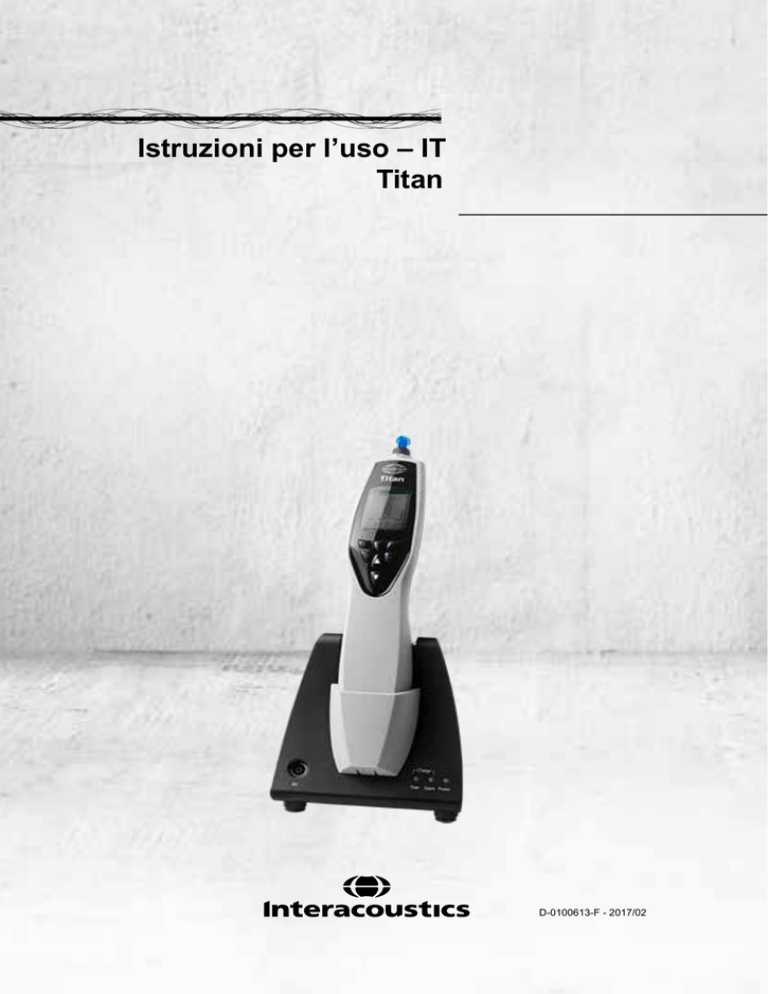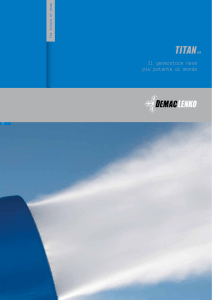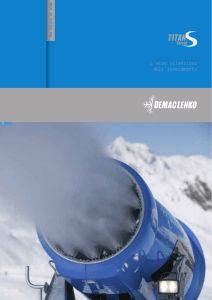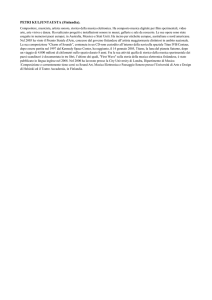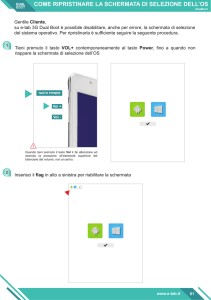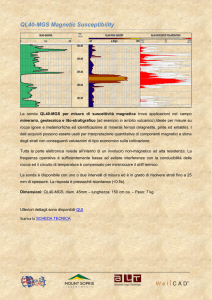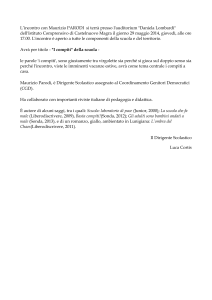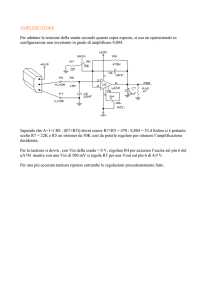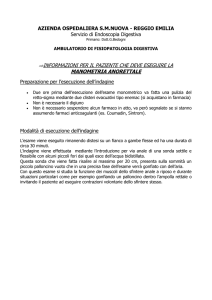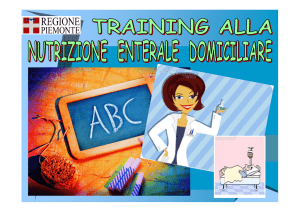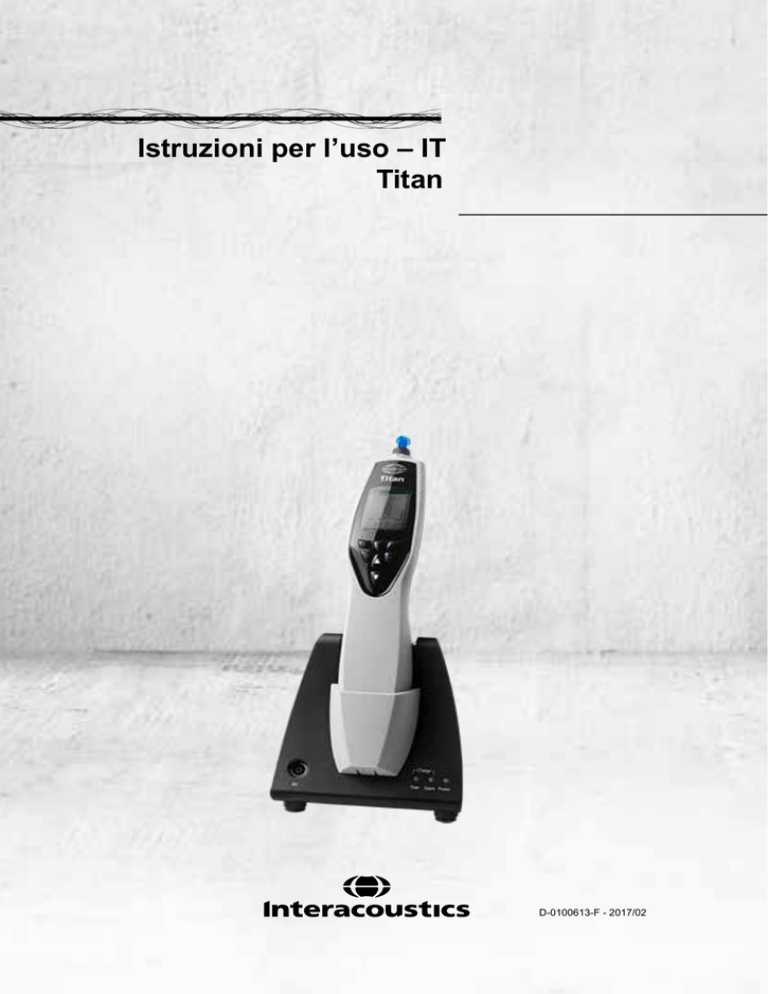
Istruzioni per l’uso – IT
Titan
D-0100613-F - 2017/02
Indice
Introduzione .............................................................................................................................. 1
1.1
A proposito del presente manuale ...................................................................................... 1
1.2
Descrizione del prodotto ..................................................................................................... 1
1.2.1 Sonda, trasduttori e configurazioni dei cavi .............................................................. 3
1.2.2 Il cavo preamplificatore ............................................................................................. 3
1.2.3 Apparecchio controlaterale (solo per riflessi acustici) .............................................. 3
1.3
Avvertenze .......................................................................................................................... 4
Apertura della confezione e installazione .............................................................................. 5
2.1
Apertura della confezione e ispezione ................................................................................ 5
2.2
Indicazioni ........................................................................................................................... 6
2.3
Installazione del dispositivo ................................................................................................ 7
2.4
Installazione della base ..................................................................................................... 10
2.5
Installare una base su una parete .................................................................................... 12
2.6
Spie della base ................................................................................................................. 13
2.7
Cavità di calibrazione e problemi ...................................................................................... 13
2.8
Installazione della stampante termica Sanibel MPT-II ...................................................... 14
2.8.1 Inserimento e ricarica della batteria ........................................................................ 14
2.8.2 Installazione della carta nella stampante termica ................................................... 14
2.8.3 Accensione e spegnimento della stampante .......................................................... 14
2.8.4 Connessione della stampante a Titan tramite cavo ............................................... 15
2.8.5 Connessione della stampante a Titan tramite Bluetooth ........................................ 15
2.9
Installazione del Bluetooth per la stampa diretta tramite HP Officejet 100 Mobile Printer o
una stampante termica ..................................................................................................... 16
2.10 Installazione di Titan e della sua batteria .......................................................................... 16
2.10.1 Ricarica della batteria ............................................................................................. 17
2.10.2 Durata della batteria e tempi di ricarica .................................................................. 17
2.11 Ricarica delle sonde e prolunghe su Titan ........................................................................ 19
2.12 Connettere i trasduttori al blocco a spalla e al PreAmplificatore ...................................... 20
2.13 Posizionamento e utilizzo del blocco a spalla o del PreAmplificatore .............................. 20
2.14 Posizionamento degli adesivi di indicazione per l'assemblaggio sul PreAmplificatore .... 21
2.15 Utilizzo del trasduttore EARTone ABR con tappini, cuffie a inserimento in gommapiuma o
EarCup (solo ABRIS440) .................................................................................................. 22
2.16 Utilizzo del trasduttore ABR IP30 con olive, cuffie a inserimento in gommapiuma o
EarCup (solo ABRIS440) .................................................................................................. 23
2.17 Precauzioni di sicurezza da intraprendere quando si connette Titan ............................... 23
2.18 Installazione del software.................................................................................................. 30
2.19 Installazione del driver ...................................................................................................... 33
2.20 Installazione di Titan Suite in modalità stand alone .......................................................... 33
2.21 Licenza .............................................................................................................................. 33
2.22 Creazione di una connessione Bluetooth per misurazioni controllate da PC ................... 33
2.23 Guida rapida all'installazione di Bluetooth (Windows® 7) ................................................ 34
2.24 Guida rapida all'installazione di Bluetooth (Windows® 8 e 10).......................................... 36
Istruzioni per il funzionamento ............................................................................................. 39
3.1
Maneggiamento e selezione dei tappini ........................................................................... 40
3.2
Accensione e spegnimento di Titan .................................................................................. 41
3.3
Stato della sonda .............................................................................................................. 41
3.4
Pannello di funzionamento manuale di Titan .................................................................... 42
3.5
Azionare Titan in modalità manuale ................................................................................. 42
3.5.1 Avvio ....................................................................................................................... 42
3.5.2 Batteria.................................................................................................................... 42
3.5.3 Schermata Test ...................................................................................................... 42
3.6
3.7
3.8
3.9
3.10
3.11
3.12
3.13
3.14
3.15
3.5.4 Schermata Done (Fatto) ......................................................................................... 45
3.5.5 Select Client & Save (Seleziona un cliente e salva) ............................................... 46
3.5.6 Schermata Edit New (Modifica il nuovo) ................................................................. 46
3.5.7 Schermata View Clients (Visualizza i clienti) .......................................................... 47
3.5.8 Schermata View Details (Visualizza i dettagli) ....................................................... 47
3.5.9 Schermata Edit Details (Modifica i dettagli) ............................................................ 47
3.5.10 Schermata View Sessions (Visualizza le sessioni) ................................................ 48
3.5.11 Schermata View Session (Visualizza la sessione) ................................................. 48
3.5.12 Schermata Select Protocol (Seleziona il protocollo) .............................................. 49
3.5.13 Schermata Setup (Impostazioni) ............................................................................ 49
3.5.14 Schermata Language (Lingua) ............................................................................... 49
3.5.15 Schermata Date & Time (Data e ora) ..................................................................... 50
3.5.16 Schermata Titan ..................................................................................................... 50
3.5.17 Schermata Printer (Stampante) .............................................................................. 50
3.5.18 Schermata Clinic Info (Informazioni sulla clinica) ................................................... 51
3.5.19 Schermata License (Licenza) ................................................................................. 51
3.5.20 Schermata About (A proposito) .............................................................................. 51
Test della sonda per TEOAE ............................................................................................ 52
3.6.1 Esecuzione del test della sonda ............................................................................. 52
3.6.2 Sonda funzionante .................................................................................................. 53
3.6.3 Sonda difettosa ....................................................................................................... 53
Funzionamento in modalità controllata da PC .................................................................. 55
3.7.1 Configurazione dell'alimentazione del PC .............................................................. 55
3.7.2 Avvio da OtoAccess™ ............................................................................................ 55
3.7.3 Avvio da Noah 4 ..................................................................................................... 55
3.7.4 Rapporto di errore ................................................................................................... 55
Funzionamento controllato da PC tramite Bluetooth ........................................................ 56
Utilizzare la scheda Main (Principale) ............................................................................... 58
Utilizzo del modulo IMP .................................................................................................... 64
Utilizzo della timpanometria 3D e del test di assorbanza ................................................. 69
Utilizzo del modulo ABRIS ................................................................................................ 74
Utilizzo del modulo DPOAE .............................................................................................. 79
Utilizzare la scheda TEOAE.............................................................................................. 86
Utilizzare la procedura guidata per la stampa .................................................................. 92
Manutenzione .......................................................................................................................... 95
4.1
Procedure di manutenzione generale ............................................................................... 95
4.2
Come pulire i prodotti Interacoustics ................................................................................ 95
4.3
Pulizia dell'estremità della sonda ...................................................................................... 97
4.4
Riparazione ....................................................................................................................... 98
4.5
Garanzia............................................................................................................................ 98
Specifiche tecniche generali ............................................................................................... 101
5.1
Apparecchio Titan - Specifiche tecniche ......................................................................... 101
5.2
Compatibilità elettromagnetica (EMC) ............................................................................ 111
Titan Istruzioni per l’uso – IT
Pagina 1
Introduzione
1.1
A proposito del presente manuale
Il presente manuale è valido per Titan versione 3.4. Il presente prodotto è stato fabbricato da:
Interacoustics A/S
Audiometer Alle 1
5500 Middelfart
Danimarca
Tel.:
+45 6371 3555
Fax:
+45 6371 3522
Email:
[email protected]
Sito web:
www.interacoustics.com
Utilizzo consentito
Titan con IMP440 Impedance System è uno strumento elettroacustico di valutazione che produce livelli
controllati di toni e di segnali di test ed è destinato all'utilizzo durante la conduzione di analisi diagnostiche
dell'udito e come ausilio nella diagnosi di possibili disordini otologici. Il presente strumento offre
timpanometria e riflessi acustici.. Inoltre, misura varie proprietà acustiche dell'orecchio, in particolare la
riflettanza di potenza, l'assorbimento di potenza, la trasmittanza, il ritardo del gruppo di riflettanza,
l'impedenza e l'ammettenza acustiche complesse e il volume del canale uditivo equivalente. Queste
misurazioni permettono la valutazione della condizione funzionale dell'orecchio medio ed esterno.
La popolazione di riferimento per Titan con IMP440 comprende individui di tutte le età.
Titan con DPOAE440 è progettato per l'utilizzo nella valutazione e nella documentazione audiologica dei
disordini dell'orecchio utilizzando le Distortion Product Otoacoustic Emissions (Emissioni otoacustiche del
prodotto di distorsione). La popolazione di riferimento per Titan con DPOAE440 comprende individui di tutte
le età.
Titan con ABRIS440 è progettato per l'utilizzo nella valutazione e nella documentazione audiologica dei
disordini dell'orecchio e nervosi utilizzando i potenziali uditivi evocati dall'orecchio interno, dal nervo uditivo e
dal tronco encefalico. La popolazione di riferimento per Titan con ABRIS440 comprende i neonati.
Titan con TEOAE440 è progettato per l'utilizzo nella valutazione e nella documentazione audiologica dei
disordini dell'orecchio utilizzando le Transient Evoked Otoacoustic Emissions (Emissioni otoacustiche
evocate transienti). La popolazione di riferimento per Titan con TEOAE440 comprende individui di tutte le
età.
Il sistema Titan deve venire utilizzato solo da personale adeguatamente formato, come ad esempio
audiologi, otorinolaringoiatri, medici, professionisti del settore uditivo o personale con un livello di formazione
equiparabile. Il dispositivo non deve essere utilizzato senza le conoscenze e la formazione necessarie a
comprenderne il funzionamento e l'interpretazione dei risultati.
1.2
Descrizione del prodotto
Titan è un dispositivo di screening e/o diagnostico multifunzione che può comunicare con moduli software
audiologici integrati che siano installati su un PC oppure può essere utilizzato come dispositivo manuale
autonomo. A seconda dei moduli software installati, il dispositivo può eseguire:
• Impedenza e timpanometria a banda larga (IMP440/WBT440)
• Emissioni otoacustiche del prodotto di distorsione (DPOAE440)
• Risposte uditive automatiche del tronco encefalico (ABRIS440)
• Emissioni otoacustiche evocate transienti (TEOAE440)
Titan Istruzioni per l’uso – IT
Pagina 2
Il sistema comprende i seguenti componenti inclusi e opzionali:
IMP440
Componenti inclusi:
Unità Titan manuale con
sonda di base
Alimentatore (con
convertitore)
Tappini BET55
Batteria al litio
4 cavità (0,2, 0,5, 2 e 5
cc)
Titan PC Suite con
IMP440
Istruzioni per l'uso
Borsa per il trasporto
TCB
Cavo USB, Adattatore
USB
DPOAE440
Componenti inclusi:
Unità Titan manuale con
sonda di base
Base
Alimentatore (con
convertitore)
Prolunga per sonda
clinica
Tappini BET55
Batteria al litio
4 cavità (0,2, 0,5, 2 e 5
cc)
Titan PC Suite con
DPOAE440
Database OtoAccess™
Cavo USB, Adattatore
USB
Istruzioni per l'uso
Borsa per il trasporto
TCB
Componenti inclusi
nelle versioni
diagnostiche e
cliniche:
Base
Prolunga per sonda
clinica
Cuffie a inserimento
controlaterali CIR55
Database OtoAccess™
Componenti inclusi
nella versione
screening:
Tappino flangiato da 3-5
mm (25 pz.)
Tappino flangiato da 4-7
mm (25 pz.)
Tappino flangiato da 5-8
mm (25 pz.)
Componenti opzionali:
Prolunga per sonda
corta
Stampante termica
Sanibel MTP-II
Cuffie circumaurali
controlaterali DD45C
Cuffie a inserimento
controlaterali EARtone
3°
Cuffia controlaterale
IP30 con mini-jack
Cuffia ID controlaterale
IP30
Base
Prolunga per sonda
clinica
Database OtoAccess™
Kit per la calibrazione
WBT
Componenti opzionali:
Prolunga per sonda
corta
Stampante termica
Sanibel MTP-II
ABRIS440
Componenti inclusi:
Unità Titan manuale con
sonda di base
Base
Alimentatore (con
convertitore)
PreAmplificatore con
clip per vestiti e cinturino
per il collo
Adesivi per
l'assemblaggio
Prolunga corta
Cavi per gli elettrodi a
francobollo di superficie
ETSE
Cavi per gli elettrodi a
pinza
Elettrodi a francobollo di
superficie Sanibel (36
pz.)
Elettrodi snap di
superficie Sanibel (36
pz.)
Gel di preparazione
SPG15
Tamponi con alcool,
Bastoncini in garza
Cavo USB, Adattatore
USB
Tappini BET55
Tappino flangiato da 3-5
mm (25 pz.)
Tappino flangiato da 4-7
mm (25 pz.)
Tappino flangiato da 5-8
mm (25 pz.)
Batteria al litio
4 cavità (0,2, 0,5, 2 e 5
cc)
Titan PC Suite con
ABRIS440
Database OtoAccess™
Istruzioni per l'uso
Borsa per il trasporto
TCB
Componenti opzionali:
Cuffie ID stereo ABR
EARtone
Trasduttore ID stereo
EARCup EarTone
Cuffie ID stereo IP30
Trasduttore ID stereo
EarCup IP30
TEOAE440
Componenti inclusi:
Unità Titan manuale con
sonda di base
Base
Alimentatore (con
convertitore)
Prolunga per sonda
clinica
Tappini BET55
Batteria al litio
4 cavità (0,2, 0,5, 2 e 5
cc)
Titan PC Suite con
DPOAE440
Database OtoAccess™
Cavo USB, Adattatore
USB
Istruzioni per l'uso
Borsa per il trasporto
TCB
Componenti inclusi
nella versione
screening:
Tappino flangiato da 3-5
mm (25 pz.)
Tappino flangiato da 4-7
mm (25 pz.)
Tappino flangiato da 5-8
mm (25 pz.)
Componenti opzionali:
Prolunga per sonda
corta
Stampante termica
Sanibel MTP-II
Titan Istruzioni per l’uso – IT
Pagina 3
Stampante termica
Sanibel MTP-II
Cuffie ID stereo TDH39
Cuffie ID stereo DD45
1.2.1
Sonda, trasduttori e configurazioni dei cavi
Titan funziona con diversi trasduttori e configurazioni dei cavi. La tabella seguente mostra quali trasduttori e
configurazioni dei cavi sono utilizzabili con Titan.
Configurazione
IMP440/WBT440
DPOAE440
TEOAE440
ABRIS440
trasduttore/cavo
Sonda collegata direttamente a
Sì
Non
Non
Non
Titan
consentito
consentito
consentito
Sonda + prolunga corta
Sì
Sì
Sì
Non
consentito
Sonda + prolunga clinica lunga
Sì
Sì
Sì
Non
(blocco a spalla)
consentito
Sonda + cavo preamplificatore
con prolunga corta
Sì
Sì
Sì
Sì
Sonda collegata direttamente al
cavo preamplificatore
Non consentito
Non
consentito
Non
consentito
Non
consentito
1.2.2
Il cavo preamplificatore
Il cavo preamplificatore (utilizzato con IMP440/DPOAE440/TEOAE440/ABRIS440) rileva quale ID trasduttore
è collegato ad esso e leggerà automaticamente i dati di calibrazione dall’ID trasduttore. Il cavo
preamplificatore consente di passare da un trasduttore ID all'altro in qualsiasi momento, in quanto utilizzano
la connessione speciale Omnetics.
1.2.3
Apparecchio controlaterale (solo per riflessi acustici)
La prolunga clinica lunga (blocco a spalla) utilizzata con IMP440/DPOAE440/TEOAE440 contiene dati di
calibrazione per un solo apparecchio controlaterale. L'apparecchio controlaterale specifico è calibrato con il
blocco a spalla e non può essere scambiato con un altro trasduttore senza modificare i dati di calibrazione
nel blocco a spalla.
Apparecchi controlaterali disponibili per l'uso con la prolunga clinica lunga (blocco a spalla):
CIR55 (endoauricolare)
EARTone3A (endoauricolare singolo) (solo USA)
TDH39 (cuffia)
DD45 (cuffia)
Cuffia controlaterale IP30 con mini-jack
Per eseguire le misurazioni del riflesso controlaterale tramite il cavo preamplificatore, è necessario disporre
di un trasduttore ID per apparecchio controlaterale che impieghi la connessione Omnetics. L'apparecchio
controlaterale che si collega al blocco a spalla (IMP/OAE) utilizza un connettore diverso e non è compatibile
con il cavo preamplificatore. Contattare il distributore se è necessario un apparecchio controlaterale
compatibile con un cavo preamplificatore (trasduttore ID).
Apparecchi controlaterali disponibili per l'uso con il cavo preamplificatore:
CIR55 trasduttore ID (endoauricolare)
EarTone3A (endoauricolare singolo) trasduttore ID
TDH39 (cuffia) trasduttore ID
DD45 (cuffia) trasduttore ID
Cuffia ID controlaterale IP30
Titan Istruzioni per l’uso – IT
1.3
Pagina 4
Avvertenze
Nel presente manuale vengono utilizzati i seguenti simboli che indicano avvertenze, precauzioni o avvisi:
ATTENZIONE indica una situazione pericolosa che, se non viene evitata,
può causare morte o lesioni gravi.
PRUDENZA viene utilizzato assieme al simbolo di allarme per la
sicurezza e indica una situazione pericolosa che, se non viene evitata,
può causare lesioni moderate o di lieve entità.
NOTICE
AVVISO è utilizzato in riferimento a pratiche non relative a lesioni
personali.
Titan Istruzioni per l’uso – IT
Pagina 5
Apertura della confezione e installazione
2.1
Apertura della confezione e ispezione
Controllare la scatola e il contenuto per accertarsi che non siano presenti danni
Al momento del ricevimento dello strumento, controllare la scatola di spedizione per accertarsi che non siano
presenti segni di maneggiamento brusco o altri danni. Se la scatola è danneggiata, deve essere conservata
fino a quando i contenuti della spedizione non sono stati controllati dal punto di vista meccanico ed elettrico.
Se lo strumento è difettoso, contattare il distributore di zona. Conservare il materiale di spedizione in modo
che possa essere ispezionato dal corriere e dall'assicurazione.
Conservare la scatola per spedizioni future
Titan viene fornito all'interno di una scatola di spedizione propria, appositamente studiata per Titan.
Conservare tale scatola. Questa sarà necessaria nel caso in cui lo strumento debba essere restituito a
scopo di assistenza.
Se è necessario far riparare lo strumento, contattare il distributore locale.
Segnalazione di difetti
Ispezionare prima della connessione
Prima di connettere il prodotto, questo deve essere ispezionato ancora una volta per accertarsi che non
siano presenti danni. Lo strumento nel suo complesso e tutti gli accessori devono essere controllati
visivamente per accertarsi che non ci siano graffi o componenti mancanti.
Segnalare immediatamente qualsiasi difetto
Qualsiasi componente mancante o malfunzionamento deve essere segnalato immediatamente al fornitore
dello strumento, allegando la ricevuta, il numero seriale e un'illustrazione dettagliata del problema. Sul retro
del manuale è presente una Segnalazione di restituzione in cui è possibile descrivere il problema.
Utilizzare la "Segnalazione di restituzione"
L'utilizzo della segnalazione di restituzione fornisce ai tecnici dell'assistenza le informazioni necessarie a
esaminare il problema riscontrato. Senza tali informazioni è possibile che sia difficile determinare in cosa
consista il problema e riparare il dispositivo. È importante che ogniqualvolta il dispositivo viene reso sia
corredato da una segnalazione di restituzione in modo da assicurare che la correzione del problema sia
soddisfacente.
Titan Istruzioni per l’uso – IT
2.2
Pagina 6
Indicazioni
È possibile trovare sull'apparecchio le seguenti indicazioni:
Simbolo
Spiegazione
Componenti applicati di Tipo B.
Componenti applicati al paziente che non sono conduttivi e possono essere
rimossi immediatamente dal paziente.
Il componente applicato è di tipo BF in conformità con lo standard
internazionale IEC60601-1.
Dispositivo a rischio elettrostatico
Attenzione - Consultare il Manuale di istruzioni.
Seguire le istruzioni d’uso
RAEE (Direttiva UE)
Il presente simbolo indica che, qualora l’utente finale desideri liberarsi del
prodotto, questo deve venire inviato a un centro di raccolta differenziata per
il recupero e il riciclaggio. Il mancato adempimento di tale requisito può
rappresentare un rischio per l’ambiente.
Il marchio CE indica che Interacoustics A/S adempie i requisiti dell’Allegato
II della Direttiva CEE 93/42 sui dispositivi medici. TÜV Product Service,
codice identificativo n. 0123, ha approvato il sistema di qualità.
0123
Numero seriale
Data di produzione
Produttore
Numero di riferimento
Non riutilizzare
I componenti come le olive e simili sono solo monouso
Mantenere all'asciutto
Titan Istruzioni per l’uso – IT
Pagina 7
Intervallo di umidità per il trasporto e l’immagazzinamento
Intervallo di temperatura per il trasporto e l’immagazzinamento
Marchio di certificazione ETL
2.3
Installazione del dispositivo
Quando si connette Titan all'alimentazione e al computer è necessario osservare le seguenti avvertenze:
1. Questa apparecchiatura deve essere collegata ad altre apparecchiature al fine di costituire un
sistema elettrico medico. Le apparecchiature esterne per il collegamento all’input, all’output del
segnale o ad altri connettori devono essere conformi al relativo standard del prodotto, come ad
esempio IEC 60950-1 per le apparecchiature IT e la serie IEC 60601 per le apparecchiature
elettriche mediche. Inoltre, tutte le combinazioni analoghe (sistemi elettrici medici) devono essere
conformi alle normative in materia di sicurezza elencate nello standard generale IEC 60601-1,
edizione 3, paragrafo 16. Tutte le apparecchiature non conformi ai requisiti relativi alla corrente di
dispersione statuiti in IEC 60601-1 devono restare all’esterno dell’area del paziente (almeno 1,5 m
da esso) o disporre di un trasformatore di separazione per ridurre le correnti di dispersione. La
connessione di apparecchiature esterne all’input, all’output del segnale o ad altri connettori produrrà
un sistema elettrico medico che richiede l'adempienza ai requisiti del sistema. In caso di dubbi,
contattare un tecnico medico qualificato o il rappresentante di zona. Se lo strumento viene connesso
a un PC (apparecchio informatico che forma un sistema), assicurarsi di non toccare il paziente
mentre si aziona il PC.
2. Se lo strumento viene connesso a un PC (apparecchio informatico che forma un sistema),
l’assemblaggio e le modifiche devono essere valutate da un tecnico medico qualificato nel rispetto
delle normative di sicurezza indicate in IEC 60601.
3. Nota La connessione USB dello strumento presenta protezioni di isolamento verso le connessioni
con il paziente.
4. Se questa precauzione viene trascurata, è possibile che si determini una corrente di dispersione
troppo elevata verso il paziente.
5. Prima della connessione all'alimentazione elettrica, assicurarsi che il voltaggio della rete locale
corrisponda a quello indicato sull'etichetta dello strumento. Disconnettere sempre il cavo
dell'alimentazione quando è necessario aprire lo strumento perché questo venga ispezionato.
6. Per una sicurezza elettrica massima, spegnere l'alimentazione tramite rete elettrica di uno strumento
quando questo non viene utilizzato.
Titan Istruzioni per l’uso – IT
Pagina 8
7. Allo scopo di adempiere IEC 60601, non è consentito l'utilizzo di adattatori di alimentazione diretta
verso la rete per la stampante termica Able AP1310 quando questa è connessa alla base. La
connessione della base fornisce alimentazione alla stampante termica.
8. Allo scopo di mantenere un livello di sicurezza alto, è necessario che il dispositivo e l'alimentazione
vengano controllati in accordo allo standard per la sicurezza elettrica in campo medico IEC 60601-1
su base annuale da un tecnico per l'assistenza qualificato.
9. Non smontare o modificare il prodotto in quanto così facendo si potrebbero compromettere la
sicurezza e/o le prestazioni del dispositivo.
NOTICE
1. NON connettere il dispositivo Titan al computer prima di aver installato il software!
2. La conservazione a temperature inferiori a 0°C/32°F e superiori a 50°C/122°F può causare danni
permanenti al dispositivo e ai suoi accessori.
3. Non posizionare lo strumento accanto a fonti di calore di alcun tipo e lasciare uno spazio sufficiente
attorno allo stesso per garantire una ventilazione adeguata.
4. Sebbene lo strumento adempia i requisiti pertinenti in materia di EMC, è necessario prendere
precauzioni per evitare che questo venga esposto in maniera non necessaria a campi
elettromagnetici, ad esempio provenienti da telefoni cellulari, ecc. Se lo strumento viene utilizzato
vicino ad altra apparecchiatura, è necessario accertarsi che non si verifichi alcuna interferenza
reciproca.
5. La temperatura della batteria nella stampante termica Able AP1300 aumenta se questa viene
alimentata sia attraverso il cavo di alimentazione della stampante sia attraverso il cavo RJ12
connesso alla base. Utilizzare una sola delle due possibilità di connessione. In caso contrario, la
durata della batteria potrebbe risultare notevolmente ridotta.
6. È necessario esercitare grande attenzione quando si utilizzano i trasduttori in quanto un
maneggiamento brusco, come ad esempio una caduta su una superficie dura, può romperne o
danneggiarne i componenti.
7. I connettori segnalati con il simbolo mostrato di seguito non devono venire toccati senza aver prima
preso le precauzioni necessarie in materia di ESD (scariche elettrostatiche).
8. Il modo migliore per proteggere Titan dalle ESD è quello di evitare l'accumulo di cariche
elettrostatiche tramite l'utilizzo di calzature e di coperture per i pavimenti conduttive. Inoltre, anche
l'umidificazione dell'aria rappresenta un efficace mezzo di prevenzione. La mancata osservanza di
queste indicazioni può causare l'accumulo di livelli di tensione di molte migliaia di volt. Se Titan
viene sottoposto a un tale accumulo di ESD, può essere necessario rimuovere la batteria per
qualche secondo e poi riavviare lo strumento.
Titan Istruzioni per l’uso – IT
Pagina 9
All'interno dell'Unione Europea è illegale smaltire rifiuti elettrici ed elettronici fra i rifiuti
indifferenziati. I rifiuti elettrici ed elettronici possono contenere sostanze pericolose e
pertanto devono essere smaltiti separatamente. Tali prodotti vengono contrassegnati con il
simbolo del bidone barrato mostrato a sinistra. La collaborazione dell'utente è importante
per assicurare un alto livello di riutilizzo e di riciclaggio dei rifiuti elettrici ed elettronici. Il
mancato riciclaggio di tali rifiuti in maniera appropriata può creare un rischio per l'ambiente
e, di conseguenza, per la salute degli esseri umani.
Al di fuori dell'Unione europea, è necessario seguire le normative locali per lo smaltimento del prodotto dopo
l'utilizzo.
Titan Istruzioni per l’uso – IT
2.4
Pagina 10
Installazione della base
Far scorrere il pannello posteriore della base
1
2 3
4
Connettere al retro della base il cavo della
stampante (1), l'alimentazione (2) e il cavo
USB (4) o il cavo USB ottico (3 e 4).
Connettere l'altro capo del cavo USB al PC.
Far scorrere nuovamente il pannello posteriore
sulla base.
Posizionare la base sulla superficie in
posizione retta.
Titan Istruzioni per l’uso – IT
Pagina 11
Posizionare il supporto per i cavi in acciaio nei
fori presenti sul retro della base.
Installare la batteria di riserva all'interno della
base.
Ora la base è pronta per essere utilizzata con
Titan posizionato all'interno.
Titan Istruzioni per l’uso – IT
2.5
Pagina 12
Installare una base su una parete
Per installare la base alla parete sono necessari i seguenti strumenti: un trapano e un cacciavite.
È possibile che sia necessario valutare quali tasselli e quali viti siano più indicati per l'utilizzo in base al
materiale di cui è fatta la parete.
Utilizzare la piastra di supporto della base e una
matita per segnare la posizione esatta dei tre fori
da effettuare sulla parete. Assicurarsi che l'altezza
venga selezionata in modo che sia possibile
leggere lo schermo di Titan quando questo è
posizionato nella base.
Effettuare i fori con il trapano e inserire i tasselli in
dotazione. Utilizzare tre viti per installare la piastra
di supporto sulla parete.
Far passare il cavo dell'alimentazione, il cavo della
stampante e il cavo USB dietro la piastra di
supporto. Collegare questi cavi alla base prima di
far scivolare la base sulla piastra di supporto.
Ora la batteria di riserva e Titan possono venire
posizionati nella base.
Titan Istruzioni per l’uso – IT
2.6
Pagina 13
Spie della base
I LED sulla base hanno i significati seguenti:
1
2
3
Il LED 1 è verde fisso quando Titan è posizionato all'interno
della base e la batteria è completamente carica. Il LED 1
lampeggia in verde quando la batteria è in ricarica.
Il LED 2 è verde fisso quando la batteria di riserva è
posizionata all'interno della base ed è completamente carica.
Il LED 2 lampeggia in verde quando la batteria è in ricarica.
Il LED 3 è verde fisso quando la base è connessa alla rete
elettrica.
2.7
Cavità di calibrazione e problemi
La base di Titan presenta una cavità integrata da 2 cc che può
essere utilizzata per un rapido controllo della validità della
calibrazione della sonda. È possibile utilizzare le cavità
cilindriche da 0,2 ml, 0,5 ml, 2,0 ml e 5,0 ml per controlli più
accurati.
Per eseguire un controllo di calibrazione selezionare un
protocollo che misuri un timpanogramma.
Non utilizzare tappini! Posizionare l'estremità della sonda
completamente all'interno della cavità. Eseguire la
misurazione. Controllare il volume misurato.
La tolleranza consentita nel volume misurato è di ± 0,1 ml per
le cavità fino a 2 ml e ± 5% per le cavità più grandi. Queste
tolleranze si applicano per tutte le frequenze del tono della
sonda.
Si consiglia vivamente di calibrare tutte le sonde e tutte le
cuffie controlaterali almeno una volta all'anno. Se una sonda
viene maneggiata in maniera inadeguata (ad esempio, cade su
una superficie dura), è possibile che sia necessario ricalibrarla.
I valori di calibrazione della sonda sono conservati nella sonda
stessa. Pertanto, le sonde possono essere in qualsiasi
momento. Le cuffie controlaterali, invece, sono calibrate in
associazione con il blocco a spalla. Non è possibile spostare le
cuffie controlaterali da un blocco a spalla all'altro senza
eseguire una ricalibrazione.
Titan Istruzioni per l’uso – IT
2.8
Pagina 14
Installazione della stampante termica Sanibel MPT-II
2.8.1
Inserimento e ricarica della batteria
Inserire la batteria come
mostrato.
2.8.2
Installazione della carta nella stampante termica
Aprire il coperchio premendo sui
lati.
2.8.3
Connettere il caricatore all'uscita
sul lato destro della stampante.
Una spia blu sulla sommità della
stampante indica che la ricarica è
in corso.
Posizionare il rotolo di carta nello
scomparto con l'estremità libera
rivolta verso la parte anteriore
della stampante.
Chiudere il coperchio dello
scomparto per la carta.
Accensione e spegnimento della stampante
Premere il TASTO DI ALIMENTAZIONE
per due secondi per ACCENDERE o
SPEGNERE la stampante.
Un breve segnale acustico viene emesso all'ACCENSIONE, mentre lo SPEGNIMENTO è
indicato da due brevi segnali acustici.
La spia verde di alimentazione si accende nel caso in cui la stampante venga alimentata tramite batteria.
Consultare il Manuale per l'utente della stampante Sanibel MPT-II per maggiori informazioni sull'utilizzo della
stampante.
Titan Istruzioni per l’uso – IT
2.8.4
Pagina 15
Connessione della stampante a Titan tramite cavo
Connettere il cavo RS-232 (miniDIN a 6 pin) all'uscita che si trova
sul lato sinistro della stampante e
la presa RJ12 alla base di Titan.
2.8.5
Connessione della stampante a Titan tramite Bluetooth
Prima che la stampa tramite Bluetooth sia possibile, è necessario accoppiare la stampante a Titan.
Seguire le presenti istruzioni per accoppiare la stampante:
1. Accendere la stampante tenendo premuto il tasto di accensione per due secondi.
2. Sull'unità manuale di Titan, accedere a My Titan | Printer (Stampante) e selezionare Search
(Cerca).
3. Attendere che lo strumento ricerchi i dispositivi Bluetooth. Questa operazione può richiedere fino a
un minuto.
4. Nella lista dei dispositivi dovrebbe apparire un dispositivo denominato MPT-II.
5. Premere Select (Seleziona) per completare l'accoppiamento.
Se si desidera stampare i risultati misurati su una stampante termica connessa tramite Bluetooth, si
raccomanda di accendere la stampante prima dell'effettuazione delle misurazioni. In questo modo, la
stampante avrà abbastanza tempo per connettersi ed essere pronta alla stampa una volta che le misurazioni
sono completate.
Titan Istruzioni per l’uso – IT
2.9
Pagina 16
Installazione del Bluetooth per la stampa diretta tramite HP Officejet 100 Mobile
Printer o una stampante termica
Quando Titan viene utilizzato come unità manuale, questo può servirsi del Bluetooth per stampare
direttamente tramite una stampante termica oppure tramite la maggior parte delle stampanti Bluetooth per
PC. Tuttavia, il funzionamento con le stampanti Bluetooth è garantito solo per la stampante HP Officejet 100
Mobile Printer e per le altre stampanti compatibili per l'utilizzo con il dongle Bluetooth HP Bt500.
Per utilizzate la stampa tramite Bluetooth, l'opzione di stampa di Titan deve essere impostata in modo che
l'unità si connetta a una stampante (e non a un PC). Questa impostazione è reperibile accendendo Titan e
premendo Protocol | My Titan | Titan… (Protocollo | My Titan | Titan...). La voce Bluetooth Connection
(Connessione Bluetooth) deve essere impostata su Printer (Stampante). Modificare l'opzione premendo il
tasto R (Dx) o L (Sx) sull'unità manuale.
Per installare la connessione della stampante, accendere Titan e premere Protocol | My Titan | Printer |
Search (Protocollo | My Titan | Stampante | Cerca). Una volta che la ricerca è completata, selezionare il
numero seriale e/o il tipo di stampante e premere Select (Seleziona).
La maggior parte delle stampanti HP, in base ai loro manuali, permette la stampa diretta tramite una
connessione USB. La connessione di Titan direttamente tramite USB NON consente di stampare.
Le stampanti HP permettono di utilizzare un codice PIN per l'attivazione del Bluetooth. Titan NON è in grado
di stampare tramite la stampante se questa funzione è attiva.
2.10 Installazione di Titan e della sua batteria
Lo scomparto della batteria si apre applicando una
leggera pressione alla tacca e facendo scorrere la
copertura verso il basso.
Posizionare la batteria all'interno dello scomparto.
Assicurarsi che i contatti della batteria siano allineati con
quelli all'interno di Titan.
NOTICE
Assicurarsi che i contatti della batteria siano allineati con
quelli all'interno di Titan.
Titan Istruzioni per l’uso – IT
Pagina 17
Riposizionare la copertura su Titan e premerla verso l'alto
allo scopo di schiudere lo scomparto della batteria.
Se lo strumento rimane inutilizzato per lunghi periodi, si
raccomanda di rimuovere la batteria da Titan.
2.10.1 Ricarica della batteria
NOTICE
Osservare le seguenti precauzioni:
Mantenere la batteria completamente carica.
Non posizionare la batteria su una fiamma e non applicare fonti di calore alla batteria.
Non danneggiare la batteria e non utilizzare una batteria danneggiata.
Non esporre la batteria all'acqua.
Non mandare la batteria in cortocircuito e non invertirne la polarità.
Utilizzare solo il caricatore fornito in dotazione con Titan
Consultare la sezione seguente per i tempi di ricarica stimati.
2.10.2 Durata della batteria e tempi di ricarica
Quando la batteria è completamente carica, dura per una giornata intera di test in condizioni normali se le
opzioni preimpostate per il risparmio energetico e per lo spegnimento sono attivate.
In genere, può eseguire le quantità seguenti di test continui per i vari moduli:
I dati seguenti sono stati calcolati prendendo in considerazione un tempo di test medio di un minuto per IMP,
DPOAE e TEOAE. Per calcolare il numero di test che possono essere eseguiti per ABRIS è stato utilizzato
un tempo di test di tre minuti.
Modulo
Test (Tempi di test medi illustrati in precedenza)
Numero di test
IMP440
Timp. + Riflessi ipsi e controlaterali
200+
DPOAE440
DP-gramma dettagliato
200+
ABRIS440
Screening per neonati ABR
75
TEOAE440
Test TEOAE
200+
La batteria di Titan comincia a ricaricarsi automaticamente quando è posizionata nella base se quest'ultima
è connessa all'alimentazione.
Se si conserva la batteria di riserva nella base all'interno dello scomparto di ricarica è possibile avere una
batteria di riserva sempre completamente carica.
Titan Istruzioni per l’uso – IT
Pagina 18
Interacoustics fornisce un'alimentazione medica approvata da utilizzare per la ricarica di Titan. È possibile
utilizzare un adattatore DC USB per connettere Titan all'alimentazione medica approvata quando la base
non è in uso. In questo caso, la batteria di Titan si ricarica con gli stessi tempi di quando è posizionata nella
base.
La batteria di Titan può anche essere ricaricata tramite connessione al PC attraverso il cavo USB in
dotazione. È possibile eseguire test mentre la batteria Titan è in ricarica.
La seguente tabella fornisce una stima del tempo di ricarica della batteria (TR) in ore. I numeri negativi
indicano che la batteria si sta scaricando. I tempi di ricarica per la batteria di riserva nella base e per la
batteria di Titan mentre questo è posizionato nella base sono gli stessi.
TR attraverso la
base fino all'80%
Spento
Acceso (non
durante il test)
TR attraverso
USB (PC) fino
all'80%
TR attraverso
TR attraverso la
USB (PC) fino al
base fino al 100% 100%
1,5
3,8
2,3
5,7
2,8
-32
4,1
-47
Titan Istruzioni per l’uso – IT
Pagina 19
2.11 Ricarica delle sonde e prolunghe su Titan
La sonda Titan può essere collegata al dispositivo in quattro modi:
1) direttamente a Titan (solo IMP440/WBT440)
2) utilizzando la prolunga corta (IMP440/WBT440/DPOAE440/TEOAE440)
3) utilizzando la prolunga clinica lunga con il blocco a spalla (per OAE e IMP)
4) utilizzando il cavo preamplificatore (per OAE/IMP e ABRIS)
La lunghezza del tubo influenza la velocità della pompa nel modulo IMP440. Quando la sonda è collegata
direttamente a Titan, le velocità della pompa sono circa il 60% superiori di quando è collegata tramite la
prolunga clinica lunga (blocco a spalla) o il cavo preamplificatore. Per misurazioni più accurate, si
raccomanda di utilizzare la sonda durante la connessione tramite la prolunga clinica lunga (blocco a spalla)
o il cavo preamplificatore
Assicurarsi che Titan sia spento prima di collegare o
scollegare la sonda, la prolunga clinica corta o lunga
(blocco a spalla) o il cavo preamplificatore da Titan
Per sganciare la sonda o uno dei cavi di prolunga da
Titan, premere il pulsante sul retro di Titan ed estrarre la
sonda o la prolunga tenendo la base della sonda o della
prolunga.
Quando si utilizza la prolunga clinica lunga (blocco a
spalla) per IMP/OAE, collegare il jack dell'apparecchio
controlaterale, dell'apparecchio endoauricolare o CIR55
nel blocco a spalla con l'etichetta “Phones Contra”
(apparecchi controlaterali).
Titan Istruzioni per l’uso – IT
Pagina 20
2.12 Connettere i trasduttori al blocco a spalla e al PreAmplificatore
È possibile eseguire la stimolazione controlaterale durante le misurazioni di riflesso di impedenza solo
quando la prolunga clinica lunga (blocco a spalla) o il cavo preamplificatore è collegato a Titan.
Quando si utilizza il blocco a spalla (per IMP/OAE),
connettere il jack delle cuffie controlaterali, delle cuffie a
inserimento o di CIR55 nel blocco a spalla dove c'è
l'indicazione Phones Contra (Cuffie controlaterali).
1
2
Quando si utilizza il preamplificatore, tutti i trasduttori (le
cuffie controlaterali, TDH39, le cuffie a inserimento
EarTone 3A, ecc.) – fatta eccezione per la sonda –
vengono connessi tramite la porta Omnetics (1) che si
trova a fianco della piastra per la connessione della
sonda (2).
2.13 Posizionamento e utilizzo del blocco a spalla o del PreAmplificatore
La prolunga con il blocco a spalla piccolo può essere utilizzata per le misurazioni dell'impedenza e di OAE. Il
preamplificatore è necessario per il test ABRIS e, inoltre, può venire utilizzato anche con tutti gli altri moduli.
Utilizzare la clip che si trova sul retro del blocco a spalla per fissarlo agli indumenti del paziente. Per la
maggior parte dei pazienti è in genere indicato fissare il blocco a spalla al colletto della camicia o della blusa.
Con il preamplificatore può essere più indicato il fissaggio alla fascia. Questa poi può venire posizionata
attorno al collo del genitore che tiene in braccio il paziente.
Il tasto del blocco a spalla (1) può essere utilizzato per
azionare Titan durante i test e fra un test e l'altro.
Durante la modalità di test controllata da PC, il tasto del
blocco a spalla (1) può essere utilizzato per AVVIARE o
FERMARE il test se il sigillo dell'orecchio viene mantenuto.
Fra un test e l'altro, quando la sonda si trova fuori
dall'orecchio, la pressione del tasto modifica l'orecchio
selezionato dal destro al sinistro e viceversa.
2
Il tasto (2) sul preamplificatore può venire utilizzato per
AVVIARE o FERMARE il test.
Titan Istruzioni per l’uso – IT
Pagina 21
2.14 Posizionamento degli adesivi di indicazione per l'assemblaggio sul
PreAmplificatore
Un foglio contenente degli adesivi di indicazione per l'assemblaggio viene fornito in dotazione allo scopo di
aiutare l'utente a posizionare correttamente gli elettrodi e i cavi. Ciascun foglio contiene due adesivi: quello
superiore mostra l'impostazione per l'assemblaggio mastoide mentre quello inferiore mostra l'impostazione
per l'assemblaggio sulla nuca.
Rimuovere l'adesivo pertinente dal foglio e fissarlo all'interno del
rientro presente sul retro del preamplificatore.
Titan Istruzioni per l’uso – IT
Pagina 22
2.15 Utilizzo del trasduttore EARTone ABR con tappini, cuffie a inserimento in
gommapiuma o EarCup (solo ABRIS440)
Ci sono due versioni del trasduttore EARTone ABR che possono essere utilizzate con il modulo ABRIS440.
Il trasduttore ID EARTone ABR viene utilizzato con i tappini per neonati da 3,5 o da 4,0 mm, con i tappini a
inserimento in gommapiuma o con i tappini per sonda Titan tramite un adattatore. Il trasduttore è etichettato
come “Calibrated for use with inserts” (Calibrato per l'utilizzo con cuffie a inserimento).
Il trasduttore ID EARTone Earcup viene utilizzato con EarCup tramite un adattatore.
Il trasduttore è etichettato come “Calibrated for use with EarCup” (Calibrato per l'utilizzo con EarCup).
Anche se i trasduttori sembrano identici, assicurarsi di stare utilizzando il trasduttore con il componente usa
e getta per cui questo è calibrato. Un utilizzo scorretto potrebbe comportare risultati non corretti dovuti alle
differenze nella calibrazione.
Titan Istruzioni per l’uso – IT
Pagina 23
2.16 Utilizzo del trasduttore ABR IP30 con olive, cuffie a inserimento in
gommapiuma o EarCup (solo ABRIS440)
Ci sono due versioni del trasduttore ABR IP30 che possono venire utilizzate con il modulo ABRIS440.
Il trasduttore ID ABR IP30 viene utilizzato con le olive per neonati da 3,5 o da 4 mm, con le olive a
inserimento in gommapiuma o con le olive per sonda Titan tramite un adattatore. Il trasduttore è etichettato
come Calibrated for use with inserts (Calibrato per l’utilizzo con inserti
Il trasduttore ID EARTone Earcup viene utilizzato con EarCup tramite un adattatore. Il trasduttore è
etichettato come Calibrated for use with EarCup (Calibrato per l’utilizzo con EarCup).
Anche se i trasduttori sembrano identici, assicurarsi di stare utilizzando il trasduttore con il componente usa
e getta per cui questo è calibrato. Un utilizzo scorretto potrebbe comportare risultati non corretti dovuti alle
differenze nella calibrazione.
2.17 Precauzioni di sicurezza da intraprendere quando si connette Titan
NOTICE
Se si effettua una connessione con dispositivi standard come, ad esempio, una stampante o una rete, è
necessario prendere precauzioni particolari allo scopo di mantenere la sicurezza da un punto di vista
medico.
Mettere in atto le istruzioni seguenti.
Fig 1. Titan utilizzato con l'alimentazione medica approvata e l'adattatore DC USB.
Medical power supply
Mains outlet
Titan alone
Titan Istruzioni per l’uso – IT
Fig. 2. Titan utilizzato con la base e l'alimentazione medica approvata.
Fig. 3. Titan utilizzato con la base, l'alimentazione medica approvata e la stampante Bluetooth
Pagina 24
Titan Istruzioni per l’uso – IT
Fig 4. Titan utilizzato con la base, l'alimentazione medica approvata e una stampante con cavo
alimentata a batteria
Pagina 25
Titan Istruzioni per l’uso – IT
Pagina 26
Fig. 5. Titan utilizzato con la base, l'alimentazione medica approvata e la connessione Bluetooth a un
PC
Titan Istruzioni per l’uso – IT
Pagina 27
Fig. 6. Titan utilizzato con la base, il trasformatore medico approvato e la connessione con cavo a un
PC. Non adatto per l'utilizzo con ABRIS440 in quanto la sicurezza del paziente non viene garantita.
Consultare la Fig. 8.
Titan Istruzioni per l’uso – IT
Pagina 28
Fig. 7. Titan utilizzato con la base, il trasformatore medico approvato, la connessione con cavo a un
PC e la connessione Bluetooth a una stampante. Non adatto per l'utilizzo con ABRIS440 in quanto la
sicurezza del paziente non viene garantita. Consultare la Fig. 8.
Titan Istruzioni per l’uso – IT
Pagina 29
Fig. 8: Titan utilizzato con la base, l'alimentazione medica approvata, la connessione USB ottica a un
PC e la connessione Bluetooth a una stampante. Configurazione adatta per l'utilizzo con ABRIS440:
la sicurezza del paziente viene garantita.
Titan Istruzioni per l’uso – IT
Pagina 30
2.18 Installazione del software
Da sapere prima di avviare l'installazione
È necessario avere diritti di amministratore per il computer su cui si desidera installare Titan Suite.
Nota importante sull'utilizzo di dati normativi
Si sta per installare il software Titan Suite. Alcune componenti del software presentano dati normativi che
possono essere visualizzati e paragonati alle registrazioni effettuate. Se si preferisce non visualizzare i dati
normativi, questi possono essere deselezionati nei protocolli del test in questione oppure è possibile creare e
utilizzare protocolli alternativi che non presentino dati normativi. Interacoustics non si assume alcuna
conseguenza diagnostica del grado di adeguatezza fra i risultati registrati e qualsiasi esempio di dati
normativi l'operatore scelga di utilizzare per il confronto.
Ulteriori informazioni in merito ai dati normativi sono disponibili nel Manuale di informazioni aggiuntive per
Titan e presso Interacoustics.
NOTICE
1. NON connettere il dispositivo Titan al computer prima di aver installato il software!
2. Interacoustics non fornisce alcuna garanzia sul funzionamento del sistema nel caso in cui venga
installato qualsiasi altro software, fatta eccezione per Interacoustics OtoAccess™ o Noah 4.0 o
superiore.
Requisiti minimi del PC
• Processore Dual Core a 2 GHz o migliore (Intel consigliato)
• 1 GB di RAM o più (4 GB consigliati)
• Disco fisso con almeno 10 GB di spazio libero (Solid State Drive [SSD] consigliato).
• Risoluzione minima dello schermo di 1024x768 pixel (1280x1024 o superiore consigliata)
• Scheda grafica compatibile con DirectX 9.0c (Intel/NVidia consigliate)
• Una o più porte USB versione 1.1 o successiva
• Lettore DVD-ROM
Sistemi operativi supportati
• Microsoft Windows® 7 32-bit e 64-bit
• Microsoft Windows® 7 32-bit e 64-bit
• Microsoft Windows® 10 a 32 bit e a 64 bit
Windows® è un marchio registrato di Microsoft Corporation negli Stati Uniti e in altri paesi.
Importante: assicurarsi di aver installato i service pack più recenti e gli aggiornamenti più importanti per la
versione di Windows® in esecuzione.
Cosa serve:
1. DVD di installazione Titan Suite.
2. Cavo USB.
3. Apparecchio Titan.
Per utilizzare il software in associazione con un database (ad esempio, Noah 4 o OtoAccessTM), assicurarsi
che il database sia installato prima di procedere con l'installazione di Titan Suite. Seguire le istruzioni fornite
dal produttore per installare il database pertinente.
Se si utilizza AuditBase System 5, è necessario assicurarsi di lanciare questo sistema ufficio prima
dell'installazione di Titan Suite.
Titan Istruzioni per l’uso – IT
Pagina 31
Installazione del software su Windows® 7, Windows® 8 e Windows® 10
Inserire il DVD di installazione e mettere in atto i passaggi seguenti per installare il software Titan Suite. Se
la procedura di installazione non parte automaticamente, cliccare su Start (Avvio), My Computer (Computer)
e fare doppio click sul lettore DVD/CD-RW per visualizzare i file contenuti nel DVD di installazione. Cliccare
due volte sul file setup.exe per avviare l'installazione.
1. Attendere fino a che non compare la finestra di dialogo seguente, accettare i termini e le condizioni
di licenza e poi cliccare su Install (Installa).
2. Seguire le istruzioni di Titan Installer sullo schermo fino al completamento dell'installazione. Cliccare
su Close (Chiudi). Il software è ora installato e pronto all'uso.
Durante l'installazione, Windows® potrebbe:
a) Chiedere se si desidera consentire le modifiche al computer. Se ciò si verifica, cliccare su Yes
(Sì).
b) Chiedere di scaricare e installare una nuova funzione di Windows (ad esempio, .NET
Framework 3.5). Scaricare e installare le nuove funzioni per assicurarsi che il software Titan
Suite funzioni nella maniera prevista.
c) Segnalare che Windows non riesce a verificare l'autore del software del driver. Installare in ogni
caso il software del driver per assicurarsi che Titan funzioni nella maniera prevista. Se non
installato, Titan non verrà rilevato dal computer quando connesso tramite USB.
Titan Istruzioni per l’uso – IT
Pagina 32
3. Dopo aver lanciato il software per la prima volta, viene chiesto di selezionare le impostazioni
regionali, le quali attivano una selezione di protocolli di fabbrica e il Manuale delle istruzioni per l'uso
(EN o US) di Titan Suite.
Tutti i protocolli regionali di fabbrica sono disponibili tramite l'opzione Show/Hide protocols
(Mostra/Nascondi protocolli) per ciascun modulo distinto. Consultare il documento Informazioni aggiuntive
su Titan per ulteriori informazioni.
La lingua può sempre venire modificata selezionando Menu | Setup | Language (Menu | Impostazioni |
Lingua) nella scheda MAIN (PRINCIPALE) di Titan Suite dopo l'installazione.
Titan Istruzioni per l’uso – IT
Pagina 33
2.19 Installazione del driver
Ora che il software Titan Suite è installato, è necessario installare il driver per Titan.
Per Windows® 7:
1. Connettere Titan tramite una connessione USB al PC (direttamente o attraverso la base). Accendere
Titan premendo il tasto R (Dx) o L (Sx) sull'unità manuale.
2. Il sistema individua automaticamente il nuovo dispositivo e una finestra pop-up che compare sulla
barra delle applicazioni accanto all'orologio segnala che il driver è installato e il dispositivo è pronto
per l'uso.
Per controllare che il driver sia stato installato correttamente, andare su Device Manager (Gestione dei
dispositivi) e verificare che Titan compaia sotto Medical Devices (Dispositivi medici).
2.20 Installazione di Titan Suite in modalità stand alone
Se non si desidera eseguire Titan Suite attraverso Noah 4 o OtoAccess™, è possibile creare un
collegamento sul desktop che permette di lanciare direttamente Titan Suite come modulo stand alone.
Andare su Start | Programs | Interacoustics | Titan Suite (Avvio | Programmi | Interacoustics | Titan Suite).
Cliccare con il tasto destro su Titan Suite e selezionare Send To | Desktop (create shortcut) (Invia a |
Desktop [crea collegamento]) Appare un collegamento a Titan Suite sul desktop.
Nota: Il salvataggio delle sessioni in modalità stand alone non collega le misurazioni a un paziente specifico
e queste non possono essere trasferite su un paziente presente nel database in un secondo momento.
2.21 Licenza
Quando si riceve il prodotto Titan, questo contiene già la licenza, compresi i moduli software ordinati. Se si
desidera aggiungere un altro modulo disponibile a Titan Suite, contattare il proprio rivenditore per una
licenza.
2.22 Creazione di una connessione Bluetooth per misurazioni controllate da PC
Se si desidera utilizzare una connessione Bluetooth per eseguire misurazioni controllate da PC con Titan, è
necessario assicurarsi che il Bluetooth sia installato sul PC. Se Windows richiede un codice durante il
processo di installazione:
Il codice predefinito è 1234.
Per ulteriori informazioni in merito all'impostazione di una connessione Bluetooth, consultare le Guide rapide
all'installazione di Bluetooth..
Titan Istruzioni per l’uso – IT
Pagina 34
2.23 Guida rapida all'installazione di Bluetooth (Windows® 7)
La seguente Guida rapida è stata creata per facilitare l'accoppiamento di Interacoustics Titan tramite
Bluetooth con un PC o un computer portatile su cui sia installato Windows® 7.
Accendere l'unità manuale di Titan e il PC o il computer portatile su cui è installato Windows® 7:
1. Selezionare Protocol | My Titan |Titan (Protocollo | My Titan | Titan) e modificare Bluetooth
Connection (Connessione Bluetooth) in PC premendo il tasto R (Dx) o L (Sx).
2. Nella barra delle applicazioni cliccare sull'icona Bluetooth e selezionare Add Device (Aggiungi
dispositivo).
3. Quando appare la schermata seguente, selezionare Titan per l'accoppiamento e cliccare su Next
(Avanti). Inserire il codice di accoppiamento (1234) e poi cliccare su Next (Avanti).
Titan Istruzioni per l’uso – IT
Pagina 35
4. Titan e il PC sono ora connessi tramite Bluetooth. Cliccare su Close (Chiudi).
5. Per confermare l'accoppiamento Bluetooth, avviare Titan Suite da Otoaccess™, Noah 4 o in
modalità stand alone (consultare il Manuale delle informazioni aggiuntive di Titan per ulteriori
istruzioni). Assicurarsi che Titan sia ancora acceso.
6. Permettere al dispositivo Bluetooth di cercare Titan. Dopo un breve intervallo di tempo, nella finestra
seguente appare Titan con il suo numero identificativo.
7. Cliccare su Titan xxxxxx e attendere qualche secondo per permettere la connessione.
8. Una volta stabilita la connessione, la Suite termina l'avvio e la schermata dell'unità manuale di Titan
mostra PC-controlled (Controllato da PC)
Ora Titan può venire azionato da PC come se fosse connesso a questo tramite cavo USB.
Nota: Se Titan non si connette correttamente e il PC ha installato il driver del Bluetooth del
produttore, è possibile che sia necessario disinstallare questo driver e poi tentare nuovamente
l'accoppiamento con il PC.
Titan Istruzioni per l’uso – IT
Pagina 36
2.24 Guida rapida all'installazione di Bluetooth (Windows® 8 e 10)
La seguente Guida rapida è stata creata per facilitare l'accoppiamento di Interacoustics Titan tramite
Bluetooth con un PC o un computer portatile su cui sia installato Windows® 8 o 10.
Accendere l'unità manuale di Titan e il PC o il computer portatile su cui è installato Windows® 8 o 10:
1. Selezionare Protocol | My Titan |Titan (Protocollo | My Titan | Titan) e modificare Bluetooth
Connection (Connessione Bluetooth) in PC, premendo il tasto R (Dx) o L (Sx).
2. Nella barra delle applicazioni, cliccare con il tasto destro sull'icona Bluetooth e selezionare Add a
Bluetooth Device (Aggiungi un dispositivo Bluetooth).
3. Quando appare la schermata seguente, selezionare Titan per l'accoppiamento e cliccare su Pair
(Appaia). Inserire il codice di accoppiamento (1234) e poi cliccare su Next (Avanti).
Titan Istruzioni per l’uso – IT
Pagina 37
4. Titan è ora accoppiato al PC tramite Bluetooth. Chiudere la finestra di dialogo.
5. Per confermare l'accoppiamento Bluetooth, avviare Titan Suite da OtoAccessTM, Noah o in modalità
stand alone (consultare il Manuale delle informazioni aggiuntive di Titan per ulteriori istruzioni).
Assicurarsi che Titan sia ancora acceso.
6. Permettere al dispositivo Bluetooth di cercare Titan. Dopo un breve intervallo di tempo, nella
finestra seguente appare Titan con il suo numero identificativo.
7. Cliccare su Titan xxxxxx e attendere qualche secondo per permettere la connessione.
8. Una volta stabilita la connessione, la Suite termina l'avvio e la schermata dell'unità manuale di Titan
mostra PC-controlled (Controllato da PC). Ora Titan può essere azionato da PC come se fosse
connesso a questo tramite cavo USB.
Nota: Se Titan non si connette correttamente e il PC ha installato il driver del Bluetooth del
produttore, è possibile che sia necessario disinstallare questo driver e poi tentare nuovamente
l'accoppiamento con il PC
Titan Istruzioni per l’uso – IT
Pagina 38
Titan Istruzioni per l’uso – IT
Pagina 39
Istruzioni per il funzionamento
Per accendere lo strumento, premere il tasto R (Dx) o L (Sx) sull'unità manuale. Quando si mette in funzione
il dispositivo, osservare le seguenti precauzioni generali:
1. Utilizzare il dispositivo solo nelle modalità descritte nel presente manuale.
2. Utilizzare solo i tappini Sanibel usa e getta progettate per l'utilizzo con questo strumento.
3. Utilizzare sempre un'oliva nuova per ciascun paziente allo scopo di evitare contaminazioni
incrociate. I tappini non sono progettati per essere riutilizzate.
4. Non inserire mai l'estremità della sonda nel canale uditivo senza aver prima fissato un tappino. In
caso contrario, il canale uditivo del paziente potrebbe risultarne danneggiato.
5. Mantenere la confezione dei tappini fuori dalla portata del paziente.
6. Assicurarsi di inserire l'estremità della sonda in modo da creare un'aderenza a prova d'aria senza
provocare alcun danno o dolore al paziente. L'utilizzo di un tappino adeguato e pulito è obbligatorio.
7. Assicurarsi di utilizzare solo intensità di stimolazione accettabili per il paziente.
8. Quando si presentano stimoli controlaterali utilizzando le cuffie a inserimento, non inserire le cuffie e
non cercare in alcun modo di effettuare delle misurazioni senza aver prima posizionato un tappino a
inserimento adeguato.
9. Quando si presentano stimoli controlaterali utilizzando le cuffie, non cercare di effettuare delle
misurazioni senza aver prima posizionato il cuscinetto MX41.
10. Si raccomanda di condurre un test della sonda all'inizio di ogni giornata per garantire che la sonda
e/o il cavo funzioni correttamente per le misurazioni TEOAE.
11. Pulire la punta della sonda regolarmente per assicurarsi che cerume o altri residui non influenzino la
misurazione.
12. Pulire il cuscinetto delle cuffie regolarmente utilizzando un disinfettante approvato.
13. Le condizioni controindicate per la valutazione comprendono una stapedectomia recente o interventi
chirurgici sull'orecchio medio, perdite dall'orecchio, un trauma del canale uditivo esterno acuto,
fastidio (ad esempio, un'otite esterna grave) o un'occlusione del canale uditivo esterno. La
valutazione non deve venire eseguita su pazienti che presentino tali sintomi senza approvazione da
parte di un medico.
14. La presenza di acufene, iperacusia o di altre condizioni di sensibilità ai suoni intensi può essere
considerata una controindicazione alla valutazione nel caso in cui vengano utilizzati stimoli ad alta
intensità.
Titan Istruzioni per l’uso – IT
Pagina 40
NOTICE
1. È della massima importanza maneggiare l'apparecchio con cura ogniqualvolta questo si trova a
contatto con il paziente. È preferibile posizionare l'apparecchio in maniera stabile e sicura durante la
valutazione allo scopo di ottenere un'accuratezza ottimale.
2. Titan deve essere azionato in un ambiente silenzioso in modo che le misurazioni non siano
influenzate dai rumori esterni. Questa condizione può venire determinata da personale
adeguatamente formato nel settore dell'acustica. ISO 8253 Sezione 11 nelle proprie linee guida offre
la definizione per una stanza silenziosa destinata al test audiometrico dell'udito.
3. Si consiglia di azionare lo strumento a una temperatura ambientale compresa fra 15°C/59°F e
35°C/95°F.
4. Le cuffie e le cuffie a inserimento sono calibrate per il blocco a spalla di questo strumento: se si
utilizzano trasduttori provenienti da altre apparecchiature, è necessario effettuare una ricalibrazione.
5. Non pulire mai la struttura esterna del trasduttore con acqua e non inserire strumenti all'interno del
trasduttore.
6. Non permettere che il trasduttore cada ed evitare che il dispositivo subisca qualsiasi impatto non
necessario. Se lo strumento cade o viene danneggiato in qualsiasi altro modo, restituirlo al
produttore perché venga riparato e/o calibrato. Non utilizzare lo strumento se si sospetta che questo
sia danneggiato.
7. Sebbene lo strumento adempia i requisiti pertinenti in materia di EMC, è necessario prendere
precauzioni per evitare che questo venga esposto in maniera non necessaria a campi
elettromagnetici, ad esempio provenienti da telefoni cellulari, ecc. Se lo strumento viene utilizzato
vicino ad altra apparecchiatura, è necessario accertarsi che non si verifichi alcuna interferenza
reciproca.
3.1
Maneggiamento e selezione dei tappini
Quando si utilizza la sonda Titan e le cuffie controlaterali CIR55, è necessario utilizzare i tappini Sanibel.
Le olive Sanibel sono esclusivamente monouso e non devono venire riutilizzate. Il riutilizzo di olive può
determinare la diffusione di infezioni da paziente a paziente.
La sonda (e le cuffie controlaterali CIR55) deve presentare un tappino di tipo e dimensione adeguati prima
del test. La scelta dipende dalla dimensione e dalla forma del canale uditivo e dell'orecchio. La scelta può
dipendere anche dalle preferenze personali e dal mondo in cui il test viene eseguito.
Quando si esegue un rapido test di screening dell'impedenza, è possibile scegliere un tappino
a forma di ombrello. I tappini a ombrello sigillano il canale uditivo senza che l'estremità della
sonda debba entrare in quest'ultimo. Premere con forza il tappino sul canale uditivo in modo
che la chiusura ermetica rimanga per l'intera durata del test.
Per un test più stabile, si consiglia di utilizzare una prolunga con un tappino a fungo.
Assicurarsi che il tappino entri completamente nel canale uditivo. I tappini a fungo permettono
di effettuare il test "a mani libere". Questo riduce le possibilità di un rumore di contatto che
disturbi la misurazione.
Titan Istruzioni per l’uso – IT
Pagina 41
Consultare la Guida rapida "Selecting the correct ear tip" presente nel documento Additional Information per
Titan per avere una panoramica sulle dimensioni dei tappini e sulla selezione.
3.2
Accensione e spegnimento di Titan
Accendere Titan premendo il tasto
Per spegnere Titan, tenere premuto i tasti
o
.
e
contemporaneamente per un secondo.
NOTICE
Titan impiega circa due secondi per accendersi. Lasciare che l'unità si riscaldi per un minuto prima
dell'utilizzo.
3.3
Stato della sonda
Lo stato della sonda è indicato dal colore della spia all'estremità della prolunga, sul blocco a spalla o dalla
barra di stato della sonda nel software. Di seguito vengono illustrati i colori e i loro significati:
Colore
Rosso
Blu
Verde
Giallo
Bianco
Verde
lampeggiante in
rosso/blu
Nessuna spia
Stato
È selezionato l'orecchio destro. La sonda è fuori dall'orecchio.
È selezionato l'orecchio sinistro. La sonda è fuori dall'orecchio.
La sonda è nell'orecchio e il sigillo è presente.
La sonda è nell'orecchio ed è bloccata, ha una perdita oppure è troppo
rumorosa.
La sonda è appena stata collegata. Lo stato della sonda è sconosciuto. Se la
spia della sonda diventa bianca in qualsiasi altra circostanza, è possibile che
sia necessario spegnere e riaccendere Titan per recuperare uno stato della
sonda adeguato.
Il test corrente è stato completato.
Titan non sta più monitorando lo stato della sonda o la sonda si trova in una
cavità grande, ad es. quando si utilizza l'Avvio forzato (solo per impedanza).
Titan Istruzioni per l’uso – IT
3.4
Pagina 42
Pannello di funzionamento manuale di Titan
Simbolo
Funzione
F1 – F3
I tasti F1 – F3 permettono di selezionare le varie
opzioni indicate sullo schermo di Titan al di sopra di
ciascun tasto di funzione, ad esempio Print
(Stampa), Save (Salva) e Delete (Cancella)
I tasti R (Dx) e L (Sx) permettono di selezionare
l'orecchio. Tenere premuto F4 (R) ed F5 (L)
contemporaneamente per spegnere Titan.
I tasti Su e Giù (F6 e F7) permettono di navigare
all'interno di elenchi, menu, ecc. Questi tasti
permettono anche di scorrere fra i vari test indicati
nella schermata selezionata.
F4 – F5
F6 – F7
3.5
3.5.1
Azionare Titan in modalità manuale
Avvio
Titan si avvia sempre sulla schermata di protocollo Test utilizzata per l'ultima volta ed è pronto ad avviare
una misurazione. Quando si passa alla modalità manuale di Titan dopo la disconnessione da un PC, questo
si avvia nella schermata Select Protocol (Seleziona un protocollo) e l'utente deve selezionare quale
protocollo utilizzare.
3.5.2
Batteria
Quando l'alimentazione nella batteria di Titan diventa bassa, la prima indicazione visibile di questa
circostanza consiste nel fatto che il simbolo della batteria nell'angolo in alto a destra dell'unità manuale
cambia colore. Quando il livello di alimentazione della batteria diventa troppo basso per poter eseguire
alcuna misurazione, sullo schermo appare una segnalazione, la misurazione viene interrotta e tutti i dati
registrati vengono conservati. A questo punto, è necessario spegnere l'unità manuale e cambiare la batteria
oppure posizionare Titan nella base per continuare con il test. Quando si riavvia Titan, i dati misurati in
precedenza vengono recuperati ed è possibile continuare con le misurazioni senza dover ripetere il test.
3.5.3
Schermata Test
In genere, Titan si avvia nella schermata Test. Anche quando si cancellano o si salvano i dati dopo una
misurazione si ritorna a questa schermata. Sulla schermata è possibile visualizzare le informazioni seguenti:
• Accanto alla parola Test, l'intestazione mostra lo stato della sonda: In ear (Nell'orecchio), Out of
ear (Fuori dall'orecchio), Leaking (Perdita) o Blocked (Bloccata).
• Ogniqualvolta l'icona Printer (Stampante) è visibile, questo significa che è disponibile una
connessione diretta o Bluetooth alla stampante termica.
• Nell'angolo in alto a destra è presente lo Stato della batteria, . Quando l'unità manuale Titan è
posizionata nella base, la batteria comincia a ricaricarsi ed è visibile l'icona di batteria in ricarica. Se
la batteria è quasi completamente scarica, l'icona è rossa.
• Nell'angolo in alto a destra c'è un'icona che indica se Titan sta testando l'Orecchio sinistro, , o
l'Orecchio destro, , o entrambe le orecchie, , (disponibile solo in ABRIS440 quando è
connesso un trasduttore appropriato).
• Il nome del protocollo viene indicato sulla seconda riga della schermata Test. Dopo la pressione di
Start (Avvio) la seconda riga passa a mostrare il tipo di test in esecuzione (ad esempio, Tymp
[Timp], DP-Gram [DP-gramma]).
Titan Istruzioni per l’uso – IT
•
Pagina 43
È possibile forzare l'avvio della misurazione di impedanza: ad es. durante le misurazioni su un
bambino con un tubo PE. L'Avvio forzato (Forced Start) viene attivato premendo a lungo Avvia
(Start) per 3 secondi. La barra di stato indicherà Avvio forzato (Forced Start). Rilasciare il pulsante
Avvia (Start) per eseguire la misurazione.
Nota L'esecuzione di un avvio forzato è possibile solamente con il dispositivo impostato per l'avvio
manuale nell'impostazione del protocollo.
IMP440
La misurazione del test viene visualizzata al centro della schermata.
Il riquadro normativo indica l'area normativa in cui il picco del
timpanogramma ricade in circostanze normali. Le dimensioni del riquadro
normativo sono definite nelle impostazioni del protocollo.
Vol = Volume (Volume)
Press = Pressure (Pressione)
Comp = Compliance (Conformità)
Grad = Gradient (Gradiente)
Se un protocollo comprende un messaggio di istruzioni, la pressione del
tasto Blocco a spalla permette la continuazione del protocollo a
prescindere dallo stato in cui si trova la sonda.
ABRIS440
I cerchi sulla testa del neonato indicano l'assemblaggio degli elettrodi per
il test e lo stato dell'impedenza degli elettrodi: verde = accettabile, giallo
= scarso.
Il nome del trasduttore selezionato viene visualizzato accanto alla testa del
neonato.
Al di sotto del tempo di test, viene visualizzato il valore di impedenza per
ciascuno dei tre elettrodi (bianco, rosso, blu).
I tre tasti sulla fila inferiore della schermata corrispondono ai tre tasti di
funzione superiori presenti sull'unità manuale
Durante il test:
La barra EEG viene visualizzata e mostra i valori di picco dell'EEG. La
barra nera rappresenta il livello di picco dell'EEG al di sopra del quale la
misurazione viene rifiutata (visualizzato in giallo).
Titan Istruzioni per l’uso – IT
Pagina 44
Se il test viene avviato quando gli indicatori dell'impedenza degli elettrodi
sono gialli (impedenza scarsa), appare la finestra di avvertimento
Impedance is not ideal (L'impedenza non è ideale). L'utente deve
confermare se desidera continuare con il test nonostante i valori di
impedenza siano scarsi. Valori di impedenza scarsi possono determinate
tempi di test maggiori e registrazioni più rumorose.
DPOAE440
La misurazione del test viene visualizzata al
centro della schermata.
La visualizzazione dipende dalla vista
selezionata nel protocollo: Vista a barre o Vista a
grafico.
TEOAE440
La misurazione del test viene visualizzata al
centro della schermata.
La visualizzazione dipende dalla vista selezionata
nel protocollo: Vista di base o Vista avanzata.
Funzionamento a partire da questa schermata:
- Il tasto in alto a sinistra dell'unità manuale permette di accedere alla schermata Protocol
(Protocollo) da cui è possibile selezionare un protocollo differente oppure entrare in Setup
(Impostazioni) di Titan.
- Il tasto in alto al centro permette di accedere alla schermata View Client (Visualizza il cliente) in
cui è possibile visualizzare e modificare i dati del cliente e rivedere e/o stampare le sessioni
precedenti. Durante il test, questo tasto permette di mettere in pausa il test (escluso IMP440).
- Il tasto in alto a destra permette di avviare o fermare il test. Done! (Fatto!) appare sul pannello
verde superiore una volta completato il test.
Titan Istruzioni per l’uso – IT
-
-
-
3.5.4
Pagina 45
I tasti Right (Destra) e Left (Sinistra) sull'unità manuale selezionano per il test rispettivamente
l'orecchio destro o sinistro. Per riattivare il test binaurale dopo che è stato premuto il tasto per
l'orecchio destro o sinistro, ritornare alla schermata Protocol (Protocollo) e riselezionare il
protocollo (solo ABRIS440).
Se sono stati raccolti dati per una o per entrambe le orecchie e la dicitura Done! (Fatto!) è apparsa
nel pannello superiore verde, i tasti Su e Giù permettono di scorrere le misurazioni o le tabelle
raccolte.
Il tasto Blocco a spalla permette di avviare e fermare il test quando la sonda è nell'orecchio
oppure di cambiare orecchio quando la sonda è fuori dall'orecchio.
Schermata Done (Fatto)
Titan passa automaticamente alla schermata Done! (Fatto!) una volta finito di testare un protocollo. Da
questa schermata è possibile rivedere, stampare e/o salvare le misurazioni per entrambe le orecchie.
Funzionamento a partire da questa schermata:
- Il tasto in alto a sinistra permette di stampare i risultati dei test per l'orecchio sinistro e destro.
Questo si verifica solo se la stampante è connessa a Titan tramite Bluetooth oppure è collegata via
cavo alla base di Titan e l'unità manuale è posizionata nella base
- Il tasto in alto al centro permette di accedere alla schermata Select Client & Save (Seleziona un
cliente e salva) da cui è possibile salvare i dati dei clienti. Titan è realizzato per offrire un utilizzo
intuitivo e, dopo il salvataggio dei dati, si prepara a una nuova misurazione liberando la memoria di
funzionamento e ritornando alla schermata Test. È possibile stampare i dati prima di salvarli oppure
recuperare le misurazioni salvate dall'elenco delle sessioni e stamparle in seguito.
- Il tasto in alto a destra mostra un messaggio pop-up che recita "Delete current or both ears?"
(Cancellare l'orecchio corrente o entrambe le orecchie?) quando viene premuto. Il tasto in alto a
sinistra annulla il processo. Il tasto in alto al centro cancella i dati dell'orecchio selezionato al
momento e riporta alla schermata Test. Il tasto in alto a destra cancella i dati di entrambe le
orecchie e riporta alla schermata Test
- I tasti Right (Destra) e Left (Sinistra) selezionano rispettivamente l'orecchio destro o sinistro per il
test e riportano alla schermata Test. Se esistono dei dati per l'orecchio da testare, appare un
messaggio pop-up che recita "Overwrite existing data?" (Sovrascrivere i dati esistenti?). I tasti in
alto a sinistra e in alto a destra permettono di rispondere rispettivamente Yes (Sì) e No.
- I tasti Right (Destra) e Left (Sinistra) selezionano rispettivamente l'orecchio destro o sinistro per il
test e riportano alla schermata Test. I dati esistenti per l'orecchio selezionato vengono cancellati
solo dopo aver selezionato Yes (Sì) come risposta a "Overwrite existing data?" (Sovrascrivere i dati
esistenti?) (ad eccezione di IMP440). Se la sonda viene rilevata come all'interno dell'orecchio,
presenta un sigillo adeguato e il protocollo ha l'avvio automatico abilitato, una nuova misurazione
sovrascrive automaticamente i dati esistenti (solo IMP440).
- I tasti Su e Giù permettono di scorrere fra i vari risultati del test. Quando si visualizzano il primo o
l'ultimo test per un orecchio, la pressione dei tasti Su o Giù rispettivamente permette di accedere ai
risultati del test per l'altro orecchio.
- Il tasto Blocco a spalla permette di tornare alla schermata Test.
Titan Istruzioni per l’uso – IT
3.5.5
Pagina 46
Select Client & Save (Seleziona un cliente e salva)
Da questa schermata è possibile salvare i dati per un cliente esistente che sia stato caricato su Titan dal
database oppure salvare i dati per un nuovo cliente. I nuovi clienti vengono sempre denominati ID #, dove #
sta per il primo numero di cliente univoco disponibile.
A maximum of 250 sessions should be stored on the handheld unit.
Funzionamento a partire da questa schermata:
- Il tasto in alto a sinistra riporta alla schermata Done! (Fatto!) senza
salvare e senza cancellare i dati.
- Il tasto in alto al centro permette di modificare il nome del cliente prima
del salvataggio.
- Il tasto in alto a destra permette di salvare i dati per il cliente
selezionato. Dopo il salvataggio della misurazione corrente, tutti i dati
vengono cancellati, Titan ritorna alla schermata Test ed è pronto a
effettuare un nuovo test.
- I tasti Right (Destra) e Left (Sinistra) permettono di passare
rispettivamente all'inizio o alla fine dell'elenco dei clienti.
- I tasti Su e Giù permettono di scorrere l'elenco dei clienti.
- Il tasto Blocco a spalla non ha alcuna funzione associata.
3.5.6
Schermata Edit New (Modifica il nuovo)
Questa schermata permette di inserire i dati del cliente prima di salvare la misurazione.
Funzionamento a partire da questa schermata:
- Il tasto in alto al centro salva i dettagli del cliente e riporta alla
schermata Select Client & Save (Seleziona un cliente e
salva).
- Il tasto in alto al centro seleziona il carattere evidenziato e lo
immette all'interno del campo selezionato nella posizione
indicata dal cursore. Il tasto Indietro è presente sotto forma di
freccia nell'angolo in alto a destra. È possibile aggiungere uno
spazio spostando il cursore sulla barra presente al di sotto delle
lettere e premendo Select (Seleziona).
- Il tasto in alto a destra permette di passare al campo
successivo disponibile per la modifica.
- I tasti Right (Destra) e Left (Sinistra) permettono di spostarsi
da sinistra a destra sul pannello della tastiera.
- I tasti Su e Giù permettono di spostarsi in alto e in basso sul
pannello della tastiera. Quando si modifica la data di nascita, i
tasti Su e Giù permettono di cambiare il valore numerico.
- Il tasto Blocco a spalla non ha alcuna funzione associata in
questa schermata.
Titan Istruzioni per l’uso – IT
3.5.7
Pagina 47
Schermata View Clients (Visualizza i clienti)
Questa schermata presenta un elenco di clienti. Alcuni dei clienti possono essere stati caricati dal database
sull'unità manuale di Titan. Quando una o più sessioni vengono conservate su Titan, la casella davanti al
nome del cliente è piena. Se non c'è ancora alcuna sessione conservata, la casella è vuota.
Funzionamento a partire da questa schermata:
- Il tasto in alto a sinistra permette di tornare alla schermata Test.
- Il tasto in alto al centro porta alla schermata View Details (Visualizza
i dettagli) in cui vengono indicati i dettagli del cliente.
- Il tasto in alto a destra permette di accedere alla schermata View
Sessions (Visualizza le sessioni) dove è possibile visualizzare e
stampare le sessioni disponibili per il cliente selezionato.
- I tasti Right (Destra) e Left (Sinistra) permettono di passare
rispettivamente all'inizio o alla fine dell'elenco dei clienti.
- I tasti Su e Giù permettono di scorrere l'elenco dei clienti.
- Il tasto Blocco a spalla non ha alcuna funzione associata in questa
schermata.
3.5.8
Schermata View Details (Visualizza i dettagli)
Questa schermata mostra i dettagli immessi per il cliente selezionato. Da qui
è possibile utilizzare il tasto in alto a sinistra per tornare alla schermata
View Client (Visualizza il cliente) oppure il tasto in alto al centro per
modificare i dettagli del cliente nella schermata Edit Details (Modifica i
dettagli)
3.5.9
Schermata Edit Details (Modifica i dettagli)
Questa schermata mostra ID del cliente, First Name (Nome), Last Name (Cognome) e Birth Date (Data di
nascita). Quando si accede alla schermata, First Name (Nome) è preselezionato per la modifica.
Funzionamento a partire da questa schermata:
- Il tasto in alto a sinistra permette di tornare alla schermata
View Details (Visualizza i dettagli).
- Il tasto in alto al centro seleziona il carattere evidenziato e lo
immette all'interno del campo selezionato nella posizione
indicata dal cursore. Il tasto Indietro è presente sotto forma di
freccia nell'angolo in alto a destra. È possibile aggiungere uno
spazio spostando il cursore sulla barra presente al di sotto delle
lettere e premendo Select (Seleziona).
- Il tasto in alto a destra permette di passare al campo
successivo disponibile per la modifica.
- I tasti Right (Destra) e Left (Sinistra) permettono di spostarsi
da sinistra a destra sul pannello della tastiera.
- I tasti Su e Giù permettono di spostarsi in alto e in basso sul
pannello della tastiera. Quando si modifica la data di nascita, i
tasti Su e Giù permettono di cambiare il valore numerico.
Il tasto Blocco a spalla non ha alcuna funzione associata in questa
schermata.
Titan Istruzioni per l’uso – IT
Pagina 48
3.5.10 Schermata View Sessions (Visualizza le sessioni)
Questa schermata mostra un elenco delle misurazioni salvate disponibili per il cliente selezionato.
Funzionamento a partire da questa schermata:
- Il tasto in alto a sinistra riporta alla schermata View Client
(Visualizza il cliente).
- Il tasto in alto al centro chiede di confermare che si desidera
cancellare la sessione selezionata oppure tutte le sessioni.
Nota: Premere il tasto Back (Indietro) se non si desidera
cancellare una sessione.
- Il tasto in alto a destra mostra la misurazione selezionata
nella schermata View Session (Visualizza la sessione).
- I tasti Right (Destra) e Left (Sinistra) permettono di passare
rispettivamente all'inizio o alla fine dell'elenco delle sessioni.
- I tasti Su e Giù permettono di scorrere l'elenco delle sessioni.
3.5.11 Schermata View Session (Visualizza la sessione)
In questa schermata sono mostrare le registrazioni del test per la sessione selezionata.
Funzionamento a partire da questa schermata:
- Il tasto in alto a sinistra permette di tornare alla schermata View Sessions (Visualizza le
sessioni).
- Il tasto in alto al centro permette di stampare. Questo si verifica solo se la stampante è connessa a
Titan tramite Bluetooth oppure è collegata via cavo alla base di Titan e l'unità manuale è posizionata
nella base
- Il tasto in alto a destra non ha alcuna funzione associata.
- I tasti Right (Destra) e Left (Sinistra) selezionano rispettivamente le registrazioni salvate per
l'orecchio destro o sinistro, se disponibili.
- I tasti Su e Giù permettono anche di scorrere i vari test salvati nella sessione selezionata.
- Il tasto Blocco a spalla non ha alcuna funzione associata.
Titan Istruzioni per l’uso – IT
Pagina 49
3.5.12 Schermata Select Protocol (Seleziona il protocollo)
Da questa schermata è possibile selezionare un protocollo per il test oppure accedere alle impostazioni di
Titan.
Funzionamento a partire da questa schermata:
- Il tasto in alto a sinistra riporta alla schermata Test dello stesso
protocollo selezionato o utilizzato in precedenza.
- Il tasto in alto al centro porta alla schermata Setup
(Impostazioni).
- Il tasto in alto a destra seleziona il protocollo desiderato e porta
alla schermata Test.
- I tasti Right (Destra) e Left (Sinistra) permettono di passare
rispettivamente all'inizio o alla fine dell'elenco dei protocolli.
- I tasti Su e Giù permettono di scorrere i protocolli uno alla volta.
- Il tasto Blocco a spalla non ha alcuna funzione associata.
3.5.13 Schermata Setup (Impostazioni)
Dalla schermata My Titan, è possibile modificare le impostazioni relative all'unità manuale di Titan.
Funzionamento a partire da questa schermata:
- Il tasto in alto a sinistra riporta alla schermata Select
Protocol (Seleziona il protocollo).
- Il tasto in alto al centro non ha alcuna funzione associata.
- Il tasto in alto a destra seleziona l'impostazione evidenziata
per la visualizzazione.
- I tasti Right (Destra) e Left (Sinistra) non hanno alcuna
funzione associata.
- I tasti Su e Giù permettono di scorrere l'elenco degli elementi.
- Il tasto Blocco a spalla non ha alcuna funzione associata.
Nota: Se il salvataggio forzato è stato abilitato sull'unità
manuale, questa schermata non è disponibile.
3.5.14 Schermata Language (Lingua)
Utilizzare i tasti Right (Destra) e Left (Sinistra) per impostare la
lingua. Le lingue disponibili sono inglese, tedesco, spagnolo, francese,
italiano, portoghese, ceco, russo, giapponese, cinese e coreano.
Titan Istruzioni per l’uso – IT
Pagina 50
3.5.15 Schermata Date & Time (Data e ora)
Utilizzare i tasti Left (Sinistra) e Right (Destra) per passare
all'elemento seguente o precedente. Utilizzare i tasti Su e Giù per
impostare Date (Data), Date Format (Formato della data) e Time (Ora).
3.5.16 Schermata Titan
Utilizzare i tasti Su e Giù per passare all'elemento seguente o
precedente. Utilizzare i tasti Right (Destra) e Left (Sinistra) per
regolare le impostazioni:
- Bluetooth può essere connesso a una stampante, a un PC
oppure spento.
- Power Save (Risparmio energetico) può essere impostato
su Never (Mai) o su 1, 2, 3, 4 o 5 minuti.
- Power Off (Spegnimento) può essere impostato su Never
(Mai) o su 1, 2, 3, 4, 5, 6, 7, 8, 9, 10, 15, 20, 30, o 45 minuti e
funziona solo in modalità manuale.
- Height Above Sea Level (Altezza sul livello del mare) può
essere impostato da 0 a 2.500 m.
3.5.17 Schermata Printer (Stampante)
Utilizzare il tasto in alto a destra per cercare una connessione
Bluetooth verso una stampante. Una volta che una o più stampanti
vengono individuate, utilizzare i tasti Su e Giù per selezionare la
stampante preferita. Premere il tasto in alto a destra per selezionare
la stampante.
Titan Istruzioni per l’uso – IT
Pagina 51
3.5.18 Schermata Clinic Info (Informazioni sulla clinica)
Utilizzare i tasti Left (Sinistra), Right (Destra), Su e Giù per spostare
il cursore all'interno della tastiera. Premere il tasto in alto al centro
per inserire il carattere evidenziato. Premere il tasto in alto a destra
per passare all'elemento successivo. Premere il tasto in alto a
sinistra per salvare e tornare indietro alla schermata Setup
(Impostazioni).
3.5.19 Schermata License (Licenza)
Premendo il tasto in alto a destra è
possibile visualizzare i moduli per cui si
dispone della licenza sul dispositivo e
selezionare qual è il modulo per cui si
desidera visualizzare o modificare la
chiave di licenza. Utilizzare i tasti Left
(Sinistra), Right (Destra), Su e Giù per
spostare il cursore all'interno della
tastiera. Premere il tasto in alto al centro
per inserire il carattere evidenziato.
Premere il tasto in alto a destra per
passare al carattere successivo. Premere
il tasto in alto a sinistra per salvare e
tornare indietro alla schermata Setup
(Impostazioni).
3.5.20 Schermata About (A proposito)
In questa schermata è possibile reperire tutte le informazioni sulla
versione del firmware e sulle date di calibrazione di Titan.
Premendo i tasti Su e Giù contemporaneamente è possibile
visualizzare le date di compilazione per MCU e DSP.
Titan Istruzioni per l’uso – IT
3.6
Pagina 52
Test della sonda per TEOAE
Le prestazioni della sonda sono fondamentali per i risultati dei test TEOAE. Si raccomanda di condurre un
test della sonda all'inizio di ogni giornata prima di iniziare le prove sui pazienti per verificare che la sonda
funzioni correttamente.
• Prima di eseguire il test della sonda, assicurarsi che la punta della sonda sia pulita e priva di cerume
e/o altri residui.
• Effettuare sempre il test della sonda in un ambiente di prova tranquillo.
• Utilizzare solo la cavità consigliata per il test. L'utilizzo di un diverso tipo di cavità potrebbe non
consentire il rilevamento di eventuali guasti della sonda.
3.6.1
Esecuzione del test della sonda
1. Selezionare il protocollo TE del test della sonda sul dispositivo palmare o nel software per
PC.
2. Inserire la punta della sonda senza tappino auricolare nella cavità per il test della sonda o
nella cavità da 0,5 cc fornita con Titan
3. Premere il pulsante Start e attendere durante l'esecuzione della prova fino all'arresto (circa
30 secondi). Non interrompere il test manualmente.
4. Se la sonda funziona correttamente (nessuna banda TE presenta un segno di spunta), è
possibile continuare con i test quotidiani.
5. Se vengono visualizzati messaggi di errore durante il test o se una o più delle bande TE
presenta un segno di spunta al termine del test, il test della sonda non ha avuto esito
positivo. Controllare e pulire la punta della sonda per individuare eventuale cerume o altri
residui, quindi ripetere il test della sonda. Se il test della sonda non riesce una seconda
volta, Titan non deve essere usato per i test sui pazienti. Contattare il distributore
locale per assistenza.
Titan Istruzioni per l’uso – IT
3.6.2
Pagina 53
Sonda funzionante
Se la sonda funziona correttamente, nessuna delle bande TE presenta un segno di spunta al termine del
test e lo schermo del dispositivo palmare o del PC sarà simile alla Figura 1 e 2 qui sotto.
Figura 1 - Il test della sonda ha avuto esito
positivo/sonda funzionante
3.6.3
Figura 2 - Il test della sonda ha avuto esito
positivo/sonda funzionante
Sonda difettosa
Se vengono visualizzati messaggi di errore durante il test o se una o più delle bande TE presenta un segno
di spunta al termine del test, il test della sonda non ha avuto esito positivo.
La causa più comune della mancata riuscita del test della sonda è il cerume o altri residui nella punta della
sonda. Controllare e pulire la punta della sonda per individuare eventuale cerume o altri residui, quindi
ripetere il test della sonda. Se la sonda funziona correttamente dopo la rimozione del cerume o di altri
residui, è possibile utilizzare la sonda per i test sui pazienti.
Se il LED della sonda diventa giallo o lo stato della sonda indica “Too noisy” (troppo rumore), questo
significa che l'ambiente è troppo rumoroso per il test o un guasto della sonda. Interrompere il test, pulire la
sonda e/o spostarsi in un'area più tranquilla ed eseguire nuovamente il test.
Se il test della sonda indica ancora un guasto della sonda dopo un secondo test, Titan non deve essere
usato per i test sui pazienti. Contattare il distributore locale per assistenza.
Figura 3 - Il test della sonda non ha avuto esito
positivo/sonda guasta
Figura 4 - Il test della sonda non ha avuto esito
positivo/sonda guasta
Titan Istruzioni per l’uso – IT
Pagina 54
Figura 5 - Avviso livelli di stabilità stimoli. Pulire la punta della sonda ed eseguire di nuovo il test della
sonda
Nota: la mancata riuscita del test quotidiano della sonda indica anche che le misurazioni TEOAE
eseguite dopo l'ultimo controllo riuscito della sonda potrebbero non essere valide e i pazienti
potrebbero dover essere riesaminati. Per questo motivo è importante eseguire il test della sonda
ogni giorno.
Titan Istruzioni per l’uso – IT
3.7
3.7.1
Pagina 55
Funzionamento in modalità controllata da PC
Configurazione dell'alimentazione del PC
NOTICE
Consentire che il PC vada in modalità di standby o di sospensione può causare il blocco della Suite al riavvio
del PC. Dal menu Start del sistema operativo, accedere a Control Panel (Pannello di controllo) | Power
Options (Opzioni di alimentazione) per modificare queste impostazioni.
3.7.2
Avvio da OtoAccess™
Per istruzioni in merito al funzionamento in associazione con il database OtoAccess™, consultare il Manuale
operativo di OtoAccess™.
3.7.3
Avvio da Noah 4
Assicurarsi che Titan sia acceso e connesso prima di aprire il modulo del software. Se l'apparecchio non
viene rilevato, appare una finestra di dialogo che chiede se si desidera eseguire Titan Suite in modalità
Simulation (Simulazione).
Per avviare Titan Suite da Noah 4:
1. Aprire Noah 4
2. Cercare e selezionare il paziente su cui si desidera lavorare. La schermata cambia e mostra le
sessioni salvate per il paziente selezionato.
3. Se il paziente non è ancora elencato:
- cliccare su New client (Nuovo cliente)
- compilare i campi richiesti e cliccare su Work with Client (Lavora con il cliente)
4. Aprire la finestra di dialogo Module selection (Selezione del modulo), accedere alla scheda
Measurement (Misurazione) e cliccare due volte sull'icona Titan Suite.
Per ulteriori istruzioni in merito al funzionamento in associazione con il database, consultare il manuale
operativo di Noah 4.
3.7.4
Rapporto di errore
Nel caso in cui Titan Suite si blocchi e i dettagli vengano registrati dal sistema, la finestra Crash Report
(Rapporto di errore) appare sulla schermata di valutazione (come mostrato di seguito). Il rapporto di errore
fornisce a Interacoustics delle informazioni in merito al messaggio di errore. Ulteriori informazioni possono
venire aggiunte dall'utente allo scopo di indicare cosa stava facendo appena prima dell'errore allo scopo di
contribuire alla risoluzione del problema. Inoltre, è anche possibile inviare uno screenshot del software.
La casella "I agree to the Exclusion of Liability (Accetto l'esclusione di responsabilità)" deve venire
selezionata prima che il rapporto di errore possa essere inviato tramite internet. Per gli utenti sprovvisti di
connessione a internet, è possibile salvare il rapporto di errore su un'unità esterna in modo che questo
possa venire inviato da un altro computer dotato di connessione a internet.
Titan Istruzioni per l’uso – IT
3.8
Pagina 56
Funzionamento controllato da PC tramite Bluetooth
Le misurazioni controllate da PC possono essere effettuate anche tramite connessione Bluetooth (ossia,
senza la necessità del cavo USB). Assicurarsi che il PC consenta l'utilizzo del Bluetooth e che la funzione
sia attiva.
Controllare che Titan sia impostato in modo da utilizzare il Bluetooth per connettersi a un PC (e non a una
stampante). È possibile effettuare questo controllo accendendo l'unità manuale e premendo Protocol | My
Titan | Titan… (Protocollo | My Titan | Titan...). La voce Bluetooth Connection (Connessione
Bluetooth) deve essere impostata su PC.
Dopo aver avviato Titan Suite, appare la finestra di dialogo seguente e il software cerca i dispositivi
Bluetooth. Quando Titan viene rilevato, appare un tasto che mostra un numero seriale. Il numero seriale può
venire controllato tramite la schermata Protocol | My Titan | Setup | License… (Protocollo | My Titan |
Impostazioni | Licenza...). Premere il tasto per avviare la connessione Bluetooth.
Una volta stabilita la connessione Bluetooth, il messaggio sparisce e Titan mostra la dicitura PC Controlled
(Controllato da PC) sulla schermata.
Titan Istruzioni per l’uso – IT
Pagina 57
Se il tasto diventa grigio dopo averlo premuto, controllare gli elementi seguenti:
- Titan si trova all'interno di una portata ragionevole rispetto al PC?
- Titan è ancora acceso?
- Il numero seriale di Titan corrisponde?
- Titan è impostato in modo da utilizzare il Bluetooth per la connessione con il PC (e non con
la stampante)?
Titan Istruzioni per l’uso – IT
3.9
Pagina 58
Utilizzare la scheda Main (Principale)
La sezione seguente descrive gli elementi presenti nella scheda Main (Principale):
All'avvio, la scheda Main (Principale) si apre sempre sulla schermata Start (Avvio).
Menu permette di accedere a Setup (Impostazioni), Help (Aiuto) e Operation
Manuals (Manuali operativi)
•
Menu | Setup | Hardware Protocols (Menu | Impostazioni | Protocolli
hardware) permette di accedere a una finestra da cui è possibile effettuare
manutenzione sui protocolli disponibili nell'unità manuale di Titan.
•
Menu | Setup (Impostazioni) | Set time on hardware (Imposta l'ora sul
dispositivo) imposta l'unità manuale di Titan in modo che, se connessa al
PC, l'ora corrisponda a quella di quest'ultimo.
•
Menu | Setup (Impostazioni) | Startup screen (Schermata di avvio)
permette di accedere a una finestra da cui è possibile selezionare la
schermata di avvio al momento del lancio di Titan Suite. Se la Suite viene
lanciata cliccando due volte su una sessione della cronologia, questa si
avvierà nel modulo della sessione selezionata.
•
Menu | Setup (Impostazioni) | Enable/Disable forced saving
(Abilita/Disabilita il salvataggio forzato) permette di abilitare o
disabilitare il salvataggio forzato sull'unità manuale di Titan. Quando
questo è abilitato, tutte le misurazioni effettuate sull'unità manuale devono
venire salvate per un paziente specifico e nessuna sessione o paziente
può venire cancellato. Anche il menu My Titan non è più disponibile.
Inoltre, non è possibile modificare i dati dei clienti se non prima
dell'esecuzione del test.
•
Titan Istruzioni per l’uso – IT
Pagina 59
•
Menu | Setup | Language (Menu | Impostazioni | Lingua) permette di
selezionare una delle lingue disponibili. La modifica della lingua selezionata
diventa effettiva dopo la riapertura di Titan Suite.
•
Menu | Help | About Suite… (Menu | Aiuto | A proposito della suite...)
visualizza una finestra di informazioni che presenta i seguenti dettagli:
o Versione di Titan Suite
o Versione hardware
o Versione firmware
o Copyright Interacoustics 2009
Inoltre, è possibile accedere al sito web di Interacoustics a partire da
questa finestra cliccando sul link www.interacoustics.com
Premendo il tasto License (Licenza) è possibile modificare i codici della
licenza per Titan Suite. I codici di licenza per Titan sono specifici per
ciascun numero seriale e definiscono quali sono i moduli, i test, le
impostazioni di protocollo e le altre funzioni disponibili. Non modificare mai i
codici di licenza senza l'aiuto di un tecnico autorizzato.
•
•
Menu | Help | Instruction for Use… (Menu | Guida | Istruzioni per l'uso)
lancia la versione digitale del Manuale delle istruzioni per l'uso (Adobe
Reader richiesto).
Menu | Help | Additional Information… (Menu | Guida | Informazioni
aggiuntive) lancia il Manuale delle informazioni aggiuntive (Adobe Reader
richiesto).
Main (Principale) riporta alla schermata principale dalle schermate Client upload
(Carica un cliente) o Session download (Scarica una sessione).
Client upload (Carica un cliente) permette di caricare i dettagli del paziente sul
dispositivo manuale.
I nomi e gli altri dettagli dei pazienti in attesa di una valutazione possono venire
caricati sul dispositivo prima della valutazione. I dati del paziente possono venire
caricati o tramite il database OtoAccess™ o tramite Noah 4
Il database OtoAccess™ permette il trasferimento multiplo di pazienti. Il database
Noah 4 permette il trasferimento verso il dispositivo di un solo paziente alla volta.
Per caricare le informazioni sul paziente da OtoAccess™:
1. Avviare il database OtoAccess™, selezionare un cliente e avviare Titan
Suite con Titan connesso e acceso. Cliccare su Client upload (Carica un
cliente) nella scheda Main (Principale).
2. Viene visualizzato un elenco dei pazienti disponibili in OtoAccess™ da cui è
possibile selezionare i pazienti che si desiderano aggiungere al dispositivo.
3. Se non si riesce a trovare il paziente con facilità, è possibile ricercare
all'interno del database OtoAccess™ digitando una richiesta nel campo
Search (Cerca) e selezionando il Field (Campo) in cui si desidera cercare.
4. Dopo aver selezionato uno o più pazienti, cliccare su Add (Aggiungi) per
aggiungere i nomi ai Clients on hardware (Clienti sul dispositivo).
5. Se si desidera modificare l'ordine in cui i pazienti appaiono sul dispositivo,
selezionare un paziente nell'elenco Clients on hardware (Clienti sul
dispositivo) e utilizzare le frecce su e giù per spostarlo all'interno
dell'elenco.
Titan Istruzioni per l’uso – IT
Pagina 60
6. Cliccare su Save to Hardware (Salva sul dispositivo) per conservare i dati
del paziente sul dispositivo.
7. Per rimuovere un paziente dal dispositivo, evidenziarlo nell'elenco Clients
on hardware (Clienti sul dispositivo) e cliccare su Remove (Rimuovi).
Per caricare le informazioni sul paziente da Noah 4:
1. Aprire Noah 4. Assicurarsi che Titan sia acceso e connesso.
2. Cercare e selezionare nella schermata Client Register (Registro dei
clienti) il paziente di cui si desidera caricare i dettagli sul dispositivo Titan.
La schermata cambia e mostra le sessioni salvate per il paziente
selezionato.
3. Aprire la finestra di dialogo Module selection (Selezione del modulo),
accedere alla scheda Measurement (Misurazione) e cliccare due volte
sull'icona Titan Suite.
4. Dopo che Titan Suite si è aperto nella scheda Main (Principale), cliccare
sull'icona Client Upload (Carica un cliente).
5. I dettagli del singolo paziente selezionato in Noah 4 appaiono nell'elenco
Client Search (Ricerca un cliente).
6. Premere il tasto Add (Aggiungi) per aggiungere i dettagli del paziente al
dispositivo Titan.
7. Se si desidera modificare l'ordine in cui i pazienti appaiono sul dispositivo,
selezionare un paziente nell'elenco Clients on hardware (Clienti sul
dispositivo) e utilizzare le frecce su e giù per spostarlo all'interno
dell'elenco.
8. Cliccare su Save to Hardware (Salva sul dispositivo) per conservare i
dati del paziente sul dispositivo.
9. Ripetere i passaggi da 2 a 8 per tutti i pazienti che si desidera caricare sul
dispositivo.
10. Per rimuovere un paziente dal dispositivo, evidenziarlo nell'elenco Clients
on hardware (Clienti sul dispositivo) e cliccare su Remove (Rimuovi).
Titan Istruzioni per l’uso – IT
Pagina 61
Session download (Scarica una sessione) permette di trasferire e conservare i
dati salvati in merito a un paziente sul database OtoAccess™ o Noah 4
Per scaricare le informazioni sul paziente in OtoAccess™:
1. Lanciare il database OtoAccess™ e selezionare un paziente all'interno
dell'elenco.
2. Avviare Titan Suite con Titan connesso e acceso. Cliccare sull'icona
Session Download (Scarica una sessione) all'interno della scheda Main
(Principale).
3. Viene mostrato automaticamente l'elenco delle sessioni conservate.
All'interno dell'intestazione Copy to PC (Copia su PC), selezionare quali
sessioni si desidera copiare sul database OtoAccess™.
4. Cliccare su Download (Scarica).
5. Le sessioni dei pazienti già collegati a un paziente presente su
OtoAccess™ vengono scaricate automaticamente senza bisogno di
ulteriori interventi.
Nel caso in cui ci siano dei pazienti (ad esempio, ID 1) conservati nell'unità
manuale che non sono collegati a pazienti presenti nel database di OtoAccess™,
appare la finestra Client not known in database (Cliente non trovato nel
database) (consultare la figura seguente). Questa finestra permette di collegare le
sessioni ai pazienti di OtoAccess™. Continuare il processo di download nella
finestra Client not known in database (Cliente non trovato nel database) come
descritto di seguito. Per ciascun Unknown client (Cliente non trovato) vengono
elencati sulla schermata il nome generico (A) e le sessioni (B) conservate.
Titan Istruzioni per l’uso – IT
Pagina 62
1. Dall'elenco Select client target in database (Seleziona la destinazione
del cliente nel database) è possibile selezionare il paziente per cui si
desidera conservare le sessioni.
2. Se il paziente non è nell'elenco, è possibile cercare all'interno del database
OtoAccess™ selezionando il Field (Campo) in cui si desidera cercare e
immettendo una richiesta nel campo Search (Cerca).
3. Una volta che il paziente corretto è stato selezionato, cliccare su Save
(Salva) per conservare la sessione su OtoAccess™.
4. Se i dettagli del paziente non sono ancora conservati in OtoAccess™,
cliccare sul tasto Enter new patient (Immetti un nuovo paziente) per
creare un nuovo paziente in OtoAccess™. Quando compare la finestra
New client data (Dati del nuovo cliente), immettere i dettagli pertinenti
per il paziente e cliccare su OK per salvare la sessione in relazione a
questo nuovo paziente oppure su Cancel (Annulla) per annullare.
5. Il processo continua per le restanti sessioni che si è selezionato per la
copia su OtoAccess™. Dopo che l'ultima sessione è stata conservata, la
finestra si chiude.
6. Premendo il tasto Skip this Client (Salta questo cliente) è possibile
saltare il cliente e le sessioni mostrate sulla schermata e passare al
paziente successivo selezionato all'interno dell'elenco Copy to PC (Copia
sul PC). Le sessioni per i pazienti saltati non vengono salvate su
OtoAccess™ ma rimangono all'interno dell'unità manuale.
Una volta che il processo di download è finito, appare una conferma che indica che
la procedura ha avuto successo. Cliccare su OK per chiudere la finestra di
conferma. La colonna Status of download (Stato del download) viene ora
aggiornata per mostrare quali sessioni sono state scaricate. Nella colonna Copy to
PC (Copia su PC), le caselle relative alle sessioni scaricate sono ora grigie in
modo da evitare che queste vengano scaricate due volte nel database. Quando
Titan viene disconnesso dal PC la schermata di download si resetta.
Titan Istruzioni per l’uso – IT
Pagina 63
Per scaricare le informazioni sul paziente in Noah 4:
Quando si lavora con Noah 4, è possibile selezionare un solo paziente alla volta
nel database. Di conseguenza, è possibile scaricare solo una singola sessione del
paziente dall'unità manuale alla volta.
1. Aprire Noah 4. Assicurarsi che Titan sia acceso e connesso.
2. Cercare e selezionare nella schermata Client Register (Registro dei
clienti) il paziente di cui si desidera scaricare la sessione salvata dal
dispositivo manuale. La schermata cambia e mostra le sessioni salvate per
il paziente selezionato.
3. Aprire la finestra di dialogo Module selection (Selezione del modulo),
accedere alla scheda Measurement (Misurazione) e cliccare due volte
sull'icona Titan Suite.
4. Cliccare sull'icona Session Download (Scarica una sessione) all'interno
della scheda Main (Principale).
5. Viene mostrato automaticamente l'elenco delle sessioni conservate. Sotto
l'intestazione Copy to PC (Copia su PC), selezionare quali sessioni si
desidera copiare sul cliente Noah 4 4 con cui si sta lavorando.
6. Cliccare su Download (Scarica).
Ripetere il passaggio precedente per tutte le sessioni che devono venire trasferite
dall'unità manuale al database Noah 4.
Quick Transfer (Trasferimento rapido) permette un trasferimento rapido e
semplice degli ultimi dati salvati per il paziente dall'unità manuale al software Titan
stand alone oppure alla cartella del paziente su OtoAccess o Noah 4 selezionata al
momento.
In seguito al trasferimento, i dati registrati sull'unità manuale sono disponibili per la
visualizzazione e la stampa a partire dall'elenco a tendina con la cronologia delle
sessioni all'interno delle schede dei moduli rispettivi.
Titan Istruzioni per l’uso – IT
Pagina 64
3.10 Utilizzo del modulo IMP
Le operazioni seguenti sono disponibili sulla scheda IMP di Titan Suite.
Il tasto Menu fornisce accesso a Setup (Impostazioni), Print
(Stampa), Edit (Modifica) e Help (Aiuto) (consultare il documento
Informazioni aggiuntive per maggiori dettagli in merito agli elementi
del menu).
Il tasto Stampa permette di stampare i risultati presenti sullo
schermo tramite la stampante predefinita. Viene richiesto di
selezionare un modello per la stampa nel caso in cui il protocollo
non ne abbia uno collegato (consultare il documento Informazioni
aggiuntive per maggiori dettagli in merito alla procedura guidata per
la stampa).
L'icona Stampa su PDF appare quando si effettuano le impostazioni
tramite General Setup (Impostazioni generali). Questa icona
permette di stampare direttamente su un documento PDF che può
venire salvato sul PC. Consultare il documento Informazioni
aggiuntive per le informazioni sulle impostazioni.
Il tasto Salva e nuova sessione salva la sessione corrente in Noah
4 o OtoAccess™ (oppure su un file XML di utilizzo comune se la
suite viene eseguita in modalità stand alone) e apre una nuova
sessione.
Titan Istruzioni per l’uso – IT
Pagina 65
Il tasto Salva ed esci salva la sessione corrente in Noah 4 o
OtoAccess™ (oppure su un file XML di utilizzo comune se la suite
viene eseguita in modalità stand alone) ed esce dalla suite.
Il tasto Modifica l'orecchio permette di passare dall'orecchio
sinistro al destro e viceversa.
Il tasto Visualizzazione combinata o Visualizzazione singola
permette di passare dalla visualizzazione combinata a quella singola
e viceversa. L'icona è disponibile solo se durante l'impostazione del
protocollo la Procedura guidata per la visualizzazione viene
utilizzata per creare una Visualizzazione combinata.
L'elenco a tendina dei Protocolli predefiniti permette di selezionare
un protocollo di test per la sessione di test corrente (consultare il
documento Informazioni aggiuntive per maggiori dettagli in merito ai
protocolli).
Il tasto Impostazione temporanea permette di effettuare modifiche
temporanee al protocollo selezionato. Le modifiche sono valide solo
per la sessione corrente. Dopo aver effettuato le modifiche ed
essere ritornati alla schermata principale, il nome del protocollo
viene seguito da un asterisco (*).
L'elenco Cronologia delle sessioni permette di accedere alla
cronologia delle sessioni o alla Current Session (Sessione
corrente).
Il tasto Vai alla sessione corrente permette di tornare alla sessione
corrente.
Lo Stato della sonda viene indicato da una barra colorata con a
fianco una descrizione. Quando lo stato della sonda è Out of ear
(Fuori dall'orecchio), la barra mostra il colore dell'orecchio
selezionato (blu per il sinistro e rosso per il destro). Quando la
sonda viene rilevata come In ear (Nell'orecchio) il colore è verde.
Quando la sonda è Blocked (Bloccata), Leaking (Perdita) o Too
Noisy (Troppo rumorosa) la barra colorata è gialla. Quando lo
stato è No probe (Nessuna sonda), la barra è grigia.
Consultare la sezione 3.3 per maggiori informazioni sugli stati della
sonda.
L'Avvio forzato (Forced Start) può essere utilizzato per forzare
l'avvio delle misurazioni di impedanza quando lo stato della sonda
non indica "nell'orecchio" (in ear). Questo può essere utilizzato per
pazienti con tubi PE. L'Avvio forzato (Forced Start) può essere
attivato premendo l'icona o premendo a lungo il pulsante Avvia
(Start)/Barra spaziatrice (Spacebar) sul blocco a spalla per 3
secondi.
È possibile selezionare il test Auto (Automatico) o Manual
(Manuale). Manual (Manuale) indica che, quando disponibile, le
pressioni del canale uditivo possono venire impostate
manualmente. Durante il test dei riflessi è anche possibile
selezionare stimoli individuali in maniera separata oppure
aggiungere o cancellare i tipi e i livelli di stimolo. Sebbene l'opzione
per il test manuale rappresenti un'impostazione di protocollo
normale a livello mondiale, questa non influenza il modo in cui
Titan Istruzioni per l’uso – IT
Pagina 66
funziona la tromba di Eustachio e il modo in cui vengono eseguiti i
test per la timpanometria a banda larga. Quando si ritorna al test
automatico, viene chiesto di salvare i dati perché, in caso contrario,
alcune misurazioni potrebbero andare perse a causa dei
cambiamenti effettuati durante il test.
Il tasto Modifica il rapporto apre una finestra separata che
permette di aggiungere e salvare note alla sessione in corso.
L'Indicatore di pressione mostra quanto la pressione corrente è
vicina a quella desiderata. Questo strumento è disponibile solo
quando si testano i riflessi e l'assorbanza a banda larga. La
pressione desiderata in questo caso è in genere equivalente alla
pressione di picco del timpanogramma.
Quando la pressione si allontana da quella desiderata, lo stato
della sonda cambia in Leaking (Perdita).
L'elenco Età appare quando il protocollo contiene un test della
timpanometria a banda larga. La selezione in questo elenco
coincide per impostazione definita con l'età nota del paziente. La
modifica dell'età influenza i dati normativi visualizzati nei grafici di
assorbanza. Inoltre, i valori di calibrazione dei test di timpanometria
a banda larga dipendono dalla selezione dell'età. Al di sotto e al di
sopra dell'età di sei mesi, i valori di calibrazione utilizzati cambiano.
Pertanto, assicurarsi di avere selezionato l'età corretta prima
dell'inizio della misurazione.
Il tasto Mostra esempi di assorbanza abbozzati permette di
visualizzare esempi di come appaiano sullo schermo esempi di
curve di assorbanza normali e patologiche.
L'immagine di Indicazione dell'apparecchio indica se
l'apparecchio è connesso. Simulation Mode (Modalità di
simulazione) viene segnalato quando si apre il software senza che
l'apparecchio sia connesso.
Quando si apre la suite, il sistema cerca automaticamente
l'apparecchio. Se questo non viene rilevato, appare una finestra di
dialogo pop-up in cui si chiede se si desidera continuare in
modalità di simulazione.
Il simbolo del Timer indica se una misurazione è in corso o è stata
sospesa.
L'elenco dei protocolli mostra tutti i test che fanno parte del
protocollo selezionato. Il test che viene visualizzato nell'area della
schermata è evidenziato in blu o in rosso a seconda dell'orecchio
selezionato.
Se il protocollo comprende più test di quanti sia possibile
visualizzare nella finestra, appare una barra di scorrimento.
Il segno di spunta nella casella indica che il test viene eseguito
alla pressione di START (AVVIO). Durante la valutazione, i test
che sono stati completati vengono deselezionati automaticamente.
Titan Istruzioni per l’uso – IT
Pagina 67
Deselezionare le caselle dei test che non si desidera eseguire nel
corso del protocollo selezionato prima di cliccare su START
(AVVIO).
Un segno di spunta bianco indica che ci sono almeno alcuni dati
conservati nella memoria per questo test.
I tasti START (AVVIO) e STOP vengono utilizzati per avviare e
fermare la sessione.
Le operazioni seguenti sono disponibili in modalità manuale.
Nel test Tymp (Timp):
Premere il tasto Record (Registra) per cominciare a registrare il
timpanogramma.
Premere il tasto Stop per fermare la registrazione del
timpanogramma.
Premere il tasto Release Pressure (Rilascia la pressione) per
rilasciare la pressione e riportarla a 0 daPa.
Durante il test manuale, il cursore della pressione viene trascinato
tramite il mouse allo scopo di modificare la pressione desiderata.
La traccia della misurazione mostra qual è l'ammettenza acustica
(non compensata). Questa viene visualizzata solo mentre non si
sta registrando. Se si sceglie di visualizzare la conformità
compensata in relazione al volume del canale uditivo equivalente,
questa viene visualizzata solo dopo la fine della registrazione dal
momento che solo allora è possibile utilizzare in maniera corretta il
valore di compensazione. In altre parole, durante la registrazione la
visualizzazione è sempre non compensata.
Nei test dei riflessi, del decay dei riflessi e della latenza dei
riflessi:
La selezione di At peak (Al picco) permette di utilizzare la
pressione di picco dell'ultimo timpanogramma disponibile con la
stessa frequenza di tono della sonda.
La selezione di 0 daPa determina, ovviamente, una misurazione a
pressione pari a zero.
La selezione di Manual (Manuale) permette di impostare la
pressione manualmente utilizzando le voci da 3 a 5.
La barra della pressione può venire trascinata cliccando con il
tasto sinistro. Quando questa è selezionata, è anche possibile
utilizzare le frecce destra e sinistra per regolare la pressione con
maggiore precisione.
Quando si modifica la pressione sulla barra della pressione,
l'ammettenza non compensata viene indicata come un volume
dell'orecchio equivalente sulla barra del volume.
Il tasto Start (Avvio) (e Stop) viene utilizzato per avviare e fermare
la modifica manuale della pressione. Se questa è ferma, Titan
cerca di mantenere la pressione costante.
Titan Istruzioni per l’uso – IT
Pagina 68
Tramite la barra di scorrimento per la durata è possibile impostare
la durata dello stimolo su 10, 15, 20, 25 o 30 secondi durante il test
del decay dei riflessi manuale.
Il tasto Stimolo manuale si attiva quando viene selezionata la
modalità manuale in un test dei riflessi. Dopo che il tasto Stimolo
manuale è stato premuto, il cursore si trasforma in un altoparlante.
Quando si clicca su uno dei grafici, viene avviata la misurazione del
riflesso. Se si clicca nuovamente, la misurazione viene fermata.
Questa funzione viene utilizzata se, ad esempio, la misurazione
non è stata avviata correttamente a causa di un'installazione della
sonda errata.
Titan Istruzioni per l’uso – IT
Pagina 69
3.11 Utilizzo della timpanometria 3D e del test di assorbanza
La visualizzazione del test timpanometria 3D permette di
visualizzare i risultati in tre modi durante o dopo il test selezionando
la scheda corrispondente.
La scheda 3D Graph (Grafico 3D) contiene tutti i punti dei dati
risultanti dall'analisi della pressione. Il grafico può venire ruotato
tramite il mouse cliccando con il tasto sinistro e poi trascinando
nella direzione in cui si desidera ruotare il grafico.
Titan Istruzioni per l’uso – IT
Pagina 70
L'attivazione della casella Draw pressure line (tymp) (Traccia la
linea della pressione [tymp]) evidenzia un timpanogramma nel
grafico 3D alla frequenza selezionata tramite la barra di
scorrimento.
L'attivazione di Tymp view (Visualizzazione timp) fa sì che il
grafico 3D passi automaticamente a una visualizzazione
bidimensionale in cui l'assorbanza è mostrata come funzione della
pressione, come negli esempi seguenti.
L'attivazione della casella Draw absorbance line (Traccia la linea
dell'assorbanza) evidenzia una fetta dell'assorbanza nel grafico
3D alla pressione selezionata tramite la barra di scorrimento.
L'attivazione di Absorbance view (Visualizzazione
dell'assorbanza) fa sì che il grafico 3D passi automaticamente a
una visualizzazione bidimensionale in cui l'assorbanza è mostrata
come funzione della frequenza, come negli esempi seguenti.
Titan Istruzioni per l’uso – IT
Pagina 71
Vengono visualizzate le seguenti informazioni numeriche:
- L'Equivalent ear canal volume (Volume del canale uditivo
equivalente)
- La Resonance frequency (Frequenza di risonanza) più bassa
possibile alla pressione di picco. Il timpanogramma individuato in
questa frequenza di risonanza può essere interessante allo
scopo di distinguere le varie patologie (ad esempio, per
differenziare un timpano flaccido da una discontinuità nella
catena ossiculare).
- La Peak pressure (Pressione di picco) rilevata nel
timpanogramma di frequenza medio.
- La Peak compliance (Conformità di picco) per entrambi i
timpanogrammi a 226 Hz (in ml) e a 1.000 Hz (in mmho).
La scheda Tympanograms (Timpanogrammi) può visualizzare
fino a tre timpanogrammi tratti da misurazioni 3D. Oltre ai
timpanogrammi alle frequenze tradizionali e alla frequenza di
risonanza, è possibile visualizzare anche un Wide Band
Tympanogram (Timpanogramma a banda larga). Questo
timpanogramma WB rappresenta la curva media in una portata di
misurazione. Per i bambini al di sotto dei sei mesi di età, viene fatta
la media delle curve fra 800 e 2.000 Hz. Per gli altri bambini e per
gli adulti, la media è tratta dalle curve fra 375 e 2.000 Hz. È stato
dimostrato che i timpanogrammi WB offrono prestazioni migliori
rispetto a quelli a 1.000 Hz per quanto riguarda la motivazione per
cui uno screening OAE ha dato come risultato un rinvio a consulto,
in particolare nei neonati.
Il timpanogramma WB è meno influenzato dal rumore e offre
informazioni più affidabili rispetto alle frequenze tradizionali di
1.000 Hz nei neonati e di 226 Hz nei bambini più grandi e negli
adulti. Sanford et al. 1 consiglia di prendere in considerazione
l'utilizzo del timpanogramma WB nella diagnostica di follow-up per i
programmi di screening neonatale.
Se si clicca con il tasto destro nella finestra del timpanogramma,
appare una finestra pop-up. Sono disponibili le opzioni seguenti:
- Show Y (Mostra Y) permette di mostrare l'ammettenza acustica.
- Show G (Mostra G) permette di mostrare la conduttanza
acustica (la componente reale del vettore di ammettenza).
- Show B (Mostra B) permette di mostrare la suscettanza acustica
(la componente immaginaria del vettore di ammettenza).
- Show Phase (Mostra la fase) permette di mostrare la fase
(l'angolo del vettore di ammettenza).
- 226 Hz permette di visualizzare il timpanogramma a 226 Hz tratto
dalla misurazione della timpanometria 3D.
- 678 Hz permette di visualizzare il timpanogramma a 678 Hz tratto
dalla misurazione della timpanometria 3D.
- 800 Hz permette di visualizzare il timpanogramma a 800 Hz tratto
dalla misurazione della timpanometria 3D.
- 1.000 Hz permette di visualizzare il timpanogramma a 1.000 Hz
tratto dalla misurazione della timpanometria 3D.
1
Sanford et al., (2009). Sound-conduction effects on distortion-product otoacoustic emission screening
outcomes in newborn infants: Test performance of wideband acoustic transfer functions and 1-kHz
tympanometry. Ear & Hearing, 30, 635-652.
Titan Istruzioni per l’uso – IT
Pagina 72
- Resonance frequency (Frequenza di risonanza) permette di
visualizzare il timpanogramma tratto dalla misurazione della
timpanometria 3D che è stato rilevato alla frequenza di risonanza
più bassa al picco di pressione.
- Adult (Avrg 375 Hz to 2.000 Hz) (Adulti [Media da 375 Hz a
2.000 Hz]) permette di visualizzare il timpanogramma medio fra
375 Hz e 2.000 Hz. Questo è disponibile solo quando il protocollo
utilizza valori di calibrazione validi per individui maggiori di sei
mesi.
- Child (Avrg 800 Hz to 2.000 Hz) (Bambini [Media da 800 Hz a
2.000 Hz]) permette di visualizzare il timpanogramma medio fra
800 Hz e 2.000 Hz. Questo è disponibile solo quando il protocollo
utilizza valori di calibrazione validi per i neonati fino ai sei mesi di
età.
- Show compensated (Mostra compensato) permette di
visualizzare il riferimento del timpanogramma compensato.
Quando si misurano i timpanogrammi con frequenze del tono
della sonda superiori, è normale avere la coda di bassa
pressione del timpanogramma molto inferiore rispetto alla coda di
alta pressione. Per consultare i timpanogrammi in maniera
completa si consiglia di visualizzarli in maniera non compensata.
I tasti Su e Giù permettono di mettere in scala l'asse Y del
timpanogramma.
La tabella con i valori di misurazione permette di consultare:
- V o Volume (Volume), il volume del canale uditivo equivalente.
- C o Compliance (Conformità), l'ammettenza acustica statica
compensata del picco, ossia quando il timpanogramma mostra il
riferimento compensato, C è il valore di conformità al picco. Non
viene calcolata la conformità di picco (o assorbanza di picco) per
il timpanogramma medio.
- P o Pressure (Pressione), la pressione a cui è rilevato il picco (o
la conformità maggiore).
- G o Gradient (Gradiente). Se si sceglie di mostrare il gradiente
nei valori di pressione, questo fornisce l'ampiezza del
timpanogramma a metà dell'altezza dell'ammettenza acustica
statica compensata del picco. Se si sceglie di mostrare il
gradiente come un valore di conformità, questo fornisce la media
dei due valori di ammettenza compensati che si trovano a 50
daPa dalla pressione di picco. Il gradiente non viene calcolato
per i timp medi.
La scheda Absorbances (Assorbanze) mostra l'assorbanza a
pressione ambientale e/o a pressione di picco come funzione di
frequenza recuperata dalla misurazione 3D. Se si fa corrispondere
la curva ai dati normativi impostati, è possibile ottenere una rapida
indicazione sullo stato dell'orecchio medio.
Titan Istruzioni per l’uso – IT
Pagina 73
Se si clicca con il tasto destro nella finestra del timpanogramma,
appare una finestra pop-up. Sono disponibili le opzioni seguenti:
- Overlay peak pressure curve (Sovrapponi la curva della
pressione di picco) permette di sovrapporre la curva di
assorbanza alla pressione di picco con la curva alla pressione
ambientale.
- Norm Data 10% - 90% (Dati normativi 10% - 90%) permette di
mostrare i dati normativi che comprendono dal 10% al 90% della
popolazione normale.
- Norm Data 5% - 95% (Dati normativi 5% - 95%) permette di
mostrare i dati normativi che comprendono dal 5% al 95% della
popolazione normale.
Questi esempi abbozzati mostrano l'aspetto che può avere una
misurazione di assorbanza per alcuni casi patologici. Questi
esempi possono venire ridimensionati trascinando il mouse verso
l'alto o verso il basso fra gli esempi e il grafico di assorbanza.
Quando un esempio viene selezionato, questo viene visualizzato
con la misurazione.
Titan Istruzioni per l’uso – IT
Pagina 74
3.12 Utilizzo del modulo ABRIS
La sezione seguente descrive gli elementi della schermata ABRIS.
Il tasto Menu fornisce accesso a Setup (Impostazioni), Print
(Stampa), Edit (Modifica) e Help (Aiuto) (consultare il documento
Informazioni aggiuntive per maggiori dettagli in merito agli
elementi del menu).
Il tasto Guida apre la guida per l'utente con le istruzioni per
l'esecuzione del test all'interno del modulo. La guida può venire
personalizzata all'interno della finestra di impostazione della
guida per l'utente.
Il tasto Stampa permette di stampare i risultati presenti sullo
schermo tramite la stampante predefinita. Viene richiesto di
selezionare un modello per la stampa nel caso in cui il protocollo
non ne abbia uno collegato (consultare il documento Informazioni
aggiuntive per maggiori dettagli in merito alla procedura guidata
per la stampa).
L'icona Stampa su PDF appare quando si effettuano le
impostazioni tramite General Setup (Impostazioni generali).
Questa icona permette di stampare direttamente su un
documento PDF che può venire salvato sul PC. Consultare il
documento Informazioni aggiuntive per le informazioni sulle
impostazioni.
Titan Istruzioni per l’uso – IT
Pagina 75
Il tasto Salva e nuova sessione salva la sessione corrente in
Noah 4 o OtoAccess™ (oppure su un file XML di utilizzo comune
se la suite viene eseguita in modalità stand alone) e apre una
nuova sessione.
Il tasto Salva ed esci salva la sessione corrente in Noah 4 o
OtoAccess™ (oppure su un file XML di utilizzo comune se la suite
viene eseguita in modalità stand alone) ed esce dalla suite.
Il tasto Modifica l'orecchio permette di passare dall'orecchio
sinistro al destro e viceversa. Quando l'impostazione del
trasduttore lo permette (ossia, quando si utilizzando cuffie o cuffie
a inserimento) è anche possibile passare alla modalità binaurale.
L'elenco a tendina dei Protocolli predefiniti permette di
selezionare un protocollo di test per la sessione di test corrente
(consultare il documento Informazioni aggiuntive per maggiori
dettagli in merito ai protocolli).
L'elenco Cronologia delle sessioni permette di accedere alla
cronologia delle sessioni o alla Current Session (Sessione
corrente).
Il tasto Vai alla sessione corrente permette di tornare alla
sessione corrente.
Lo Stato della sonda viene indicato da una barra colorata con a
fianco una descrizione.
Quando lo stato della sonda è Out of ear (Fuori dall'orecchio),
la barra mostra il colore dell'orecchio selezionato (blu per il
sinistro e rosso per il destro). Quando la sonda viene rilevata
come In ear (Nell'orecchio) il colore è verde. Quando la sonda è
Blocked (Bloccata), Leaking (Perdita) o Too Noisy (Troppo
rumorosa) la barra colorata è gialla. Quando lo stato è No probe
(Nessuna sonda), la barra è grigia.
Consultare la sezione 3.3 per maggiori informazioni sugli stati
della sonda.
Il tasto Modifica il rapporto apre una finestra separata che
permette di aggiungere e salvare note alla sessione in corso.
L'immagine di Indicazione dell'apparecchio indica se
l'apparecchio è connesso. Simulation Mode (Modalità di
simulazione) viene segnalato quando si apre il software senza
che l'apparecchio sia connesso.
Quando si apre la suite, il sistema cerca automaticamente
l'apparecchio. Se questo non viene rilevato, appare una finestra
di dialogo pop-up in cui si chiede se si desidera continuare in
modalità di simulazione.
Titan Istruzioni per l’uso – IT
Pagina 76
Prima del test, il simbolo Timer indica dopo quanto tempo il test
ABRIS si ferma automaticamente. Durante il test, il timer effettua
un conto alla rovescia fino a zero. È possibile disabilitare il conto
alla rovescia cliccando sul timer durante il test. Dopo aver cliccato
sul timer, questo comincia il conteggio normale e indica quanto
tempo è trascorso dall'inizio del test. Il test continua fino a quando
non viene premuto Stop manualmente.
Il tasto Pause (Pausa) diventa attivo dopo l'inizio del test. Questo
tasto permette di mettere in pausa il test.
Il tasto START (AVVIO) (e STOP) viene utilizzato per avviare e
fermare la sessione.
La finestra Select transducer (Seleziona il trasduttore) appare
quando al PreAmplificatore è connesso più di un trasduttore (ad
esempio, la sonda e le cuffie a inserimento). Selezionare il
trasduttore da utilizzare prima di avviare il test.
Il misuratore Patient noise (Disturbo del paziente) mostra i
valori di picco dell'EEG
EEG mostra l'EEG grezzo.
Questo indicatore mostra il livello di rifiuto dell'EEG. Le frecce
permettono di modificare il livello di rifiuto
I valori di impedenza degli elettrodi vengono visualizzati in
relazione agli elettrodi (bianco, rosso e blu).
L'area di visualizzazione del parametro mostra l'intensità e il
tipo dello stimolo utilizzato per il test.
L'immagine del neonato visualizza lo stato di impedenza dei tre
elettrodi (verde = buono, giallo = scarso).
Viene visualizzato il trasduttore utilizzato per il test (sonda, cuffie
a inserimento, EarCup o cuffie).
L'immagine del neonato visualizza lo stato di impedenza dei tre
elettrodi (verde = buono, giallo = scarso). Inoltre, indica anche
l'assemblaggio per il test.
Titan Istruzioni per l’uso – IT
Pagina 77
Questa immagine indica che per il test è necessario
l'assemblaggio sulla nuca. Questo assemblaggio permette il
test binaurale (ossia, di entrambe le orecchie
contemporaneamente).
Connettere i cavi dal PreAmplificatore come indicato di seguito:
Cavo bianco: Vertex (attaccatura dei capelli sulla fronte)
Cavo rosso: Guancia
Cavo blu:
Nuca
Questa immagine indica che per il test è necessario
l'assemblaggio mastoide.
Connettere i cavi dal PreAmplificatore come indicato di seguito:
Cavo bianco: Vertex (attaccatura dei capelli sulla fronte)
Cavo rosso: Mastoide destro
Cavo blu:
Mastoide sinistro
La finestra di avvertimento Impedance is not ideal
(L'impedenza non è ideale) appare se uno o più degli indicatori
di impedenza degli elettrodi sono gialli. L'utente deve indicare se
desidera continuare con il test anche se i valori di impedenza
sono scarsi.
Valori di impedenza scarsi possono determinare tempi di test
maggiori e registrazioni più rumorose.
Se abilitati nel software, il valore Residual Noise (Rumore
residuo) e i Residual Noise Stopping Criteria (Criteri di
arresto del rumore residuo) vengono visualizzati.
Il valore Residual Noise (Rumore residuo) si aggiorna nel corso
della valutazione man mano che la misurazione avanza.
Se il valore Residual Noise (Rumore residuo) raggiunge il
valore Stop testing at (nV) (Arresta la valutazione a [nV])
prima che venga rilevato un risultato di Pass (Superato), la
valutazione si ferma automaticamente e il risultato viene indicato
come Refer (Consulto).
L'efficacia del metodo utilizzato per la determinazione del livello di
rumore residuo è descritta nel seguente articolo:
Elberling, C., & Don, M. (1984). Quality estimation of average
auditory brainstem responses. Scand Audiol, 13, 187-197.
I risultati dello screening possono essere PASS (SUPERATO),
REFER (CONSULTO) o INCOMPLETE (INCOMPLETO) e
vengono indicati al di sopra della misurazione non appena il
risultato è disponibile. Se la casella Enabled Pass/Refer
(Superato/Consulto abilitato) non è selezionata per il protocollo di
riferimento, non appare alcuna dicitura.
La significatività statistica del protocollo di fabbrica CE-Chirp 35
dB nHL è:
Sensibilità dell'algoritmo: 99,9%
Specificità: > 96%
Titan Istruzioni per l’uso – IT
Pagina 78
Per i protocolli definiti dagli utenti che utilizzino impostazioni o
stimoli diversi da quelli del protocollo di fabbrica, il risultato
rilevato dipende da una combinazione dei parametri seguenti
definiti nell'impostazione del protocollo: Tempo di valutazione,
Tipo di stimolo, Intensità dello stimolo, Peso Limite di rumore
residuo.
EEG too high (EEG troppo alto) indica che il livello di picco
dell'EEG causa il rifiuto della misurazione.
Reconnect electrode (Riconnettere l'elettrodo) indica che
l'impedenza di uno degli elettrodi è così alta da indicare che
l'elettrodo ha perso aderenza con la pelle o che il cavo
dell'elettrodo è disconnesso o rotto. Tutte le misurazioni vengono
rifiutate fino a quando questo messaggio viene visualizzato sullo
schermo.
EEG too low (EEG troppo basso) indica che l'impedenza fra gli
elettrodi è così bassa che è probabile che due o più elettrodi
siano entrati in cortocircuito. Tutte le misurazioni vengono rifiutate
fino a quando questo messaggio viene visualizzato sullo
schermo.
Connect transducer (Connettere il trasduttore) significa che
non ci sono trasduttori connessi al preamplificatore.
Connect PreAmp (Connettere il preamplificatore) indica che il
preamplificatore non è connesso a Titan.
Titan Istruzioni per l’uso – IT
Pagina 79
3.13 Utilizzo del modulo DPOAE
La sezione seguente descrive gli elementi della schermata DPOAE.
Il tasto Menu fornisce accesso a Setup (Impostazioni), Print
(Stampa), Edit (Modifica) e Help (Aiuto) (consultare il
documento Informazioni aggiuntive per maggiori dettagli in
merito agli elementi del menu).
Il tasto Guida apre la guida per l'utente con le istruzioni per
l'esecuzione del test all'interno del modulo. La guida può venire
personalizzata all'interno della finestra di impostazione della
guida per l'utente.
Il tasto Stampa permette di stampare i risultati presenti sullo
schermo tramite la stampante predefinita. Viene richiesto di
selezionare un modello per la stampa nel caso in cui il
protocollo non ne abbia uno collegato (consultare il documento
Informazioni aggiuntive per maggiori dettagli in merito alla
procedura guidata per la stampa).
L'icona Stampa su PDF appare quando si effettuano le
impostazioni tramite General Setup (Impostazioni generali).
Questa icona permette di stampare direttamente su un
documento PDF che può venire salvato sul PC. Consultare il
documento Informazioni aggiuntive per le informazioni sulle
impostazioni.
Il tasto Salva e nuova sessione salva la sessione corrente in
Noah 4 o OtoAccess™ (oppure su un file XML di utilizzo
comune se la suite viene eseguita in modalità stand alone) e
apre una nuova sessione.
Il tasto Salva ed esci salva la sessione corrente in Noah 4 o
OtoAccess™ (oppure su un file XML di utilizzo comune se la
suite viene eseguita in modalità stand alone) ed esce dalla
suite.
Il tasto Modifica l'orecchio permette di passare dall'orecchio
sinistro al destro e viceversa.
Il tasto Visualizza il controllo della sonda/la risposta
permette di passare dalla visualizzazione delle informazioni di
controllo della sonda al grafico della risposta e viceversa.
L'elenco a tendina dei Protocolli predefiniti permette di
selezionare un protocollo di test per la sessione di test corrente
(consultare il documento Informazioni aggiuntive per maggiori
dettagli in merito ai protocolli).
Il tasto Impostazione temporanea permette di effettuare
modifiche temporanee al protocollo selezionato. Le modifiche
sono valide solo per la sessione corrente. Dopo aver effettuato
le modifiche ed essere ritornati alla schermata principale, il
nome del protocollo viene seguito da un asterisco (*).
Titan Istruzioni per l’uso – IT
Pagina 80
L'elenco Cronologia delle sessioni permette di accedere alla
cronologia delle sessioni o alla Current Session (Sessione
corrente).
La casella sessione della cronologia può venire espansa
trascinandone il bordo verso il basso con il mouse e può venire
rimpicciolita o ingrandita cliccando sul tasto a freccia.
La sezione evidenziata in arancione è quella selezionata e
visualizzata sullo schermo. Selezionare la casella accanto alla
data della sessione per sovrapporre le sessioni della
cronologia sul grafico.
Il tasto Vai alla sessione corrente permette di tornare alla
sessione corrente.
Lo Stato della sonda viene indicato da una barra colorata con
a fianco una descrizione.
Quando lo stato della sonda è Out of ear (Fuori dall'orecchio),
la barra mostra il colore dell'orecchio selezionato (blu per il
sinistro e rosso per il destro). Quando la sonda viene rilevata
come In ear (Nell'orecchio) il colore è verde. Quando la sonda
è Blocked (Bloccata), Leaking (Perdita) o Too Noisy (Troppo
rumorosa) la barra colorata è gialla. Quando lo stato è No
probe (Nessuna sonda), la barra è grigia.
Consultare la sezione 3.3 per maggiori informazioni sugli stati
della sonda.
Summary view toggles between displaying result graph or
result graph with test summary tables.
Il tasto Visualizzazione monoaurale/binaurale permette di
mostrare i risultati per un solo orecchio o per entrambe le
orecchie.
Il tasto Modifica il rapporto apre una finestra separata che
permette di aggiungere e salvare note alla sessione in corso.
Se si seleziona la casella Acceptable noise level Off (Livelli
di rumore accettabile OFF), si disabilita il rifiuto di qualsiasi
registrazione anche quando questa è troppo rumorosa.
L'indicatore di pressione indica se il test viene eseguito a
pressione dell'orecchio medio ambientale o di picco. L'indicatore
Target (Obiettivo) indica di quanto la pressione è lontana
dall'obiettivo.
L'opzione Peak pressure (Pressione di picco) deve venire
selezionata quando si desidera eseguire un test OAE
pressurizzato. È necessario eseguire una misurazione di
timpanogramma nel modulo IMP per l'orecchio selezionato
prima di poter testare utilizzando Peak pressure (Pressione di
picco).
L'immagine di Indicazione dell'apparecchio indica se
l'apparecchio è connesso. Simulation Mode (Modalità di
simulazione) viene segnalato quando si apre il software senza
che l'apparecchio sia connesso.
Titan Istruzioni per l’uso – IT
Pagina 81
Quando si apre la suite, il sistema cerca automaticamente
l'apparecchio. Se questo non viene rilevato, appare una finestra
di dialogo pop-up in cui si chiede se si desidera continuare in
modalità di simulazione.
Prima del test, il simbolo del Timer indica dopo quanto tempo il
test DPOAE si ferma automaticamente. Durante il test, il timer
effettua un conto alla rovescia fino a zero. È possibile
disabilitare il conto alla rovescia cliccando sul timer durante il
test. Dopo aver cliccato sul timer, questo comincia il conteggio
normale e indica quanto tempo è trascorso dall'inizio del test. Il
test continua fino a quando non viene premuto Stop
manualmente.
Quando la misurazione viene rifiutata, il timer si ferma. Il
Rifiuto dell'artefatto dipende dalle impostazioni di Acceptable
Noise Level (Livello accettabile di rumore) e Level tolerance
(Tolleranza di livello) selezionate nel protocollo.
L'elenco dei protocolli mostra tutti i test che fanno parte del
protocollo selezionato. Il test che viene visualizzato nell'area
della schermata è evidenziato in blu o in rosso a seconda
dell'orecchio selezionato.
Il segno di spunta nella casella indica che il test viene eseguito
alla pressione di START (AVVIO). Durante la valutazione, i test
che sono stati completati vengono deselezionati
automaticamente. Deselezionare le caselle dei test che non si
desidera eseguire nel corso del protocollo selezionato prima di
cliccare su START (AVVIO).
Un segno di spunta bianco indica che ci sono almeno alcuni
dati conservati nella memoria per questo test.
Il tasto Pause (Pausa) diventa attivo dopo l'inizio del test.
Questo tasto permette di mettere in pausa il test.
Il tasto START (AVVIO) (e STOP) viene utilizzato per avviare e
fermare la sessione.
Il grafico di controllo della sonda fornisce una visualizzazione
del posizionamento della sonda nell'orecchio del paziente prima
dell'avvio del test.
Durante il test, il controllo della sonda non è in esecuzione e il
grafico non visualizza una curva.
Titan Istruzioni per l’uso – IT
Pagina 82
Il Response graph (Grafico di risposta) mostra la risposta
registrata dal microfono della sonda (in dB SPL) come una
funzione della frequenza (in Hz). Viene tracciata solo la portata
di frequenza rilevante per il punto misurato o selezionato al
momento.
1. I due stimoli del test sono facilmente riconoscibili
come i due picchi nel grafico di risposta.
2. La portata di tolleranza dello stimolo viene indicata
da due aree ombreggiate al di sopra e al di sotto del
picco dello stimolo.
3. La linea rossa o blu indica la frequenza DPOAE a cui è
previsto il prodotto della distorsione principale.
Consultare il documento Informazioni aggiuntive per ulteriori
informazioni.
Facendo passare il mouse su un punto di misurazione vengono
mostrati i dettagli in relazione alla misurazione in corso o
terminata.
Consultare il documento Informazioni aggiuntive per maggiori
dettagli specifici in relazione a ciascun elemento nella tabella
visualizzata tramite il passaggio del mouse.
Il simbolo DP trovato, un segno di spunta nero in un cerchio
verde, indica che la misurazione individuale ha raggiunto il
criterio specifico e che non verranno più effettuate valutazioni
alla frequenza corrente.
Il simbolo DP trovato, un segno di spunta nero, indica che la
misurazione individuale ha raggiunto il criterio specifico ma che
la valutazione continuerà fino all'esaurimento del tempo previsto
per il test o all'interruzione manuale della valutazione.
Il simbolo Time out , un orologio, indica che la misurazione è
terminata senza aver raggiunto il criterio specifico per il punto
individuale nel tempo previsto. In impostazioni generali è
possibile selezionare se si desidera o no che questo tipo di
indicazione venga mostrato.
Titan Istruzioni per l’uso – IT
Pagina 83
Il simbolo Pavimento di rumore, una freccia che punta verso
una linea, indica che la misurazione è stata terminata perché è
stato raggiunto il limite di pavimento di rumore residuo. In
impostazioni generali è possibile selezionare se si desidera o no
che questo tipo di indicazione venga mostrato.
Se si punta il cursore sul grafico desiderato e si utilizza la
rotella di scorrimento, è possibile zoomare in avanti e
indietro sul grafico di risposta e sul DP-gramma. Una volta
zoomato in avanti, il grafico può venire trascinato rispetto
all'asse della frequenza.
Cliccando con il tasto destro sul grafico del DP-gramma è
possibile accedere alle opzioni seguenti:
La rotella del mouse permette di zoomare in avanti e indietro in
relazione all'asse della frequenza. Inoltre, è possibile Zoom in
(Zoomare in avanti), Zoom out (Zoomare indietro) o Restore
view (Ripristinare la visualizzazione) selezionando l'elemento
corrispondente dal menu richiamato tramite il tasto destro.
L'opzione Add (Aggiungi) permette di inserire una frequenza
aggiuntiva dopo che il test del protocollo originale è già stato
completato. Puntare e cliccare sulla frequenza a cui si desidera
testare. Cliccare su Add (Aggiungi) e poi selezionare una
frequenza disponibile dall'elenco per la misurazione. Dopo aver
aggiunto una o più frequenze, il tasto Start (Avvio) si trasforma
in Continue (Continua). Cliccando su Continue (Continua), si
misurano tutte le frequenze inserite senza limite di tempo.
Cliccare su Stop quando i punti aggiuntivi sono stati misurati a
sufficienza.
L'opzione Next measurement point (Punto di misurazione
successivo) interrompe la procedura automatica di test e forza
Titan ad avviare immediatamente il test a partire dalla frequenza
successiva. Questa funzione è disponibile nei casi in cui un
punto di test massimo è stato selezionato nel protocollo.
L'opzione Measure only selected frequency (Misura solo la
frequenza selezionata) permette di testare nuovamente solo il
punto di misurazione selezionato al momento. Selezionare un
punto di misurazione per cui effettuare nuovamente il test
cliccando su di esso. Un cerchio nero attorno al punto di
misurazione indica che questo è selezionato. Dopo aver cliccato
su Continue (Continua) (comparso al posto del tasto Start
[Avvio]), il punto selezionato viene testato senza limite di
tempo. Cliccare su Stop per fermare il test.
Titan Istruzioni per l’uso – IT
Pagina 84
L'opzione DPOAE norm data (Dati normativi DPOAE)
permette di modificare i dati normativi DP mostrati nel DPgramma.
Cliccando con il tasto destro sul grafico DP-I/O, è possibile
accedere alle opzioni seguenti:
L'opzione Add (Aggiungi) permette di inserire un livello
aggiuntivo dopo che il test del protocollo originale è già stato
completato. Puntare e cliccare sulla frequenza a cui si desidera
testare. Cliccare su Add (Aggiungi) e poi selezionare un livello
disponibile per la misurazione aggiuntiva. Dopo aver aggiunto
uno o più livelli, il tasto Start (Avvio) si trasforma in Continue
(Continua). Cliccando su Continue (Continua), si misurano
tutti i livelli inseriti senza limite di tempo. Cliccare su Stop
quando i punti aggiuntivi sono stati misurati a sufficienza.
L'opzione Next measurement point (Punto di misurazione
successivo) interrompe la procedura automatica di test e forza
Titan ad avviare immediatamente il test a partire dall'intensità
successiva. Questa funzione è disponibile nei casi in cui un
punto di test massimo è stato selezionato nel protocollo.
L'opzione Measure only selected level (Misura solo il livello
selezionato) permette di testare nuovamente solo il punto di
misurazione selezionato al momento. Selezionare un punto di
misurazione per cui effettuare nuovamente il test cliccando su di
esso. Un cerchio nero attorno al punto di misurazione indica che
questo è selezionato. Dopo aver cliccato su Continue
(Continua) (comparso al posto del tasto Start [Avvio]), il punto
selezionato viene testato senza limite di tempo. Cliccare su
Stop per fermare il test.
I requisiti minimi di test come definiti nel protocollo vengono
indicati accanto ad alcuni degli elementi nella tabella Test
summary (Riepilogo del test). I numeri in parentesi
diventano un segno di spunta quando il requisito minimo viene
raggiunto durante il test.
La tabella Point Summary (Riepilogo del punto) visualizza le
Frequenze di test f2, il Livello DP, il Rumore, lo SNR e la
Percentuale di affidabilità. La colonna Detected (Rilevato)
presenta un segno di spunta quando la frequenza specificata
ha raggiunto i criteri impostati nel protocollo.
Il valore del Livello DP, del Rumore e dello SNR sono
arrotondati sulla base di dati grezzi. Pertanto, il valore SNR
calcolato potrebbe non sempre coincidere con la differenza fra
il Livello DP e il Rumore.
Titan Istruzioni per l’uso – IT
Pagina 85
Quando un livello di stimolo supera la tolleranza stabilita nelle
impostazioni di protocollo, appare sullo schermo la finestra popup Stimulus levels outside tolerance (Livelli dello stimolo al
di fuori della tolleranza).
Cliccare su Stop per fermare il test.
Cliccare su Continue (Continua) dopo aver controllato e/o
risolto il problema nel posizionamento della sonda.
I risultati dello screening possono essere PASS
(SUPERATO), REFER (CONSULTO) o INCOMPLETE
(INCOMPLETO) e vengono indicati al di sopra della
misurazione non appena il risultato è disponibile. Se la casella
Enabled Pass/Refer (Superato/Consulto abilitato) non è
selezionata per il protocollo di riferimento, non appare alcuna
dicitura.
La significatività statistica del risultato rilevato dipende da una
combinazione dei seguenti parametri definiti dall'utente
nell'impostazione del protocollo: Tempo di test, Livello di
stimolo, SNR, Livello DP minimo, Tolleranza DP, Affidabilità,
Numero di punti necessari per una valutazione di Superato,
Punti obbligatori per una valutazione di Superato.
Titan Istruzioni per l’uso – IT
Pagina 86
3.14 Utilizzare la scheda TEOAE
La sezione seguente descrive gli elementi della schermata TEOAE.
Il tasto Menu fornisce accesso a Setup (Impostazioni), Print
(Stampa), Edit (Modifica) e Help (Aiuto) (consultare il documento
Informazioni aggiuntive per maggiori dettagli in merito agli
elementi del menu).
Il tasto Guida apre la guida per l'utente con le istruzioni per
l'esecuzione del test all'interno del modulo. La guida può venire
personalizzata all'interno della finestra di impostazione della
guida per l'utente.
Il tasto Stampa permette di stampare i risultati presenti sullo
schermo tramite la stampante predefinita. Viene richiesto di
selezionare un modello per la stampa nel caso in cui il protocollo
non ne abbia uno collegato (consultare il documento Informazioni
aggiuntive per maggiori dettagli in merito alla procedura guidata
per la stampa).
L'icona Stampa su PDF appare quando si effettuano le
impostazioni tramite General Setup (Impostazioni generali).
Questa icona permette di stampare direttamente su un
documento PDF che può venire salvato sul PC. Consultare il
documento Informazioni aggiuntive per le informazioni sulle
impostazioni.
Il tasto Salva e nuova sessione salva la sessione corrente in
Noah 4 o OtoAccess™ (oppure su un file XML di utilizzo comune
se la suite viene eseguita in modalità stand alone) e apre una
nuova sessione.
Titan Istruzioni per l’uso – IT
Pagina 87
Il tasto Salva ed esci salva la sessione corrente in Noah 4 o
OtoAccess™ (oppure su un file XML di utilizzo comune se la suite
viene eseguita in modalità stand alone) ed esce dalla suite.
Il tasto Modifica l'orecchio permette di passare dall'orecchio
sinistro al destro e viceversa.
L'elenco a tendina dei Protocolli predefiniti permette di
selezionare un protocollo di test per la sessione di test corrente
(consultare il documento Informazioni aggiuntive per maggiori
dettagli in merito ai protocolli).
Il tasto Impostazione temporanea permette di effettuare
modifiche temporanee al protocollo selezionato. Le modifiche
sono valide solo per la sessione corrente. Dopo aver effettuato le
modifiche ed essere ritornati alla schermata principale, il nome
del protocollo viene seguito da un asterisco (*).
L'elenco Cronologia delle sessioni permette di accedere alla
cronologia delle sessioni o alla Current Session (Sessione
corrente).
La casella sessione della cronologia può venire espansa
trascinandone il bordo verso il basso con il mouse e può venire
minimizzata o ripristinata cliccando sul tasto a freccia.
La sezione evidenziata in arancione è quella selezionata e
visualizzata sulla schermata. Selezionare la casella a fianco della
data della sessione per sovrapporre le sessioni della
cronologia sul grafico.
Il tasto Vai alla sessione corrente permette di tornare alla
sessione corrente.
Lo Stato della sonda viene indicato da una barra colorata con a
fianco una descrizione.
Quando lo stato della sonda è Out of ear (Fuori dall'orecchio),
la barra mostra il colore dell'orecchio selezionato (blu per il
sinistro e rosso per il destro). Quando la sonda viene rilevata
come In ear (Nell'orecchio) il colore è verde. Quando la sonda è
Blocked (Bloccata), Leaking (Perdita) o Too Noisy (Troppo
rumorosa) la barra colorata è gialla. Quando lo stato è No probe
(Nessuna sonda), la barra è grigia.
Consultare la sezione 3.3 per maggiori informazioni sugli stati
della sonda.
La Visualizzazione di riepilogo permette di passare dalla
visualizzazione del grafico dei risultati alla visualizzazione del
grafico dei risultati con tabelle di riepilogo del test e viceversa.
Il tasto Visualizzazione monoaurale/binaurale permette di
mostrare i risultati per un solo orecchio o per entrambe le
orecchie.
Il tasto Modifica il rapporto apre una finestra separata che
permette di aggiungere e salvare note alla sessione in corso.
Titan Istruzioni per l’uso – IT
Pagina 88
Se si seleziona la casella Acceptable noise level Off (Livelli di
rumore accettabile OFF), si disabilita il rifiuto di qualsiasi
registrazione anche quando questa è troppo rumorosa.
La barra di scorrimento Livello di disturbo accettabile permette
di impostare il limite del livello di rumore accettabile fra +30 e +60
dB SPL. Le analisi registrate al di sopra del livello di rumore
accettabile sono considerate come troppo rumorose e vengono
rifiutate.
Il misuratore VU indica il livello di rumore corrente e diventa giallo
se il livello impostato viene superato.
L'indicatore di pressione indica se il test viene eseguito a
pressione dell'orecchio medio ambientale o di picco. L'indicatore
Target (Obiettivo) mostra quanto la pressione è lontana
dall'obiettivo.
L'opzione Peak pressure (Pressione di picco) deve venire
selezionata quando si desidera eseguire un test OAE
pressurizzato. È necessario eseguire una misurazione di
timpanogramma nel modulo IMP per l'orecchio selezionato prima
di poter testare utilizzando Peak pressure (Pressione di picco).
L'immagine di Indicazione dell'apparecchio indica se
l'apparecchio è connesso. Simulation Mode (Modalità di
simulazione) viene segnalato quando si apre il software senza
che l'apparecchio sia connesso.
Quando si apre la suite, il sistema cerca automaticamente
l'apparecchio. Se questo non viene rilevato, appare una finestra
di dialogo pop-up in cui si chiede se si desidera continuare in
modalità di simulazione.
Prima del test, il simbolo del Timer indica dopo quanto tempo il
test TEOAE si ferma automaticamente. Durante il test, il timer
effettua un conto alla rovescia fino a zero. È possibile disabilitare
il conto alla rovescia cliccando sul timer durante il test.
Dopo aver cliccato sul timer, questo comincia il conteggio
normale e indica quanto tempo è trascorso dall'inizio del test. Il
test continua fino a quando non viene premuto Stop
manualmente.
Quando la misurazione viene rifiutata, il timer si ferma. Il Rifiuto
dell'artefatto dipende dalle impostazioni di Acceptable Noise
Level (Livello accettabile di rumore)e Level tolerance
(Tolleranza di livello) selezionate nel protocollo.
L'elenco dei protocolli mostra tutti i test che fanno parte del
protocollo selezionato. Il test che viene visualizzato nell'area della
schermata è evidenziato in blu o in rosso a seconda dell'orecchio
selezionato.
Titan Istruzioni per l’uso – IT
Pagina 89
Il segno di spunta nella casella indica che il test viene eseguito
alla pressione di START (AVVIO). Durante la valutazione, i test
che sono stati completati vengono deselezionati
automaticamente. Deselezionare le caselle dei test che non si
desidera eseguire nel corso del protocollo selezionato prima di
cliccare su START (AVVIO).
Un segno di spunta bianco indica che ci sono almeno alcuni
dati conservati nella memoria per questo test.
Il tasto Pause (Pausa) diventa attivo dopo l'inizio del test. Questo
tasto permette di mettere in pausa il test.
Il tasto START (AVVIO) (e STOP) viene utilizzato per avviare e
fermare la sessione.
L'indicatore SNR (Rapporto segnale-rumore) viene visualizzato
all'interno di ciascuna delle bande di frequenza testate ed è
calcolato in dB.
Facendo passare il mouse su una banda di frequenza vengono
visualizzati i dettagli in relazione alla misurazione in corso o
terminata.
Se si punta il cursore sul grafico desiderato e si utilizza la rotella
di scorrimento, è possibile zoomare in avanti e indietro su tutti
i grafici.
È possibile modificare la visualizzazione del grafico di risposta TE
cliccando con il tasto destro. Il menu a tendina presenta le opzioni
seguenti:
Views (Visualizzazioni) permette di passare dalla
visualizzazione di banda Original (Originale) a FFT, 1/1, 1/2,
1/3, 1/6 e 1/12 di ottava.
L'opzione Extend test (Estendi il test) permette di continuare il
test dopo che questo è terminato o è stato fermato manualmente.
Il contatore ritorna a 0 e comincia a contare senza limite di tempo.
Cliccare su Stop per fermare il test. Il test esteso è disponibile
solo quando il protocollo non è abilitato per PASS/REFER
(SUPERATO/CONSULTO).
Titan Istruzioni per l’uso – IT
Pagina 90
L'opzione Norm data (Dati normativi) permette di modificare i
dati normativi TE mostrati nel grafico di risposta TE.
Viene visualizzata la Response waveform (Forma d'onda della
risposta) assieme alla finestra di registrazione e alla portata di
riproducibilità della risposta.
Le frecce indicano il tempo di avvio e di stop della finestra di
registrazione. L'area al di fuori della finestra di registrazione è
ingrigita. Il tempo di avvio e di stop della finestra di
registrazione può venire modificato prima dell'avvio del test
spostando le frecce sul grafico con il mouse.
La portata della finestra di riproducibilità della forma d'onda
è indicata da una linea nera sull'asse delle X. Solo la forma
d'onda all'interno di questa portata rientra nel calcolo della
percentuale della riproducibilità della forma d'onda.
Cliccando sul cerchio verde o viola all'estremità di ciascuna
forma d'onda e spostando il mouse è possibile separare le curve
all'interno del grafico
Cliccando con il tasto destro sul grafico della forma d'onda di
risposta è possibile modificare la visualizzazione.
View buffers A & B (Visualizza i buffer A e B) rappresenta la
visualizzazione preimpostata per cui le due forme d'onda OAE
medie vengono visualizzate come sovrapposte.
L'opzione View noise (Visualizza il rumore) mostra il rumore
nella forma d'onda (Rumore = Buffer A – Buffer B).
L'opzione View average (Visualizza la media) mostra la media
delle forme d'onda A e B.
I requisiti minimi di test come definiti nel protocollo vengono
indicati accanto ad alcuni degli elementi nella tabella Test
summary (Riepilogo del test). I numeri in parentesi diventano
un segno di spunta quando il requisito minimo viene raggiunto
durante il test.
Titan Istruzioni per l’uso – IT
Pagina 91
La tabella Band Summary (Riepilogo della banda) visualizza le
frequenze di test, il livello TE, il rumore e lo SNR. La colonna
Detected (Rilevato) presenta un segno di spunta quando la
frequenza specificata ha raggiunto i criteri impostati nel
protocollo.
Il valore del Livello TE, del Rumore e dello SNR sono arrotondati
sulla base di dati grezzi. Pertanto, il valore SNR calcolato
potrebbe non sempre coincidere con la differenza fra il Livello TE
e il Rumore.
Quando un livello di stimolo supera la tolleranza stabilita nelle
impostazioni di protocollo, appare sullo schermo la finestra popup Stimulus levels outside tolerance (Livelli dello stimolo al
di fuori della tolleranza).
Cliccare su Stop per fermare il test.
Cliccare su Continue (Continua) dopo aver controllato e/o risolto
il problema nel posizionamento della sonda
.
I risultati dello screening possono essere PASS (SUPERATO),
REFER (CONSULTO) o INCOMPLETE (INCOMPLETO) e
vengono indicati al di sopra della misurazione non appena il
risultato è disponibile. Se la casella Enabled Pass/Refer
(Superato/Consulto abilitato) non è selezionata per il protocollo di
riferimento, non appare alcuna dicitura.
La significatività statistica del risultato rilevato dipende da una
combinazione dei seguenti parametri definiti dall'utente
nell'impostazione del protocollo: Tempo del test, Livello dello
stimolo, SNR, Finestra di registrazione, OAE totale minimo,
Riproducibilità minima, Livello TE minimo, Numero di bande
necessarie per una valutazione di Superato, Bande obbligatorie
per una valutazione di Superato.
Titan Istruzioni per l’uso – IT
Pagina 92
3.15 Utilizzare la procedura guidata per la stampa
Con la procedura guidata per la stampa è possibile creare modelli di stampa personalizzati che possono
essere collegati ai singoli protocolli per una stampa rapida. La procedura guidata per la stampa è accessibile
in due modi.
a. Se si desidera creare un modello per un utilizzo generico o selezionare un modello esistente per la
stampa: Andare su Menu | Print | Print wizard… (Menu | Stampa | Procedura guidata di
stampa...) a partire da una qualsiasi delle schede di Titan Suite (IMP, DPOAE, TEOAE o ABRIS).
b. Se si desidera creare un modello o selezionarne uno già esistente da collegare a un protocollo
specifico: Andare sulla scheda Module (Modulo) (IMP, DPOAE, TEOAE o ABRIS) relativa al
protocollo specifico e selezionare Menu | Setup | Protocol setup (Menu | Impostazioni |
Impostazioni del protocollo). Scegliere il protocollo specifico dal menu a tendina e selezionare
Print Wizard (Procedura guidata di stampa) in fondo alla finestra.
La finestra Print Wizard (Procedura guidata di stampa) si apre e mostra le informazioni e le funzionalità
seguenti:
1
6
2
3
4
5
11
12a
13
1. Sotto la voce Categories (Categorie) è possibile selezionare
12b
• Templates (Modelli), per visualizzare tutti i modelli disponibili
• Factory defaults (Modelli predefiniti), per visualizzare solo i modelli standard
• User defined (Modelli definiti dall'utente), per visualizzare solo i modelli personalizzati
• Hidden (Nascosti), per visualizzare i modelli nascosti
• My favorites (Preferiti), per visualizzare solo i modelli indicati come preferiti
2. I modelli disponibili per la categoria selezionata vengono indicati nell'area di visualizzazione dei
Templates (Modelli).
3. I modelli predefiniti sono riconoscibili grazie all'icona di un lucchetto. Ciò garantisce che si abbiano
sempre a disposizione i modelli standard e non sia necessario crearne uno personalizzato. Questi
modelli, però, non possono essere modificati in base alle preferenze personali a meno di non essere
salvati con un nuovo nome. I modelli definiti o creati dall'utente possono essere impostati come di
Solo lettura (impostazione segnalata dall'icona del lucchetto) cliccando con il tasto destro sul
Titan Istruzioni per l’uso – IT
4.
5.
6.
7.
8.
9.
10.
11.
12.
13.
Pagina 93
modello e selezionando Read-only (Solo lettura) dal menu a tendina. Read-only (Solo lettura),
inoltre, può essere rimosso dai modelli definiti dall'utente seguendo la stessa procedura.
I modelli aggiunti ai preferiti sono indicati da una stella. Aggiungere un modello ai preferiti permette
di visualizzare rapidamente i modelli più utilizzati.
Il modello collegato al protocollo selezionato quando si accede alla procedura guidata di stampa
attraverso la finestra IMP440, ABRIS440, DPOAE440 o TEOAE440 è riconoscibile da una spunta.
Cliccare sul tasto New Template (Nuovo modello) per aprire un nuovo modello vuoto.
Selezionare uno dei modelli esistenti e cliccare sul tasto Edit Template (Modifica modello) per
cambiare l'impaginazione selezionata.
Selezionare uno dei modelli esistenti e cliccare sul tasto Delete Template (Cancella modello) per
eliminare il modello selezionato. Viene richiesto di confermare che si desidera eliminare il modello.
Selezionare uno dei modelli esistenti e cliccare sul tasto Hide Template (Nascondi modello) per
nascondere il modello selezionato. Il modello è visibile ora solo quando si seleziona Hidden
(Nascosti) sotto la voce Categories (Categorie). Per rendere nuovamente visibile il modello,
selezionare Hidden (Nascosti) sotto la voce Categories (Categorie), cliccare con il tasto destro sul
modello desiderato e selezionare View/Show (Visualizza/Mostra).
Selezionare uno dei modelli esistenti e cliccare sul tasto My Favorites (Preferiti) per aggiungere il
modello ai preferiti. Il modello è ora facilmente individuabile quando si seleziona My Favorites
(Preferiti) sotto la voce Categories (Categorie). Per rimuovere un modello dai preferiti, selezionare
il modello e cliccare sul tasto My Favorites (Preferiti).
Selezionare uno dei modelli e cliccare sul tasto Preview (Anteprima) per visualizzare un'anteprima
del modello sullo schermo.
In base al percorso seguito per accedere alla procedura guidata di stampa, è possibile cliccare su
a. Print (Stampa), per utilizzare il modello selezionato per la stampa, oppure su
b. Select (Seleziona), per collegare il modello selezionato al protocollo da cui si ha avuto
accesso alla procedura guidata di stampa.
Per uscire dalla procedura guidata di stampa senza selezionare o modificare un modello, cliccare su
Cancel (Annulla).
Cliccare con il tasto destro su un modello specifico permette di accedere a un menu a tendina che offre un
metodo alternativo per eseguire le opzioni appena descritte:
Informazioni più dettagliate sulla Procedura guidata di stampa sono reperibili nelle informazioni aggiuntive di
Titan.
Titan Istruzioni per l’uso – IT
Pagina 94
Titan Istruzioni per l’uso – IT
Pagina 95
Manutenzione
4.1
Procedure di manutenzione generale
Le prestazioni e la sicurezza dello strumento vengono salvaguardate se si seguono le presenti
raccomandazioni per la cura e la manutenzione:
1
Si consiglia di sottoporre lo strumento ad almeno una revisione annuale allo scopo di assicurare che
tutte le proprietà acustiche, elettriche e meccaniche siano corrette. La revisione deve essere eseguita
da un tecnico autorizzato allo scopo di garantire un'assistenza e una riparazione appropriate.
2
Assicurarsi che non siano presenti danni all'isolamento dei cavi e dei connettori di alimentazione e che
questi non siano esposti a nessun tipo di carico meccanico che possa provocare un danneggiamento.
3
Per assicurare che l'affidabilità dello strumento venga salvaguardata, si raccomanda che l'operatore
esegua a brevi intervalli, ad esempio una volta al giorno, un test su una persona i cui dati sono noti.
Tale persona può essere anche l'operatore stesso. Per TEOAE, un test quotidiano della sonda è
raccomandato per confermare il corretto funzionamento della sonda prima di eseguire i test sui pazienti.
Per garantire misurazioni corrette, è importante accertarsi che il sistema della sonda sia sempre polito.
4
Se la superficie dello strumento o i suoi componenti sono contaminati, questi possono venire puliti
utilizzando un panno morbido inumidito con una soluzione blanda di acqua e detergente o
simili.L'utilizzo di solventi organici e di oli aromatici deve essere evitato. Disconnettere sempre
l'adattatore di alimentazione e la batteria durante il processo di pulizia e prestare attenzione affinché
non penetri alcun liquido all'interno dello strumento o degli accessori.
5
Dopo l'esame di ciascun paziente, assicurarsi che non ci siano state contaminazioni sui componenti in
contatto con il paziente. È necessario osservare precauzioni generali per evitare un contagio incrociato
di malattie da un paziente all'altro. Se i cuscinetti auricolari o i tappini sono contaminati, si consiglia
vivamente di rimuoverli dal trasduttore prima della pulizia. Per una pulizia frequente è sufficiente
utilizzare acqua, ma in caso di contaminazione grave è possibile che sia necessario l'utilizzo di un
disinfettante. L'utilizzo di solventi organici e di oli aromatici deve essere evitato.
4.2
Come pulire i prodotti Interacoustics
Se la superficie dello strumento o i suoi componenti sono contaminati, questi possono venire puliti
utilizzando un panno morbido inumidito con una soluzione blanda di acqua e detersivo per le stoviglie o
simili. L'utilizzo di solventi organici e di oli aromatici deve essere evitato. Disconnettere sempre il cavo USB
durante il processo di pulizia e prestare attenzione affinché non penetri alcun liquido all'interno dello
strumento o degli accessori.
•
•
•
Prima della pulizia, spegnere sempre lo strumento e disconnetterlo dall'alimentazione
Utilizzare un panno morbido leggermente inumidito con una soluzione detergente per pulire tutte le
superfici esposte
Non permettere ad alcun liquido di entrare in contatto con i componenti metallici all'interno degli
auricolari o delle cuffie
Titan Istruzioni per l’uso – IT
•
•
•
•
•
•
Pagina 96
Non inserire nell'autoclave, sterilizzare o immergere lo strumento o i suoi accessori in alcun liquido
Non utilizzare alcun oggetto duro o appuntito per pulire alcuna parte dello strumento o dei suoi
accessori
Non permettere ai componenti che sono entrati in contatto con liquidi di asciugarsi prima di venire
puliti
I tappini in gomma o in gommapiuma sono componenti monouso
Assicurarsi che nessuno schermo dello strumento entri in contatto con alcool isopropilico
Assicurarsi che nessun tubo in silicone o componente in gomma entri in contatto con alcool
isopropilico
Soluzioni raccomandate per la pulizia e la disinfezione:
• Acqua calda con una soluzione detergente blanda e non abrasiva (sapone)
• Comuni battericidi da ospedale
• Alcool isopropilico al 70% solo sulle superfici di copertura rigide
Procedura
• Pulire lo strumento passando sulla struttura esterna un panno privo di pelucchi leggermente
inumidito con una soluzione detergente
• Pulire i cuscinetti, l'interruttore manuale per il paziente e gli altri componenti un panno privo di
pelucchi leggermente inumidito con una soluzione detergente
• Assicurarsi che non penetrino liquidi all'interno degli altoparlanti, degli auricolari e di altri componenti
simili
Titan Istruzioni per l’uso – IT
4.3
Pagina 97
Pulizia dell'estremità della sonda
Per assicurare misurazioni dell'impedenza corretta è importante fare in modo che il sistema della sonda sia
pulito in qualsiasi momento. Pertanto, mettere in atto le istruzioni indicate di seguito per rimuovere il cerume
dai piccoli canali acustici e per la pressione dell'aria presenti all'interno dell'estremità della sonda.
Sonda, prolunga corta,
preamplificatore
Prolunga clinica
1. Svitare il coperchio della sonda.
2. Rimuovere la punta della sonda.
3. Far passare il capo rigido del filo per
la pulizia all'interno di uno dei tubicini.
4. Spingere il filo per la pulizia lungo
tutto il tubicino della punta della sonda.
Pulire ciascun tubicino come richiesto.
Smaltire il filo dopo l'utilizzo.
5. Assemblare nuovamente la sonda.
Avviso:
Non utilizzare lo strumento di pulizia per pulire la base della sonda per evitare di distruggere i filtri.
Titan Istruzioni per l’uso – IT
4.4
Pagina 98
Riparazione
Interacoustics è da ritenersi responsabile per la validità del marchio CE, delle conseguenze sulla sicurezza,
dell'affidabilità e delle prestazioni dell'apparecchio se e solo se:
1. le operazioni di assemblaggio, le estensioni, le regolazioni, le modifiche o le riparazioni sono eseguite da
personale autorizzato
2. viene rispettato l'intervallo di assistenza di un anno
3. l'impianto elettrico della stanza di riferimento adempie i requisiti pertinenti e
4. l'apparecchio viene utilizzato da personale autorizzato nel rispetto della documentazione fornita da
Interacoustics.
È importante che il cliente (o l'agente) compili la SEGNALAZIONE DI RESTITUZIONE ogni volta che si
presenta un problema e che la invii a
DGS Diagnostics Sp. z o.o.
ul. Sloneczny Sad 4d
72-002 Doluje
Polska
La stessa procedura deve essere seguita ogni volta che lo strumento viene restituito a Interacoustics. (La
presente disposizione si applica anche nel caso altamente improbabile di morte o lesioni serie al paziente o
all'utente).
4.5
Garanzia
INTERACOUSTICS garantisce che:
• Titan è privo di difetti nei materiali e nella realizzazione in condizioni di utilizzo normali.
Interacoustics fornirà assistenza per un periodo di ventiquattro (24) mesi dalla data di consegna
dell'apparecchio al primo acquirente da parte di Interacoustics
• Gli accessori sono privi di difetti nei materiali e nella realizzazione in condizioni di utilizzo normali.
Interacoustics fornirà assistenza per un periodo di novanta (90) giorni dalla data di consegna degli
accessori al primo acquirente da parte di Interacoustics
Nel caso in cui qualsiasi prodotto necessiti di assistenza durante il periodo di garanzia, l'acquirente deve
mettersi in contatto direttamente con il centro assistenza Interacoustics di zona per determinare la sede
appropriata per la riparazione. La riparazione o la sostituzione verranno eseguite a spese di
Interacoustics nel rispetto dei termini della presente garanzia. Il prodotto che necessita di assistenza
deve essere restituito tempestivamente, imballato in maniera appropriata e con l'affrancatura prepagata.
La perdita o il danneggiamento durante la spedizione di restituzione a Interacoustics sono a rischio
dell'acquirente.
In nessun caso Interacoustics sarà responsabile per alcun danno accidentale, indiretto o consequenziale
connesso all'acquisto o all'utilizzo di alcun prodotto Interacoustics.
Le presenti condizioni si applicano esclusivamente all'acquirente originario. La presente garanzia non si
applica a nessun proprietario o detentore successivo del prodotto. Inoltre, la presente garanzia non si
applica, e Interacoustics non potrà venire considerata responsabile, nel caso si verifichi alcuna perdita
connessa con l'acquisto o l'utilizzo di un prodotto Interacoustics che sia stato:
• riparato da chiunque, fatta eccezione per un rappresentante autorizzato dell'assistenza
Interacoustics
• alterato in modo che, a giudizio di Interacoustics, la sua stabilità o affidabilità siano state
compromesse
• soggetto a un utilizzo erroneo o negligente o a un incidente oppure che presenti il numero seriale
o di lotto alterato, nascosto o rimosso; oppure
• conservato o utilizzato in maniera impropria in qualsiasi modo non conforme alle istruzioni fornite
da Interacoustics
Titan Istruzioni per l’uso – IT
Pagina 99
La presente garanzia sostituisce tutte le altre garanzie, esplicite o implicite, e tutti gli altri obblighi o
responsabilità da parte di Interacoustics. Interacoustics non fornisce e non garantisce, in maniera diretta
o indiretta, l'autorità ad alcun rappresentante o a chiunque altro di assumersi per conto di Interacoustics
qualsiasi altra responsabilità in connessione con la vendita di prodotti Interacoustics.
INTERACOUSTICS DISCONOSCE TUTTE LE ALTRE GARANZIE, ESPRESSE O IMPLICITE,
COMPRESA QUALSIASI GARANZIA DI COMMERCIABILITÀ O DI ADEGUATEZZA AL
FUNZIONAMENTO PER UNO SCOPO O UN'APPLICAZIONE PARTICOLARE.
Titan Istruzioni per l’uso – IT
Pagina 100
Titan Istruzioni per l’uso – IT
Pagina 101
Specifiche tecniche generali
5.1
Apparecchio Titan - Specifiche tecniche
Marchio CE medico
Standard
Base
Il marchio CE medico indica che Interacoustics A/S adempie i requisiti dell'Allegato II della
Direttiva 93/42/CEE sui dispositivi medici.
L'approvazione del sistema di qualità è fornita da TÜV, codice identificativo n. 0123
Sicurezza:
IEC 60601-1, Alimentato internamente, Componenti applicati di
tipo B e BF
EMC:
IEC 60601-1-2
Impedenza:
IEC 60645-5/ANSI S3.39, Tipo 1
Segnale di test:
IEC 60645-1/ANSI S3.6 , IEC 60645-3
OAE:
IEC 60645-6 2009, Emissioni otoacustiche di tipo 2
ABR:
IEC 60645-7 2009, Tipo 2
Sicurezza:
IEC 60601-1, Classe II
Alimentazione:
Astrodyne ASA30M-0301 o UE24WCP
Tensione e frequenze di
100–240 V AC, 47–63 Hz
alimentazione:
Consumo:
0,8–0,4 A
Batteria
Ambiente di funzionamento
Utilizzare solo:
Temperatura:
Trasporto e conservazione
Umidità relativa:
Pressione ambientale:
Tempo di riscaldamento:
Temperatura di
conservazione:
Temperatura di trasporto:
Umidità relativa:
NP120 o CGA103450
15–35 °C
30–90%
98–104 kPa
1 minuto
0°C – 50°C
-20 – 50 °C
10 – 95%
Sistema di misurazione dell'impedenza
Tono della sonda
Frequenza:
Livello:
Pressione dell'aria
Conformità
Controllo:
Indicatore:
Portata:
Limite della pressione:
Tasso del cambio di
pressione:
Portata:
Tipi di test
Timpanometria
Funzione della tromba di
Eustachio 1 – Timpano non
perforato
Funzione della tromba di
Eustachio 2 – Timpano
perforato
Funzione della tromba di
Eustachio 3 – Tromba di
Eustachio patologica.
Timpanometria classica: 226 Hz, 678 Hz, 800 Hz, 1.000 Hz; toni
puri; AGC controllato per proteggere da stimoli del tono della
sonda intensi in canali uditivi piccoli.
WBT: Stimolo a banda larga da 226 a 8.000 Hz, 21,5/sec.
226 Hz: 85 dB SPL (≈ 69 dB HL)
WBT: 96 dB peSPL (neonati) / 100 dB peSPL (adulti). (100 dB
peSPL ≈ 65 dB nHL)
Automatico.
Il valore misurato viene mostrato nella visualizzazione grafica.
da -600 a +300 daPa.
-750 daPa e +550 daPa.
Minimo, medio, massimo o automatico con velocità minima al
picco di conformità. Selezionabile nelle impostazioni.
da 0,1 a 8,0 ml con tono della sonda a 226 Hz (Volume
dell'orecchio: da 0,1 a 8,0 ml) e da 0,1 a 15 mmho con tono della
sonda a 678, 800 e 1.000 Hz.
Automatica, la pressione di avvio e di stop possono venire
programmate dall'utente nella funzione di impostazione.
Controllo manuale di tutte le funzioni.
Test Williams
Test Toynbee
Misurazione dell'impedenza sensibile continua da 30 s fino a 150
s.
Titan Istruzioni per l’uso – IT
Pagina 102
Indicatori
Visualizzazione grafica
Memoria
Timpanometria:
La conformità è indicata in ml e la pressione in daPa. In modalità
controllata da PC, l'ammettenza, la suscettanza e la conduttanza
possono venire stampate.
Il livello di stimolo è indicato sotto forma di dB Hearing Level.
1 curva per orecchio per test timpanometrico. 3 curve per
orecchio per test di funzione della tromba di Eustachio. In teoria,
un numero infinito di test per protocollo.
Non c'è deviazione fra la modalità statica e dinamica.
Funzioni dei riflessi
Fonti del segnale
Output
Tono - Controlaterale,
Riflesso:
Tono - Ipsilaterale,
Riflesso:
Rumore NB Controlaterale, Riflesso:
Rumore NB - Ipsilaterale,
Riflesso:
Rumore - Controlaterale,
Riflesso:
Rumore - Ipsilaterale,
Riflesso:
Auricolari controlaterali:
Auricolari ipsilaterali:
Tipi di test
Aria:
Riflesso manuale
Riflesso automatico
Decay del riflesso
Latenza del riflesso
250, 500, 1.000, 2.000, 3.000, 4.000, 6.000, 8.000 Hz.
500, 1.000, 2.000, 3.000, 4.000 Hz.
250, 500, 1.000, 2.000, 3.000, 4.000, 6.000, 8.000 Hz.
1.000, 2.000, 3.000, 4.000 Hz.
Banda larga, Passa alto, Passa basso.
Banda larga, Passa alto, Passa basso.
auricolari TDH39, auricolari DD45, cuffie a inserimento CIR55 e/o
cuffie a inserimento EARtone 3°/IP30 per misurazioni del riflesso.
Auricolare della sonda incorporato nel sistema della sonda per
misurazioni del riflesso.
Connessione del sistema d'aria alla sonda.
Controllo manuale di tutte le funzioni.
Riflessi automatici:
Intensità singole
Crescita del riflesso
Automatico, 10 dB al di sopra della soglia e controllato
manualmente tramite le durate dello stimolo da 10 a 30 secondi.
Automatizzato, primi 300 ms dall'avvio dello stimolo.
Screening per neonati ABR
PreAmplificatore
Misurazione dell'impedenza
elettrica
Stimolo
Un canale:
Guadagno:
Risposta di frequenza:
Rumore:
Tasso CMR:
Massima tensione di
compensazione per
l'input:
Impedenza dell'input:
Alimentato dall'unità
principale:
Frequenza della
misurazione:
Forma d'onda:
Corrente di misurazione:
Portata:
Stimoli:
Tasso di stimolo:
Trasduttori:
3 elettrodi. 50 cm
Scambiabile: Il software scambia automaticamente il mastoide e la
messa a terra se viene utilizzato l'assemblaggio mastoide.
Pertanto, l'utente non deve sostituire l'elettrodo durante il test.
64 dB
0,5–5.000 Hz
<25 nV/√Hz
>90 dB.
2,5 V
10 MΩ / 170 pF
Alimentazione isolata
33 Hz
Rettangolare
11,25 μA
0,5–25 kΩ ± 10 %
Portata clic (200 Hz–11 kHz)
Portata CE-Chirp® (200 Hz–11 kHz)
Porta CE-Chirp® HiLo (Lo – fino a 1,5 kHz) e (Hi – al di sopra di
1,5 kHz)
90 Hz
Cuffie a inserimento ABR EARTone calibrate e rilevate
automaticamente
ABR EARTone per EarCup calibrate e rilevate automaticamente
Titan Istruzioni per l’uso – IT
Registrazione
Pagina 103
Canali:
Livello:
Larghezza di banda:
Tempo di analisi:
Risoluzione A/D:
Sistema di rifiuto degli
artefatti:
Visualizzazione
Sensibilità dell'algoritmo
Specificità
CE-Chirp®:
CE-Chirp®:
Cuffie
Cuffia endoauricolare ABR IP30
ABR IP30 per EarCup
TDH 39 o DD45 calibrate e rilevate automaticamente (Forza
statica: 4,5N ± 0,5N)
Sonda IOW
2
30 dB nHL, 35 dB nHL, 40 dB nHL
22,05 kHz
1–10 min o rumore residuo 5–80 nV
24 bit
Livello di rifiuto (Picco, RMS Min, RMS Max) Ritaglio (Saturazione)
Livello e tipo di stimolo, Visualizzazione a barre e a grafico
Visualizzazione di base e avanzata
99,9%
> 96%
DPOAE
Stimolo
Portata di frequenza:
Frequenza nominale:
Incremento di
frequenza:
Livello:
Incremento di livello:
Trasduttore:
Registrazione
Visualizzazione
Specifiche della sonda
Tempo di analisi:
Risoluzione A/D:
Sistema di rifiuto degli
artefatti:
Tolleranza dello
stimolo:
Criteri SNR:
Finestra di controllo
della sonda:
Finestra di risposta DP:
Rumore residuo:
Guadagno della
visualizzazione
generale:
Visualizzazione:
Sonda IOW Titan:
Altro
Pressione del test
da 500 a 10.000 Hz
f2
25 Hz
da 30 a 80 dB SPL (75 dB SPL per 6 kHz e 65 dB SPL da 8 kHz a
10 kHz)
1 dB
Sonda IOW rilevata e calibrata automaticamente
Minimo due secondi, senza limite massimo
24 bit, risoluzione di 5,38 Hz
da -30 a +30 dB SPL o spento
Regolabile fra 1 e 10 dB
Regolabile fra 3 e 25 dB
Risposta di frequenza a 256 punti del canale uditivo dovuto a
stimolo a clic.
Risposta di frequenza a 4.096 punti
Una misurazione media RMS nell'area di frequenza DP-bin (26 bin
a frequenze < 2.500 Hz e 60 bin a ≥ 2.500 Hz).
Applicabile durante il test
Livello e tipo di stimolo, Visualizzazione a barre e a grafico
Supporta IMP, DPOAE, TEOAE e ABRIS
Estremità della sonda sostituibile
Pressione ambientale.
Pressione del picco timpanico.
TEOAE
Stimolo
Portata di frequenza:
Incremento di
frequenza:
Tipo di stimolo:
Livello:
Incremento di livello:
Tasso di clic:
Tolleranza dello
stimolo:
Trasduttore:
da 500 a 5.500 Hz
1 Hz (Bande personalizzate)
Non lineare e lineare (secondo IEC 60645-3)
da 30 a 90 dB peSPL, calibrato da picco a picco, controllato da
AGC
1 dB
43–100 Hz
Regolabile fra 1 e 3 dB
Sonda IOW rilevata e calibrata automaticamente
Titan Istruzioni per l’uso – IT
Registrazione
Pagina 104
Tempo di analisi:
Risoluzione A/D:
Sistema di rifiuto degli
artefatti:
Criteri SNR:
Criteri TE:
Da 5 secondi a 30 minuti
24 bit
da 0 a +60 dB SPL o spento
Regolabile fra 5 e 25 dB
SNR di banda, Numero di analisi, Tempo di test, OAE totale
minimo, Riproducibilità minima - regolabili per l'utilizzo come criteri
di test
Finestra del tempo dello Registrazione istantanea a 128 punti del primo clic in sequenza di
stimolo:
clic
Finestra di controllo
Risposta di frequenza a 256 punti dello stimolo a clic registrato dal
della sonda:
canale uditivo
Finestra di
3–23 ms (max). Campioni di tempo del buffer A e B a un tasso di
registrazione del
campionamento di 11.025 Hz
tempo:
Finestra di
Risposta di frequenza a 256 punti, spaziatura dei bin a 43 Hz
registrazione della
frequenza:
Altre informazioni:
Stato nell'orecchio (attivo durante il test), Livello di rumore,
Pressione del picco timpanico
Visualizzazione di base e avanzata, Visualizzazione FFT,
Visualizzazione di riepilogo del test
Sonda IOW Titan:
Supporta IMP, DPOAE, TEOAE e ABRIS
Estremità della sonda sostituibile
Visualizzazione
Specifiche della sonda
Altro
Pressione del test
Pressione ambientale o pressione del picco timpanico reperito nel
modulo IMP
Generale
Controllato da PC
USB:
Memoria
Stampante Termica
(Opzionale)
Tipo:
Ampiezza della carta:
Tempo di stampa:
Dimensioni
Peso di Titan
Peso del preamplificatore
ABR/OAE/IMP
Dimensioni del
preamplificatore
ABR/OAE/IMP
Peso del blocco a spalla
OAE/IMP
Dimensioni del blocco a
spalla OAE/IMP
Input/output per comunicazione con il computer. Titan può venire
completamente controllato tramite computer. Le misurazioni possono
venire seguite, in questo caso, sullo schermo del PC.
I dati possono venire inviati e salvati sul PC e conservati in
OtoAccess™.
Consultare la sezione distinta nel Manuale di assistenza per i dettagli
in merito alla programmazione.
In teoria, è possibile conservare un numero infinito di test nel PC.
L'unità manuale di Titan viene fornita con una memoria da 8 GB,
sufficiente a conservare più di 250.000 test.
Stampante termica (Bluetooth) con carta da registrazione in rotoli.
Stampa a comando tramite la comunicazione Bluetooth e la porta
seriale RS-232.
57,5 ± 0,5 mm su stampante termica
Il tempo di stampa dipende dalla dimensione del protocollo utilizzato.
Per due timpanogrammi e otto riflessi la stampante termica impiega
circa
f906 s.
6 x 6 x 28 cm / 2,4 x 2,4 x 11 in
360 g / 0,8 lb
120 g / 0,26 lb
10,2 x 6,8 x 2,6 cm / 4 x 2,7 x 1 in
64 g / 0,14 lb
6,5 x 3,5 x 1,8 cm / 2,6 x 1,4 x 0,7 in
Titan Istruzioni per l’uso – IT
Pagina 105
Tabella 1: Frequenze e portate di intensità per IMP440
Massimi di Titan per IMP
TDH39
CIR55
Frequenza Lettura
Lettura
EARtone 3°/IP30
IOW IPSI
Lettura
Lettura
DD45
Lettura
centrale
Tono
NB
Tono
NB
Tono
NB
Tono
NB
[Hz]
[dB HL]
[dB HL]
[dB HL]
[dB HL]
[dB HL]
[dB HL]
[dB HL]
[dB HL]
125
80
65
85
70
100
85
70
60
250
100
85
100
85
110
100
85
75
500
120
100
110
100
115
105
100
85
750
120
105
110
105
120
110
100
85
1000
120
105
115
105
120
110
105
90
1500
120
105
115
105
120
110
110
90
2000
120
105
115
105
120
110
105
90
3000
120
105
115
105
120
110
95
90
4000
120
105
110
100
120
105
100
90
6000
120
100
95
95
105
100
85
80
8000
Tono
[dB HL]
80
NB
[dB HL]
65
100
85
115
100
120
105
120
105
115
100
115
100
125
105
115
105
110
90
105
95
105
95
80
85
90
85
80
75
WB
-
120
-
120
-
120
-
105
-
LP
-
120
-
120
-
120
-
110
-
HP
-
120
-
120
-
120
-
105
-
10000
125
120
130
Tabella 2: Frequenze e portate di intensità per DPOAE440
Massimi di Titan per DPOAE
IOW IPSI
Lettura
IOW ch2
Lettura
Frequenza Tono
centrale
[Hz]
[dB SPL]
Tono
500
80
80
750
80
80
1000
80
80
1500
80
80
2000
80
80
3000
80
80
4000
80
80
6000
75
75
8000
65
65
10000
65
65
[dB SPL]
Massimi di Titan per TEOAE
Intensità di clic massima per TEOAE: 90 dB peSPL
Massimi di Titan per ABRIS
I livelli massimi di ABRIS per stimoli a clic e CE-Chirp® sono limitati a 30, 35 e 40 dB nHL per tutti i
trasduttori.
Titan Istruzioni per l’uso – IT
Pagina 106
Specifiche delle connessioni di input/output
Input
Risposta del
paziente
Tipo di
connettore
Jack, 3,5 mm, 4
poli
Output
Cuffie,
Sinistra/Destra
Jack, 3,5 mm, 4
poli
Cuffie,
controlaterali
Trasduttore
Dati I/O
USB
Proprietà elettriche
Interruttore manuale:
Pin 1: GND
Pin 2: Segnale
Pin 3: Utilizzo futuro I/O
Pin 4: Utilizzo futuro I/O
Voltaggio:
Impedenza di carico
minima:
Pin 1: CH1 GND
Pin 2: CH1 OUT (sinistra)
Pin 3: CH2 OUT (destra)
Pin 4: CH1 GND
Jack, 3,5 mm, 4 Voltaggio:
poli
Impedenza di carico
minima:
Pin 1: CH1 GND
Pin 2: CH1 OUT (sinistra)
Pin 3: CH2 OUT (destra)
Pin 4: CH1 GND
IA proprietario, 12 Pin 1:
poli
Pin 2:
Pin 3:
Pin 4:
Pin 5:
Pin 6:
Pin 7:
Pin 8:
Pin 9:
Pin 10:
Pin 11:
Pin 12:
USB di tipo B
3 V attraverso 10 K vengono forzati verso
terra quando attivato
Fino a 3 V rms. per 10 Ω di carico
8Ω Pin 3:
Fino a 3 V rms. per 10 Ω di carico
8Ω
CH1 out
CH1 GND
DGND
GND A / GND Microfono
Input – microfono /Analogico bilanciato
Input + microfono /Analogico bilanciato
Alimentazione +3 / +5 V
CH2 out
CH2 GND
I2C CLK
I2C DATA
I2C Interrupt
Porta USB per
comunicazione
Proprietà di calibrazione
Trasduttori calibrati
Auricolari controlaterali:
Sistema della sonda:
Accuratezza
Generale:
Frequenze dei riflessi:
Riflesso controlaterale e
livelli di tono
dell'audiometro:
Telephonics TDH39 con forza statica di 4,5 N ±0,5 N
e/o cuffie a inserimento EARtone 3°/IP30 e/o CIR55
Auricolare ipsilaterale: integrato nel sistema della
sonda
Il trasmettitore e il ricevitore della frequenza della
sonda e il trasduttore di pressione sono integrati nel
sistema della sonda
In genere, lo strumento è realizzato e calibrato per
rientrare e addirittura migliorare le tolleranze richieste
negli standard specifici:
±1%
±3 dB da 250 a 4.000 Hz e ±5 dB da 6.000 a 8.000
Hz
Titan Istruzioni per l’uso – IT
Livelli di tono del riflesso
ipsilaterale:
Livelli DPOAE:
Livelli TEOAE:
Livelli ABRIS:
Controllo della
presentazione dello
stimolo
Misurazione della
pressione:
Misurazione della
conformità:
Riflessi:
Pagina 107
±5 dB da 500 a 2.000 Hz e +5/-10 dB da 3.000 a
4.000 Hz
±1,5 dB da 1.000 a 4.000 Hz e ±3 dB al di fuori della
portata
±2 dB per stimolo a clic
±2 dB per tutti i tipi di stimolo
±5% o ±10 daPa, a seconda di quale dato è maggiore
±5% o ±0,1 ml, a seconda di quale dato è maggiore
Rapporto ON-OFF = ≥ 70 dB
Tempo di crescita = 27 ms
Tempo di caduta = 24,6 ms
Uno SPL pesato in Off = 31 dB
Proprietà di calibrazione dell'impedenza
Tono della sonda
Frequenze:
Livello:
Conformità
Distorsione:
Portata:
Dipendenza dalla
temperatura:
Dipendenza dalla pressione:
Sensibilità al riflesso:
Livello di artefatto nel
riflesso:
Caratteristiche del riflesso
temporale:
Pressione
Portata:
Limiti di sicurezza:
226 Hz ± 1%, 678 Hz ± 1%, 800 Hz ± 1%, 1.000
Hz ± 1%
85 dB SPL ±1,5 dB misurato in un accoppiatore
acustico IEC 60318-5
. Il livello è costante per tutti i volumi nella portata
di misurazione.
Max 1% THD
da 0,1 a 8,0 ml
-0,003 ml/°C
-0,00020 ml/daPa
0,001 ml è la modifica del volume più piccola
misurabile
≥95 dB SPL (misurato nell'accoppiatore 711
utilizzando le cavità rigide da 0,2 ml, 0,5 ml, 2,0 ml
e 5,0 ml).
Latenza iniziale = 35 ms (±5 ms)
Tempo di crescita = 45 ms (±5 ms)
Latenza terminale = 35 ms (±5 ms)
Tempo di caduta = 45 ms (±5 ms)
Superamento per eccesso = max 1%
Superamento per difetto = max 1%
È possibile selezionare valori da -600 a +300 daPa
nelle impostazioni.
-750 daPa e +550 daPa, ±50 daPa
Standard di calibrazione del riflesso e proprietà spettrali:
Generale
Auricolare
controlaterale
Le specifiche per i segnali di stimolo e dell'audiometro sono realizzate secondo
IEC 60645-5
Tono puro:
ISO 389-1 per TDH39 e ISO 389-2 per CIR 55.
Rumore a banda larga
(WB):
Standard Interacoustics
Titan Istruzioni per l’uso – IT
− Proprietà spettrali:
Pagina 108
Come il "Rumore a banda larga" specificato in IEC
60645-5, ma con 500 Hz come frequenza di cut-off
inferiore.
Rumore di passa basso
Standard Interacoustics
(LP):
Uniforme da 500 Hz a 1.600 Hz, ±5 dB rispetto a un
livello di 1.000 Hz
− Proprietà spettrali:
Rumore di passa alto
Standard Interacoustics
(HP):
Uniforme da 1.600 Hz a 10 kHz, ±5 dB rispetto a un
livello di 1.000 Hz
− Proprietà spettrali:
Auricolare ipsilaterale Tono puro:
Standard Interacoustics.
Rumore a banda larga
Standard Interacoustics
(WB):
Come il "Rumore a banda larga" specificato in IEC
60645-5, ma con 500 Hz come frequenza di cut-off
− Proprietà spettrali:
inferiore.
Rumore di passa basso
Standard Interacoustics
(LP):
Uniforme da 500 Hz a 1.600 Hz, ±10 dB rispetto a un
livello di 1.000 Hz
− Proprietà spettrali:
Rumore di passa alto
Standard Interacoustics
(HP):
Uniforme da 1.600 Hz a 4.000 Hz, ±10 dB rispetto a
un livello di 1.000 Hz
− Proprietà spettrali:
Livelli generali:
Il livello di pressione sonora effettivo presso il timpano
dipende dal volume dell'orecchio. Consultare la
Tabella 2 per i dettagli.
Il rischio di artefatti a livelli di stimolo più alti nelle misurazioni di riflesso è inferiore e non attiva il sistema di
rilevamento del riflesso
Titan Istruzioni per l’uso – IT
Pagina 109
peRETSPL
26
14
5,5
0
2
26
14
5,5
0
2
47,5
27
13
6
8
41
24,5
9,5
6,5
5
43,5
26,5
17
10,5
12
2000
3000
9
10
3
3,5
3
3,5
8
8
12
11
11
11
6
6
11,7
-0,8
3,9
-0,5
4000
6000
9,5
15,5
5,5
2
5,5
2
9
20,5
3,5
3
8
5,5
5
5
-1,6
-0,8
7,5
8,0
3,9
3,2
3,6
1,4
DD45 Ear
Cup
Sonda
Sonda IOW/
IOWA
IOW
NB
Valori di
attenuazi
one del
suono per
auricolari
TDH39
utilizzand
o
cuscinetti
MX41/AR
o PN51
[dB]
ISO 389-4
(ISO 8798)
45
25,5
11,5
7
6,5
Standard
Interacoustics
125
250
500
1000
1500
Standard
Interacoustics
TDH39
Valori di
correzione
dello
stimolo NB
(eccetto
sonda IOW)
4
4
4
9,7
6
9,7
6
Standard
Interacoustics
[Hz]
EARtone CIR55
3A / IP30
Standard
Interacoustics
ISO 382-2
(Standard
Interacoustics)
ISO 389-2
(Standard
Interacoustics)
Variazione dei
livelli di
stimolo
ipsilaterale
per volumi
diversi del
canale uditivo
Relativo alla
calibrazione
eseguita con
un
accoppiatore
IEC 126
[dB]
0,5
1 ml
ml
ISO 389-1
(Standard
Interacoustics)
RETSPL
Tabella 3: Valori di riferimento per la calibrazione dello stimolo
FreqValori di riferimento per la calibrazione dello stimolo
uenz
a
[dB re. 20 µPa]
12
-5
-0,5
8000 13
0
0
5
-8
-5
-5
-8
-5
WB
-6
-7
-7
-6
-7
LP
-10
-8
-8
-10
-8
HP
27,5
31,5
26
58,5
32
CEChirp
26,5
26,5
25,5 50
27,5
CEChirp
basso
28
31
28
58
32
CEChirp
alto
30,5
35
32,5 61,5
33,5
Clic
*Tutti i dati in grassetto sono valori dello standard Interacoustics
5,3
5,3
3
5
7
15
21 (1600
Hz)
26
31 (3150
Hz)
32
26 (6300
Hz)
24
Titan Istruzioni per l’uso – IT
Pagina 110
Tipi di accoppiatore utilizzati per la calibrazione
IMP:
TDH39 viene calibrato utilizzando un accoppiatore acustico da 6 cc in accordo con IEC 60318-3, l'auricolare
ipsilaterale e il tono della sonda sono calibrati utilizzando un accoppiatore acustico da 2 cc in accordo con
IEC 60318-5.
ABRIS:
La sonda e gli stimoli a inserimento sono calibrati in valori SPL utilizzando un accoppiatore di simulazione
dell'orecchio in accordo con IEC 60318-4. Gli stimoli delle cuffie (TDH39 e DD45) sono calibrati in valori SPL
utilizzando un accoppiatore da orecchio artificiale in accordo con IEC 60318-1.
DPOAE:
Gli stimoli della sonda L1 ed L2 sono calibrati in valori SPL utilizzando un accoppiatore di simulazione
dell'orecchio in accordo con IEC 60318-4.
TEOAE:
Gli stimoli della sonda sono calibrati in valori peSPL utilizzando un accoppiatore di simulazione dell'orecchio
in accordo con IEC 60318-4.
Informazioni generali sulle specifiche
Interacoustics cerca continuamente di migliorare i propri prodotti e le proprie prestazioni. Pertanto le
specifiche possono essere soggette a modifiche senza preavviso.
Le prestazioni e le specifiche dello strumento possono venire garantite solo se questo viene sottoposto a
manutenzione tecnica almeno una volta all'anno. Questa deve venire eseguita da un laboratorio autorizzato
da Interacoustics.
Interacoustics mette i diagrammi e i manuali di assistenza a disposizione delle aziende di assistenza
autorizzate.
Le richieste in merito ai rappresentanti e ai prodotti possono venire inviate a:
Interacoustics A/S
Audiometer Alle 1
5500 Middelfart
Danimarca
Telefono:
Fax:
E-mail:
Http:
+45 63713555
+45 63713522
[email protected]
www.interacoustics.com
Titan Istruzioni per l’uso – IT
5.2
Pagina 111
Compatibilità elettromagnetica (EMC)
Le apparecchiature di comunicazione RF portatili e mobili possono influenzare TITAN. Installare e azionare TITAN nel rispetto delle informazioni
EMC illustrate nel presente capitolo.
TITAN è stato testato per le emissioni EMC e per l'immunità come TITAN stand alone. Non utilizzare TITAN nei pressi o a contatto con altre
apparecchiature elettroniche. Nel caso in cui un simile utilizzo adiacente o a contatto sia necessario, l'utente deve verificare il corretto
funzionamento della configurazione.
L'utilizzo di accessori, trasduttori o cavi diversi da quelli specificati, fatta eccezione per i componenti di ricambio venduti da Interacoustics in
sostituzione di componenti interni, può aumentare le EMISSIONI o diminuire l'IMMUNITÀ del dispositivo.
Chiunque connetta apparecchiature aggiuntive deve accertarsi che il sistema rispetti lo standard IEC 60601-1-2.
Guida e dichiarazione del produttore - emissioni elettromagnetiche
TITAN è progettato per l'utilizzo nell'ambiente elettromagnetico specificato di seguito. Il cliente o l'utente di TITAN devono
assicurarsi che questo venga utilizzato in un simile ambiente.
Test delle emissioni
Standard
Ambiente elettromagnetico - guida
Emissioni RF
Gruppo 1
TITAN utilizza alimentazione RF solo per il proprio funzionamento
CISPR 11
interno.
Pertanto, le emissioni RF di TITAN sono molto basse ed è poco
probabile che causino alcuna interferenza nelle apparecchiature
elettroniche presenti nelle vicinanze.
Emissioni RF
Classe B
TITAN è adatto per l'utilizzo in tutti gli ambienti commerciali, industriali,
CISPR 11
aziendali e residenziali.
Emissioni armoniche
Adempie
IEC 61000-3-2
Classe A Categoria
Fluttuazioni di tensione/
Adempie
Emissioni flicker
IEC 61000-3-3
Distanze consigliate fra apparecchiature di comunicazione RF portatili e mobili e TITAN.
TITANè progettato per l'utilizzo in un ambiente elettromagnetico in cui le interferenze RF radiate siano sotto controllo. Il cliente o l'utente di
TITAN può contribuire alla prevenzione delle interferenze elettromagnetiche osservando le distanze minime fra apparecchiature di
comunicazione RF portatili e mobili (trasmettitori) e TITAN indicate di seguito, in base alla potenza di emissione massima dell'apparecchiatura
di comunicazione.
Potenza di emissione
Distanza in base alla frequenza del trasmettitore
massima per il
[m]
trasmettitore
da 150 kHz a 80 MHz
da 80 MHz a 800 MHz
da 800 MHz a 2,5 GHz
[W]
d = 1,17√𝑃𝑃
d = 1,17√𝑃𝑃
d = 2,23√𝑃𝑃
0,01
0,12
0,12
0,23
0,1
0,37
0,37
0,74
1
1,17
1,17
2,33
10
3,70
3,70
7,37
100
11,70
11,70
23,30
Per i trasmettitori la cui potenza di emissione massima non è presente nell'elenco precedente, la distanza consigliata d in metri (m) può venire
calcolata utilizzando l'equazione relativa alla frequenza del trasmettitore: P è la potenza di emissione massima del trasmettitore in Watt (W)
sulla base di quanto indicato dal produttore del trasmettitore.
Nota 1 A 80 MHz e a 800 MHZ, si applica la gramma di frequenza superiore.
Nota 2 Le presenti linee guida possono non essere valide per tutte le situazioni. La propagazione elettromagnetica è influenzata
dall'assorbimento e dalla riflessione da parte di strutture, oggetti e persone.
Guida e dichiarazione del produttore - immunità elettromagnetica
TITAN è progettato per l'utilizzo nell'ambiente elettromagnetico specificato di seguito. Il cliente o l'utente di TITAN devono assicurarsi che
questo venga utilizzato in un simile ambiente.
Test di immunità
Livello di test IEC 60601
Standard
Ambiente
level
elettromagnetico - guida
Scarica elettrostatica (ESD) +6 kV a contatto
+6 kV a contatto
I pavimenti devono essere in legno,
cemento o ceramica. Se i pavimenti
IEC 61000-4-2
+8 kV tramite aria
+8 kV tramite aria
sono rivestiti in materiale sintetico,
l'umidità relativa deve essere superiore
al 30%.
Transitori elettrici veloci
+2 kV per linee di alimentazione
+2 kV per linee di
La qualità dell'alimentazione deve essere
(burst)
alimentazione
quella di un ambiente commerciale o
+1 kV per linee di
residenziale tipico.
IEC61000-4-4
+1 kV per linee di
ingresso/uscita
ingresso/uscita
Sovratensione
+1 kV in modalità differenziale
+1 kV in modalità differenziale
IEC 61000-4-5
+2 kV in modalità comune
+2 kV in modalità comune
Cadute di tensione, brevi
interruzioni e variazioni di
tensione sulle linee di
alimentazione
<5% UT
(>95% di caduta in UT) per 0,5
cicli
<5% UT (>95% di caduta in
UT)
per 0,5 cicli
40% UT
40% UT (60% di caduta in
UT) per
IEC 61000-4-11
La qualità dell'alimentazione deve essere
quella di un ambiente commerciale o
residenziale tipico.
La qualità dell'alimentazione deve essere
quella di un ambiente commerciale o
residenziale tipico. Se l'utente di TITAN
necessità di un funzionamento continuo
durante le interruzioni di alimentazione,
si consiglia di alimentare TITAN tramite
Titan Istruzioni per l’uso – IT
(>60% di caduta in UT) per 5
cicli
70% UT
(30% di caduta in UT) per 25
cicli
Pagina 112
5 cicli
una fonte di alimentazione ininterrotta
oppure tramite batteria.
70% UT (30% di caduta in
UT) per
25 cicli
<5% UT
Frequenza di alimentazione
(50/60 Hz)
<5% UT
(>95% di caduta in UT) per 5
sec
3 A/m
3 A/m
IEC 61000-4-8
I campi magnetici delle frequenze di
alimentazione devono trovarsi a livelli
abituali per una collocazione standard in
un ambiente commerciale o residenziale
tipico.
Nota: UT è la tensione dell'alimentazione CA prima dell'applicazione del livello di test.
Guida e dichiarazione del produttore - immunità elettromagnetica
TITAN è progettato per l'utilizzo nell'ambiente elettromagnetico specificato di seguito. Il cliente o l'utente di TITAN devono assicurarsi che
questo venga utilizzato in un simile ambiente.
Test di immunità
Livello di test IEC / EN 60601
Livello dello standard
Ambiente elettromagnetico - guida
test level
Le apparecchiature di comunicazione RF
portatili e mobili non devono venire
utilizzate a distanze da TITAN, compresi
i suoi cavi, che siano inferiori a quelle
calcolate tramite l'equazione relativa alla
frequenza del trasmettitore.
Distanza consigliata
d = 1,2 P
RF condotta
IEC / EN 61000-4-6
3 Vrms
da 150 kHz a 80 MHz
3 Vrms
d = 1,2 P
da 80 MHz a 800
MHz
RF radiata
IEC / EN 61000-4-3
3 V/m
da 80 MHz a 2,5 GHz
3 V/m
d = 2,3 P
da 800 MHz a 2,5
GHz
P è la potenza di emissione massima del
trasmettitore in Watt (W) secondo il
produttore del trasmettitore ed è la
distanza consigliata in metri (m).
Le forze dei campi a partire dai
trasmettitori RF fissi (a), come
determinate da un'indagine
elettromagnetica del sito, devono essere
inferiori del livello di standard per
ciascuna gamma di frequenza (b)
Nei pressi di apparecchiature
contrassegnate dal simbolo seguente è
possibile che si verifichi un'interferenza:
NOTA 1 A 80 MHz e a 800 MHz, si applica la gramma di frequenza superiore
NOTA 2 Le presenti linee guida possono non essere valide per tutte le situazioni. La propagazione elettromagnetica è influenzata
dall'assorbimento e dalla riflessione da parte di strutture, oggetti e persone.
(a) Le forze di campo dei trasmettitori fissi – come ad esempio le stazioni di base per telefoni radio (cellulari e cordless) e per radio mobili
terrestri, le radio amatoriali, le trasmissioni radio AM e FM e le trasmissioni TV – non possono venire predette con accuratezza in maniera
teorica. Per valutare l'ambiente elettromagnetico determinato da trasmettitori RF fissi, è necessario valutare la possibilità di effettuare
un'indagine elettromagnetica del sito. Se la forza di campo misurata nella posizione in cui viene utilizzato TITAN supera il livello di
adempienza dello standard RF di riferimento indicato in precedenza, TITAN deve venire esaminato per garantire che il funzionamento sia
corretto. Nel caso in cui vengano rilevate delle prestazioni anormali, è possibile che siano necessarie misure aggiuntive come il riorientamento
o il riposizionamento di TITAN.
(b) Nella gamma di frequenza da 150 kHz a 80 MHz, le forze di campo devono essere inferiori a 3 V/m.
Titan Istruzioni per l’uso – IT
Pagina 113
Per assicurare la conformità ai requisiti EMC come specificato in IEC 60601-1-2, è fondamentale
utilizzare solo gli accessori seguenti:
ARTICOLO
Prolunga per la sonda clinica
Prolunga corta per la sonda
Preamplificatore ABRIS
Cuffie a inserimento CIR55
Cuffie controlaterali TDH39C
Cuffie controlaterali DD45C
EARTone 3A con mini-jack
Auricolari ID controlaterali CIR55
Cuffia controlaterale IP30 con minijack
Cuffie ID controlaterali TDH39C
Cuffie ID controlaterali DD45C
Cuffia ID controlaterale IP30
Auricolari ID controlaterali EARTone
3A
Cuffie ID stereo EARtone ABR
Cuffie ID stereo EarCup
Cuffia ID stereo Earcup IP30
Cuffia ID stereo ABR IP30
PRODUTTORE
Interacoustics
Interacoustics
Interacoustics
Interacoustics
Interacoustics
Interacoustics
Interacoustics
Interacoustics
Interacoustics
MODELLO
CIR55
TDH39
DD45C
Ear3A
CIR55
IP30
Interacoustics
Interacoustics
Interacoustics
Interacoustics
TDH39
DD45C
IP30
Ear3A
Interacoustics
Interacoustics
Interacoustics
Interacoustics
Ear3A
Ear3A
IP30
IP30
La conformità ai requisiti EMC come specificato in IEC 60601-1-2 è garantita se il tipo di cavo e la
loro lunghezza sono quelli specificati si seguito:
Descrizione
Cavo di alimentazione
Cavo USB
Adattatore USB PSU
Prolunga per la sonda clinica
Prolunga corta per la sonda
Preamplificatore ABRIS
Cuffie a inserimento CIR55
Cuffie controlaterali TDH39C
Cuffie controlaterali DD45C
EARTone 3A con mini-jack
Cuffia controlaterale IP30 con minijack
Auricolari ID controlaterali CIR55
Cuffie ID controlaterali TDH39C
Cuffie ID controlaterali DD45C
Auricolari ID controlaterali EARTone
3A
Cuffia ID controlaterale IP30
Cuffie ID stereo TDH39C
Cuffie ID stereo DD45
Cuffie ID stereo EARtone ABR
Cuffie ID stereo EarCup
Cuffia ID stereo Earcup IP30
Cuffia ID stereo ABR IP30
Lunghezza
2,0 m
2,0 m
0,1 m
2,0 m
0,4 m
2,0 m
0,4 m
0,5 m
0,5 m
0,5 m
0,5 m
Controllato?
Non controllato
Controllato
Controllato
Non controllato
Non controllato
Non controllato
Controllato
Controllato
Controllato
Controllato
Schermato
0,4 m
0,5 m
0,5 m
0,5 m
Controllato
Controllato
Controllato
Controllato
0,5 m
0,5 m
0,5 m
0,5 m
0,5 m
0,5 m
0,5 m
Schermato
Controllato
Controllato
Controllato
Controllato
Schermato
Schermato
Prestazioni essenziali
Titan non presenta PRESTAZIONI ESSENZIALI secondo quanto definito in IEC 60601-1
Return Report – Form 001
Opr. dato:
af:
2014-03-07
Rev. dato: 2015-04-15
af:
Rev. nr.:
EC
MSt
4
Address
Company:
DGS Diagnostics Sp. z o.o.
ul. Sloneczny Sad 4d
72-002 Doluje
Polska
Address:
Phone:
Fax or e-mail:
Contact person:
Date:
Following item is reported to be:
returned to INTERACOUSTICS for:
repair,
exchange,
other:
defective as described below with request of assistance
repaired locally as described below
showing general problems as described below
Item:
Type:
Quantity:
Serial No.:
Supplied by:
Included parts:
Important! - Accessories used together with the item must be included if
returned (e.g. external power supply, headsets, transducers and couplers).
Description of problem or the performed local repair:
Returned according to agreement with:
Date :
Interacoustics,
Other :
Person :
Please provide e-mail address or fax No. to whom Interacoustics may
confirm reception of the returned goods:
The above mentioned item is reported to be dangerous to patient or user 1
In order to ensure instant and effective treatment of returned goods, it is important that this form is filled in
and placed together with the item.
Please note that the goods must be carefully packed, preferably in original packing, in order to avoid damage
during transport. (Packing material may be ordered from Interacoustics)
1
EC Medical Device Directive rules require immediate report to be sent, if the device by malfunction
deterioration of performance or characteristics and/or by inadequacy in labelling or instructions for use, has
caused or could have caused death or serious deterioration of health to patient or user.Page 1 of 1